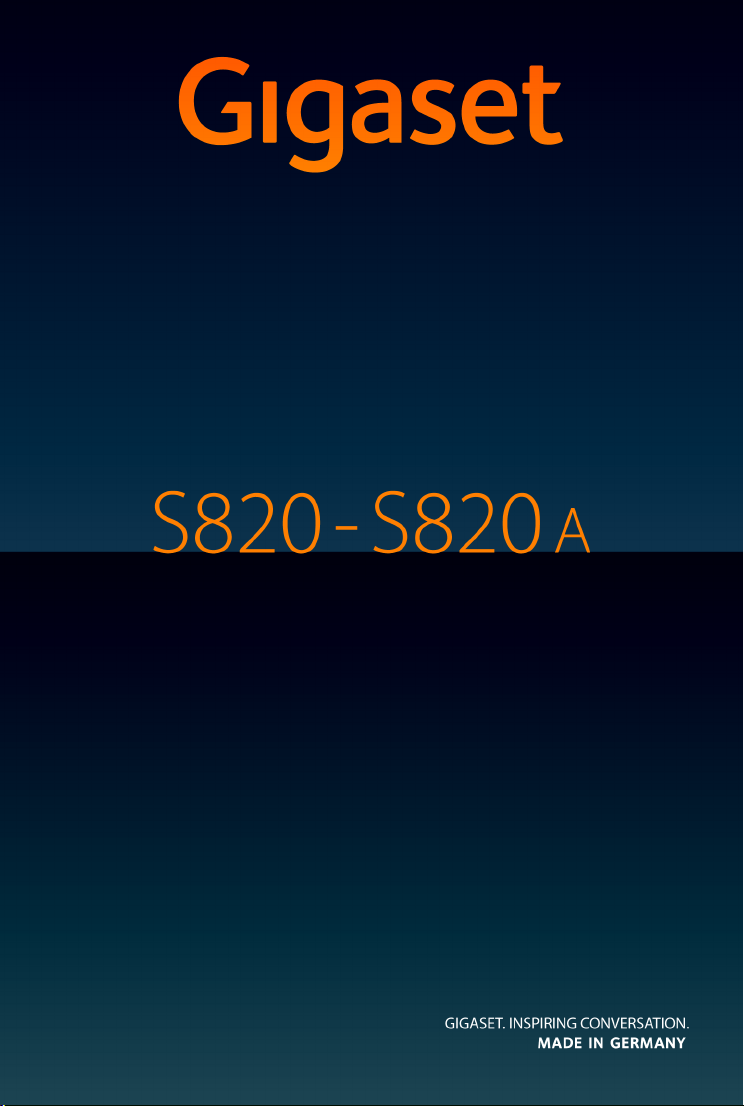
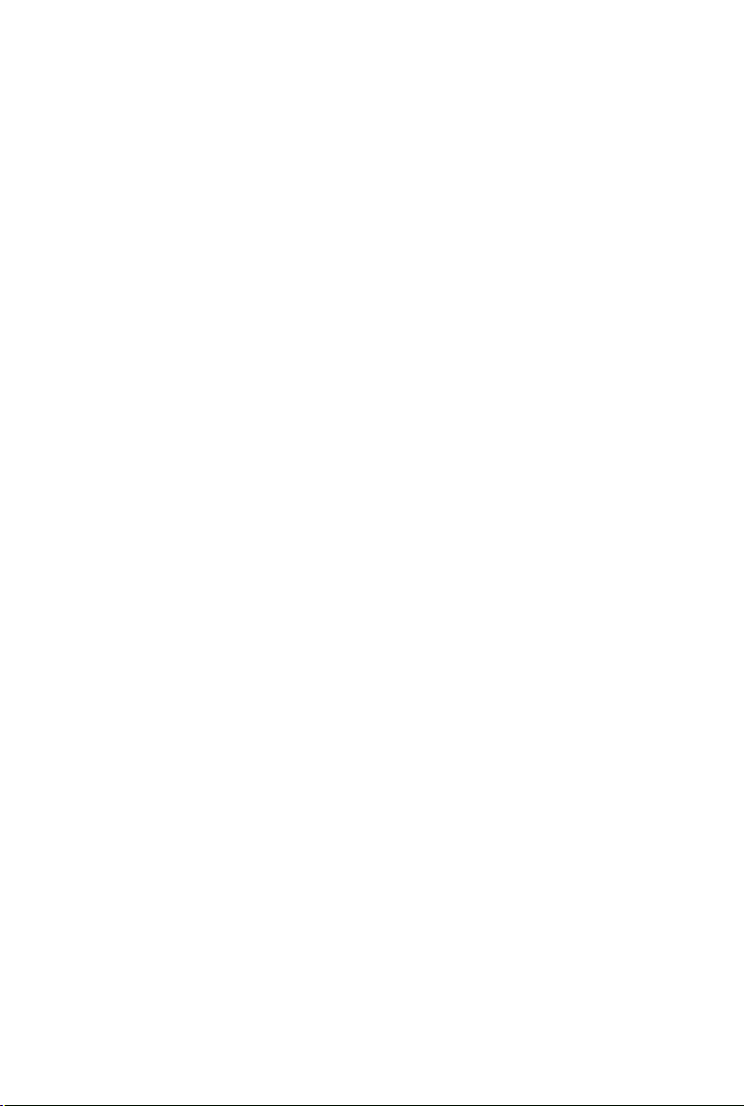

Gigaset S820/S820A - Touch & Tasten
Ð
Ã
Þ ò ô ó
V
Â
˜
Apr
26
Do
Statusleiste (¢ S. 20)
Symbole (¢ S. 65) zeigen aktuelle Einstellungen und
Betriebszustand des Telefons an. Drücken auf die Statusleiste öffnet die Status-Seite (
¢ S. 20).
v Menü-Taste
Hauptmenü öffnen/zurück zum Ruhe-Display (¢ S. 17)
a Auflegen-/Ende-Taste
kurz drücken: Gespräch/Paging-Ruf beenden, internen
Anruf abweisen, Rückkehr in den Ruhezustand,
lang drücken: Mobilteil ein-/ ausschalten
Touchscreen/Display
Tasten des Mobilteils
Seiten-Tasten
Lautstärke während des Gesprächs einstellen
Mini-USB-Anschluss-Buchse
Mobilteil mit Ihrem PC verbinden (Gigaset QuickSync)
Ruhe-Display (¢ S. 16) oder Menü-Seite
(
¢ S. 17)
Stern-Taste
lang drücken: Klingeltöne aus-/einschalten (¢ S. 35)
Raute-Taste
lang drücken: Tasten-/Display-Sperre ein-/ausschalten
(
¢ S. 21)
Nachrichten-Taste
Nachrichten-Seite aufrufen (¢ S. 18)
R-Taste
Rückfrage (Flash),
lang drücken: Wahlpause eingeben
c Abheben-Taste
Angezeigte Nummer wählen, Gespräch annehmen,
zwischen Hörer- und Freisprechbetrieb wechseln,
kurz drücken: Wahlwiederholungsliste öffnen,
lang drücken: Wählen einleiten
Gigaset S820/S820A - Touch & Tasten
1

Gigaset S820/S820A - Touch & Tasten
Ã
Nachrichten-/AnmeldemodusAnzeige
pulsiert: Neue Nachrichten vorhanden
(außer Anrufbeantworter)
blinkt: Basis im Anmeldemodus
(
¢ S. 44)
Anrufbeantworter-Anzeige
(nur S820A)
leuchtet nicht: Anrufbeantworter ausge-
schaltet
leuchtet: Anrufbeantworter eingeschaltet
pulsiert: Neue Nachrichten auf dem
Anrufbeantworter
blinkt schnell: Speicher des Anrufbeant-
worters voll
Anmelde-/Paging-Taste der Basis
Kurz drücken: Paging starten (¢ S. 45)
Lang drücken: Basis in Anmeldemodus
versetzen (
¢ S. 44)
2
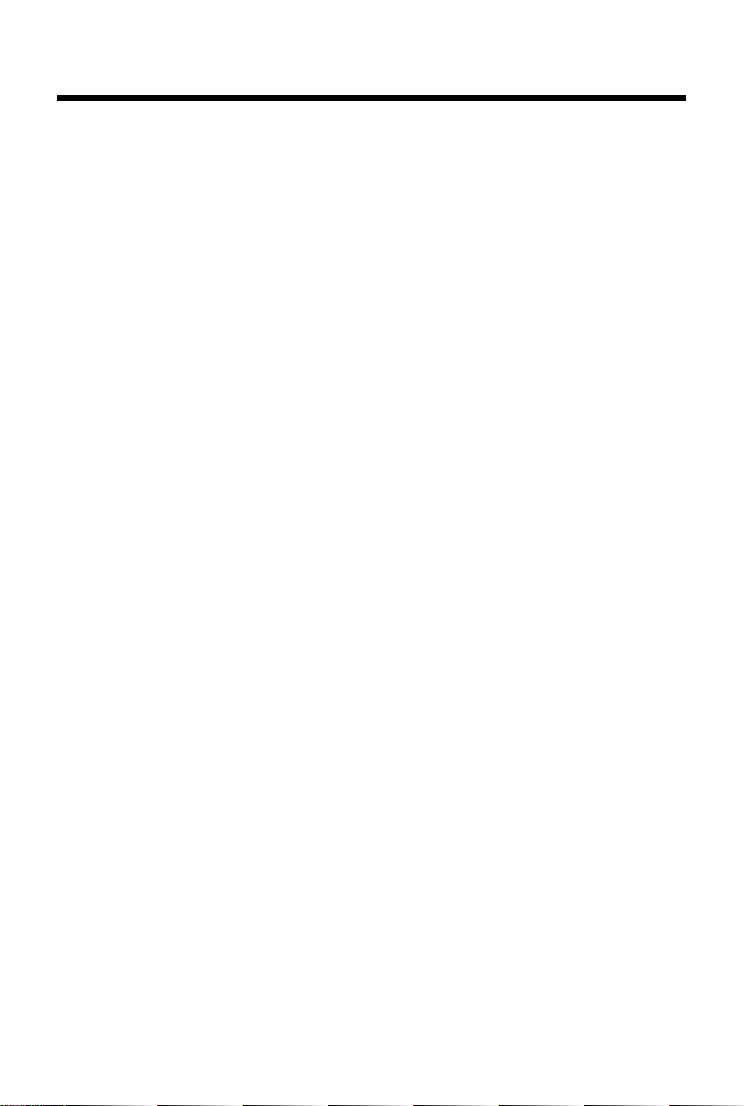
Inhalt
Inhalt
Gigaset S820/S820A - Touch & Tasten . . . . . . . . . . . . . . . . . . . . . . . . . . . . . . . . . . . . . . . . . . . . . . . . . . . . . . 1
Sicherheitshinweise . . . . . . . . . . . . . . . . . . . . . . . . . . . . . . . . . . . . . . . . . . . . . . . . . . . . . .
Inbetriebnahme . . . . . . . . . . . . . . . . . . . . . . . . . . . . . . . . . . . . . . . . . . . . . . . . . . . . . . . . . . .
Darstellung der Bedienschritte in der Bedienungsanleitung . . . . .
Display-Seiten . . . . . . . . . . . . . . . . . . . . . . . . . . . . . . . . . . . . . . . . . . . . . . . . . . . . . . . . .
Telefon bedienen . . . . . . . . . . . . . . . . . . . . . . . . . . . . . . . . . . . . . . . . . . . . . . . . . . . . . . . . . .
Telefonieren . . . . . . . . . . . . . . . . . . . . . . . . . . . . . . . . . . . . . . . . . . . . . . . . . . . . . . . . . .
Telefon einstellen . . . . . . . . . . . . . . . . . . . . . . . . . . . . . . . . . . . . . . . . . . . . . . . . . . . . . . . . . .
ECO DECT . . . . . . . . . . . . . . . . . . . . . . . . . . . . . . . . . . . . . . . . . . . . . . . . . . . . . . . . . . . . . . . .
Anrufbeantworter (Gigaset S820A) . . . . . . . . . . . . . . . . . . . . . . . . . . . . . . . . . . . . . . . . . . . . . . . . . . . . . . . . 40
Netz-Anrufbeantworter . . . . . . . . . . . . . . . . . . . . . . . . . . . . . . . . . . . . . . . . . . . . . . . . . . . . .
Mehrere Mobilteile . . . . . . . . . . . . . . . . . . . . . . . . . . . . . . . . . . . . . . . . . . . . . . . . . . . . . . . .
Bluetooth-Geräte . . . . . . . . . . . . . . . . . . . . . . . . . . . . . . . . . . . . . . . . . . . . . . . . . . . . . . . . . .
Telefonbuch (Adressbuch) . . . . . . . . . . . . . . . . . . . . . . . . . . . . . . . . . . . . . . . . . . . . . . . . . . . . . . .
Anrufliste . . . . . . . . . . . . . . . . . . . . . . . . . . . . . . . . . . . . . . . . . . . . . . . . . . . . . . . . . . .
Kalender . . . . . . . . . . . . . . . . . . . . . . . . . . . . . . . . . . . . . . . . . . . . . . . . . . . . . . . . . . . .
Wecker . . . . . . . . . . . . . . . . . . . . . . . . . . . . . . . . . . . . . . . . . . . . . . . . . . . . . . . . . . . . . .
Babyphone . . . . . . . . . . . . . . . . . . . . . . . . . . . . . . . . . . . . . . . . . . . . . . . . . . . . . . . . . . .
SMS (Textmeldungen) . . . . . . . . . . . . . . . . . . . . . . . . . . . . . . . . . . . . . . . . . . . . . . . . . . . . . .
Synchronisation mit Ihrem PC (Gigaset QuickSync) . . . . . . . . . . . . . . . . . . . . . . . . . . . . . . . . . . . . . . . . 6
Basis an Telefonanlage/Router anschließen . . . . . . . . . . . . . . . . . . . . . . . . . . . . . . . . . . . . . . . . . . . . . .
Display-Symbole . . . . . . . . . . . . . . . . . . . . . . . . . . . . . . . . . . . . . . . . . . . . . . . . . . . . . . . . . .
Einstellmöglichkeiten . . . . . . . . . . . . . . . . . . . . . . . . . . . . . . . . . . . . . . . . . . . . . . . . . . . . . .
Kundenservice & Hilfe . . . . . . . . . . . . . . . . . . . . . . . . . . . . . . . . . . . . . . . . . . . . . . . . . . . . .
Umwelt . . . . . . . . . . . . . . . . . . . . . . . . . . . . . . . . . . . . . . . . . . . . . . . . . . . . . . . . . . . . .
Anhang . . . . . . . . . . . . . . . . . . . . . . . . . . . . . . . . . . . . . . . . . . . . . . . . . . . . . . . . . . . . .
Zubehör . . . . . . . . . . . . . . . . . . . . . . . . . . . . . . . . . . . . . . . . . . . . . . . . . . . . . . . . . . . .
Index . . . . . . . . . . . . . . . . . . . . . . . . . . . . . . . . . . . . . . . . . . . . . . . . . . . . . . . . . . . . . . . .
. . . . . . . . . . . . . . . . . . . . . . . . . . . 15
. . . . . . . . . . . . . . . . . 4
. . . . . . . . . . . . . . . . 5
. . . . . . . . . . . . . . . . . . . 16
. . . . . . . . . . . . . . . 21
. . . . . . . . . . . . . . . . . . . . 25
. . . . . . . . . . . . . . . 33
. . . . . . . . . . . . . . . 39
. . . . . . . . . . . . . . 43
. . . . . . . . . . . . . . . 44
. . . . . . . . . . . . . . . 47
. . . . . . . . . 49
. . . . . . . . . . . . . . . . . . . . . 53
. . . . . . . . . . . . . . . . . . . . . 54
. . . . . . . . . . . . . . . . . . . . . 56
. . . . . . . . . . . . . . . . . . . . 57
. . . . . . . . . . . . . . 58
. . 63
. . . . . . . . . . . . . . . 65
. . . . . . . . . . . . . . . 67
. . . . . . . . . . . . . . . 70
. . . . . . . . . . . . . . . . . . . . . 75
. . . . . . . . . . . . . . . . . . . . . 76
. . . . . . . . . . . . . . . . . . . . . 79
. . . . . . . . . . . . . . . . . . . . . 83
2
3
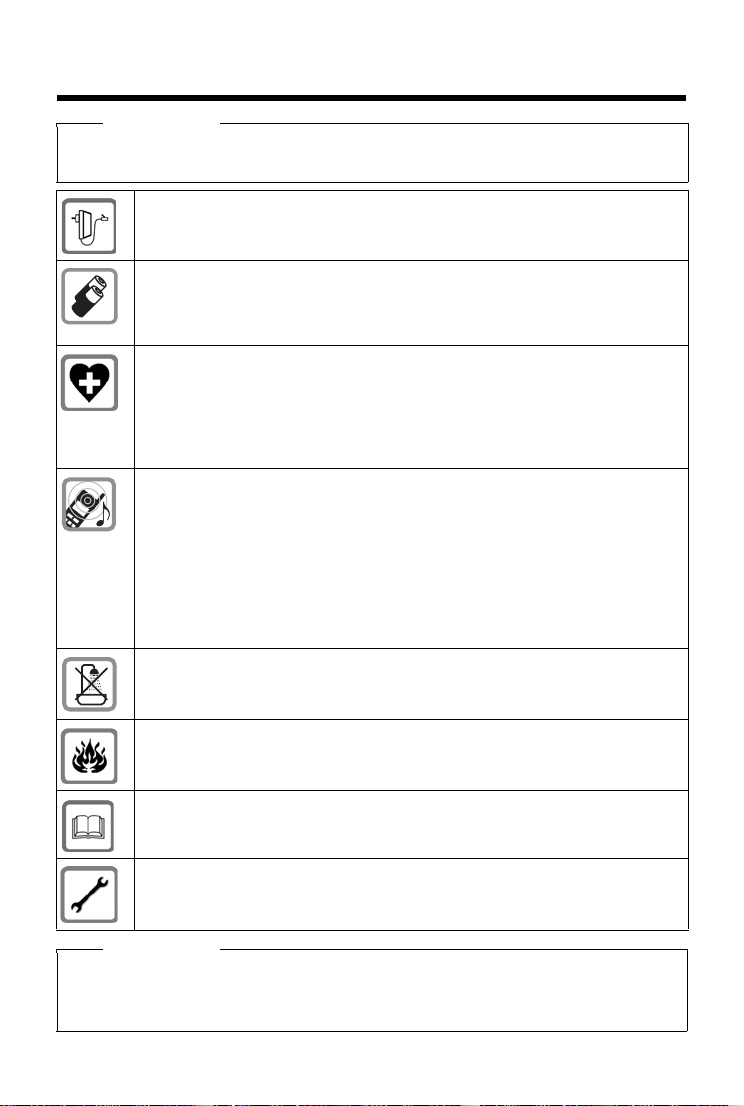
Sicherheitshinweise
Sicherheitshinweise
Achtung
Lesen Sie vor Gebrauch die Sicherheitshinweise und die Bedienungsanleitung. Klären Sie
Ihre Kinder über deren Inhalt und über die Gefahren bei der Benutzung des Geräts auf.
Verwenden Sie nur das auf den Geräten angegebene Steckernetzgerät.
Legen Sie nur auf
„Technische Daten“), da sonst erhebliche Gesundheits- und Personenschäden nicht
auszuschließen sind. Akkus, die erkennbar beschädigt sind, müssen ausgetauscht
werden.
Medizinische Geräte können in ihrer Funktion beeinflusst werden. Beachten Sie die
t
echnischen Bedingungen des jeweiligen Umfeldes, z. B. Arztpraxis.
Falls Sie medizinische Geräte (z. B. einen Her
ren Sie sich bitte beim Hersteller des Gerätes. Dort kann man Ihnen Auskunft geben,
wieweit die entsprechenden Geräte immun gegen externe hochfrequente Ener-
in
gien sind (für Informationen zu Ihrem Gigaset-Produkt siehe „Technische Daten“).
Halten Sie das Mobilteil nicht mit der Gerät
bzw. wenn Sie die Freisprechfunktion eingeschaltet haben. Sie können sich sonst
schwerwiegende, dauerhafte Gehörschäden zuziehen.
Ihr Gigaset verträgt sich mit den meisten a
ten. Eine einwandfreie Funktion mit jedem Hörgerät kann jedoch nicht garantiert
werd
en.
Das Telefon kann in analogen Hörgeräten Stör
verursachen oder diese übersteuern. Kontaktieren Sie bei Problemen den Hörgeräteakustiker.
Die Geräte sind nicht spritzwassergeschützt. Stellen Sie sie deshalb nicht in Feuchträumen wie z. B. Bädern oder Duschräumen auf.
Nutzen Sie die Geräte nicht in explosionsgefährdeten Umgebungen,
z. B. Lackierereien.
Geben Sie Ihr Gigaset nur mit der Bedienungsanleitung an Dritte weiter.
ladbare Akkus ein, die der Spezifikation entsprechen (siehe
zschrittmacher) verwenden, informie-
erückseite an das Ohr, wenn es klingelt
m Markt befindlichen digitalen Hörgerä-
geräusche (Brummton oder Pfeifton)
Bitte nehmen Sie defekte Geräte außer Betrieb oder lassen diese vom Service reparieren, da diese ggf. andere Funkdienste stören könnten.
Hinweise
u Das Gerät lässt sich während eines Stromausfalls nicht betreiben. Es kann auch
kein Notruf abg
u Bei eingeschalteter Tastensperre können auch Notrufnummern nicht gewählt werden.
4
esetzt werden.
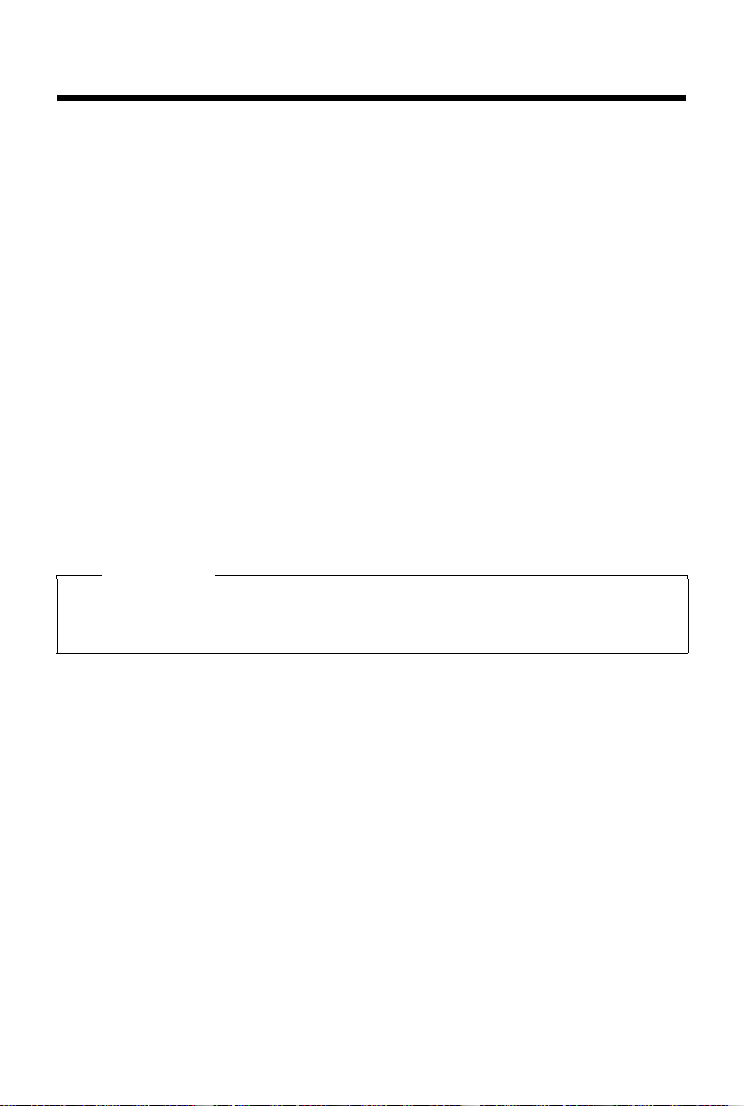
Inbetriebnahme
Inbetriebnahme
Verpackungsinhalt überprüfen
u eine Basis Gigaset S820/S820A,
u ein Steckernetzgerät für die Basis,
u ein Telefonkabel,
u ein Gigaset Mo
u ein Akkudeckel (hintere Abdeckung des Mobilteils),
u zwei Akkus,
u ein Gürtelclip,
u eine Gummidichtung für den USB-Anschluss,
u eine Bedienungsanleitung.
Haben Sie eine Variante mit mehreren Mobilteilen gekauft, dann liegen für jedes zusätzliche
obilteil zwei Akkus, ein Akkudeckel, ein Gürtelclip, eine Gummidichtung für den
M
USB-Anschluss und eine Ladeschale mit Steckernetzteil in der Verpackung.
Basis und Ladeschale aufstellen (falls im Lieferumfang enthalten)
Basis und Ladeschale sind für den Betrieb in geschlossenen, trockenen Räumen mit einem Temperaturbereich von +5 °C bis +45 °C ausgelegt.
¤ Stellen Sie die Basis an einer zentralen Stelle der Wohnung oder des Hauses auf eine ebene,
rutschfeste Unterlage oder befestigen Sie die Basis an der Wand.
Hinweis
Achten Sie auf die Reichweite der Basis. Diese beträgt in Gebäuden bis zu 50 m, im freien
Gelände bis zu 300 m. Die Reichweite verringert sich bei eingeschaltetem ECO DECT
(
¢ S. 39).
bilteil,
Normalerweise hinterlassen die Gerätefüße keine Spuren an der Aufstellfläche. Angesichts der
V
ielfalt der bei Möbeln verwendeten Lacke und Polituren kann es jedoch nicht ausgeschlossen
werden, dass beim Kontakt Spuren auf der Abstellfläche verursacht werden.
Bitte beachten Sie:
u Setzen Sie das Telefon nie den Einflüssen von Wärmequellen, von direkter Sonneneinstrah-
lung und von anderen elektrischen Geräten aus.
u Schützen Sie Ihr Gigaset vor Nässe, Staub
5
, aggressiven Flüssigkeiten und Dämpfen.

Inbetriebnahme
4
3
2 1
123
4
ca. 2 mm
50 mm
¤ Flachstecker des Steckernetzteiles anschließen .
¤ Steckernetzteil in die Steckdose stecken .
Falls Sie den Stecker von der Ladeschale wieder abziehen müssen:
¤ Steckernetzteil vom Stromnetz trennen.
¤ Entriegelungsknopf drücken und Stecker
abziehen .
123
4
2
1
3
4
Basis mit Telefon- und Stromnetz verbinden
¤ Das Telefonkabel (TAE-Anschlusska-
bel, nur für Deutschland) in die
chlussbuchse auf der Basis-
Ans
Rückseite stecken, bis es einrastet und
un
ter die Kabelsicherung schieben.
¤ Das Stromkabel des Steckernetzgeräts
in die Anschlussbuchse auf der
Basis-Rückseite stecken und den Winkelstecker unter die Kabelsicherung
dr
ehen.
¤ Zuerst das Steckernetzgerät
anschließen.
¤ Danach den Telefonstecker
anschließen.
Bitte beachten Sie:
u Das Steckernetzgerät muss immer eingesteckt sein, weil das Telefon ohne Stromversorgung
nicht funktioniert.
u Verwenden Sie nur das mi
gung von Telefonkabeln kann unterschiedl
tgelieferte Steckernetzgerät und Telefonkabel. Die Steckerbele-
ich sein (Steckerbelegung, ¢ S. 77).
Wandmontage der Basis (optional)
Ladeschale anschließen (falls im Lieferumfang enthalten)
6
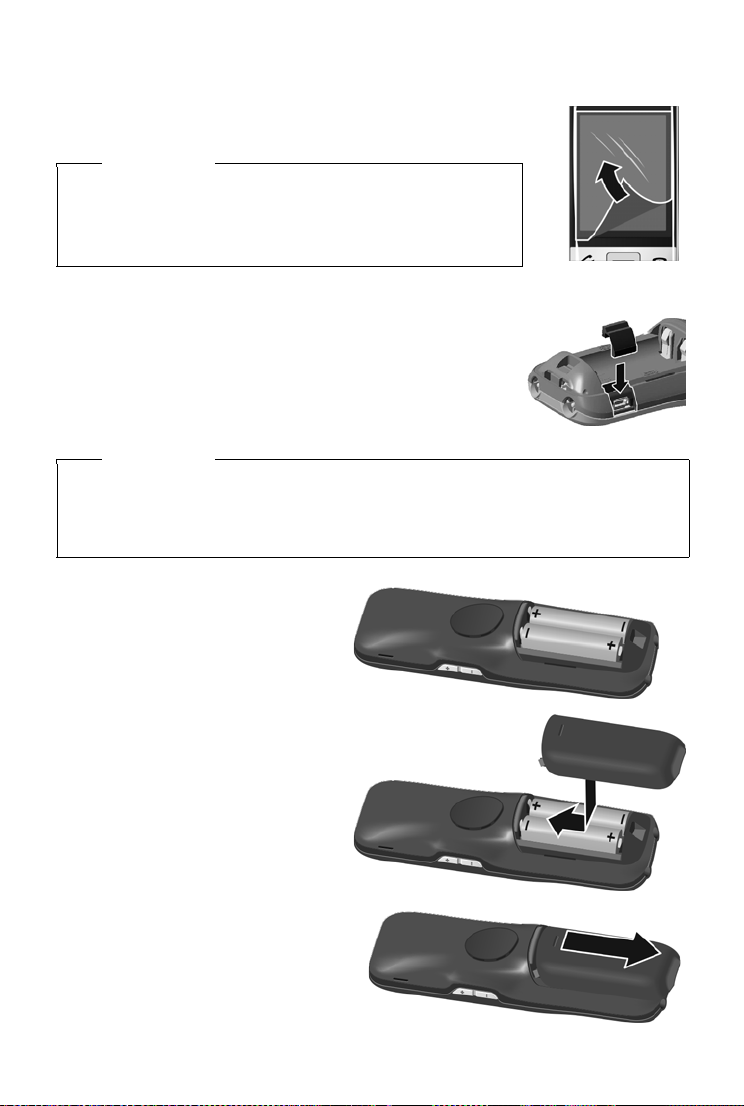
Inbetriebnahme
¤ Akkus richtig gepolt einsetzen.
Die Polung ist im Akkufach gekennzeichnet.
¤ Akkudeckel von oben einsetzen.
¤ Danach Deckel zuschieben, bis er
einrastet.
Mobilteil in Betrieb nehmen
Display und Tasten des Mobilteils sind durch eine Folie geschützt.
Bitte Schutzfolie abziehen!
Achtung
Bitte benutzen Sie zur Bedienung des Mobilteils keine Touchscreen-Stifte!
Verwenden Sie keine Schutzhüllen/-folien anderer Hersteller, das
k
ann die Bedienbarkeit Ihres Mobilteils einschränken.
Gummidichtung für USB-Anschluss-Buchse einsetzen
Gummidichtung bei geöffnetem Akkudeckel in die Aussparung
einsetzen.
Akku einlegen und Akkudeckel schließen
Achtung
Nur die von Gigaset Communications GmbH empfohlenen aufladbaren Akkus (¢ S. 76) verwenden, da sonst erhebliche Gesundheits- und
könnte z. B. der Mantel der Akkus zerstört werden oder
Außerdem könnten Funktionsstörungen oder Beschädigungen des Gerätes auftreten.
Sachschäden nicht auszuschließen sind. Es
die Akkus könnten explodieren.
Fall s Sie den Akkudeckel wieder öffnen
müssen, um den Akku zu wechseln:
¤ Greifen Sie in die Nut oben am Deckel
und schieben ihn nach unten.
7
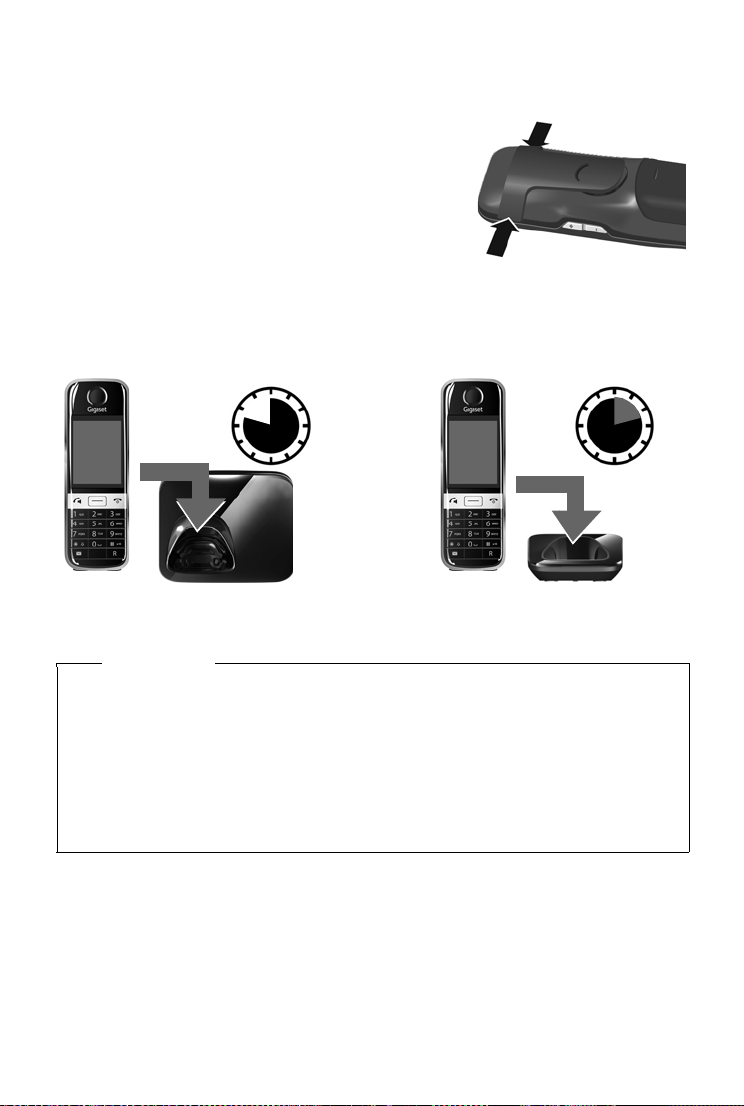
Inbetriebnahme
9,5 h
oder
14,5 h
Gürtelclip anbringen
Am Mobilteil sind seitliche Aussparungen zur Montage des Gürtelclips vorhanden.
u Zum Anbringen drücken Sie den Gür
Rückseite des Mobilteils an, dass die Nasen des Gürtelclips in die Aussparungen einrasten.
u Zum Abnehmen drücken Sie mit
men kräftig auf die Mitte des Gürtelclips, schieben
den F
ingernagel des Zeigefingers der linken Hand
links oben zwischen Clip und Gehäuse und nehmen
den Clip nach oben ab.
telclip so auf der
dem rechten Dau-
Laden des Akkus
Der Akku wird teilgeladen mitgeliefert. Die Akkus sind vollständig aufgeladen, wenn das Blitzsymbol
im Display erlischt.
¤ Stellen Sie das Mobilteil für 9,5 Stunden in die Basis bzw. 14,5 Stunden in die Ladeschale.
Hinweise
u Das Mobilteil darf nur in die dazugehörige Basis bzw. Ladeschale gestellt werden.
u In der Verpackung enthaltene Mobilteile sind bereits an der Basis angemeldet. Falls den-
noch ein Mobilteil nicht angemeldet sein sollte (Anzeige "M
angemeldet"), melden Sie dieses bitte manuell an (
u Der Akku wird auch geladen, wenn das Mobilteil über einen USB-Anschluss, an dem ein
om von 500 mA zur Verfügung gestellt wird, mit einem PC verbunden ist.
Str
u Der Akku kann sich während des Aufladens erwärmen. Das ist ungefährlich.
u Die Ladekapazität des Akkus reduziert sich t
echnisch bedingt nach einiger Zeit.
8
obilteil ist an keiner Basis
¢ S. 44).
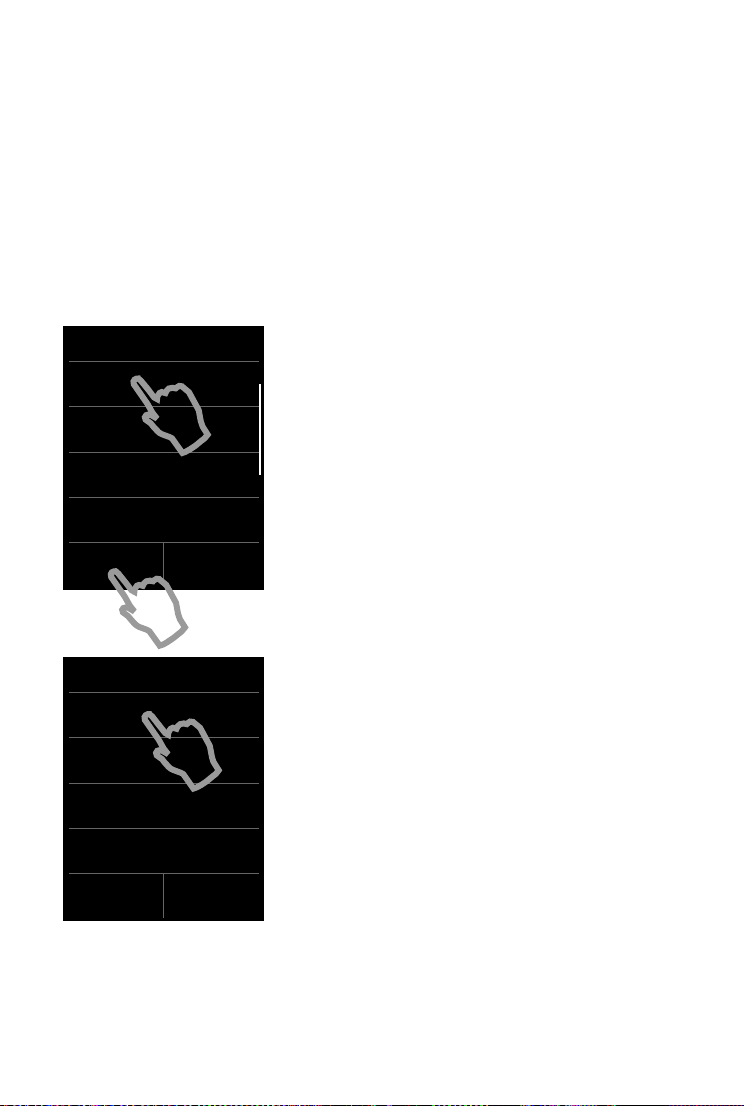
Inbetriebnahme
Willko mmen
Zeit
00:00
Datum
01.04.2012
Displaysprache
Deutsch
Anrufbeantwortersprache
(Nicht konfiguriert)
Übergehen Speichern
Datum + Zeit
Zeit
00:00
Zeitformat
24h
Datum
01.04.2012
Datumsfolge
Tag Monat Jahr
Übergehen Speichern
Basis und Mobilteil einstellen – Installationsassistent
Wenn Ihr Mobilteil nach dem Einschalten erstmalig Verbindung zur Basis aufnimmt oder nach
erfolgreicher Anmeldung, wird der Installationsassistent gestartet. Er hilft Ihnen, folgende wichtige und für den Betrieb notwendige Grundeinstel
lungen an Mobilteil und Basis vorzunehmen:
u Uhrzeit und Datum
u Display-Sprache
u Anrufbeantworter-Sprache (nur S820A)
u Land, in dem das Telefon betrieben wird
u Ihre eigene Ortsvorwahl
Anmerkung: Haben Sie Ihr Mobilteil an einer Basis a
ngemeldet, die bereits konfiguriert ist, wer-
den nicht alle Felder angezeigt.
Wollen Sie die Einstellungen zu einem späteren Zeitpunkt
vo
rnehmen:
¤ Drücken Sie auf die Option Übergehen unten im Dis-
play.
Das Mobilteil wechselt dann in den Ruhezustand.
Sie können die Einstellungen jederzeit über das Menü
Ei
nstellungen Ihres Mobilteils vornehmen.
Wollen Sie die Einstellungen vornehmen:
¤ Drücken Sie auf das Feld Zeit, um diese einzustellen.
Das Untermenü Da
tum + Zeit wird geöffnet.
Stellen Sie
-Zeit
-Zeitformat (12h/24h)
-Datum
- Datumsfolge (Tag Monat Jahr/Monat Tag Jahr)
ein, indem Sie nacheinander auf die
Felder drücken und
die Einstellungen vornehmen (siehe folgende Darstellungen).
9
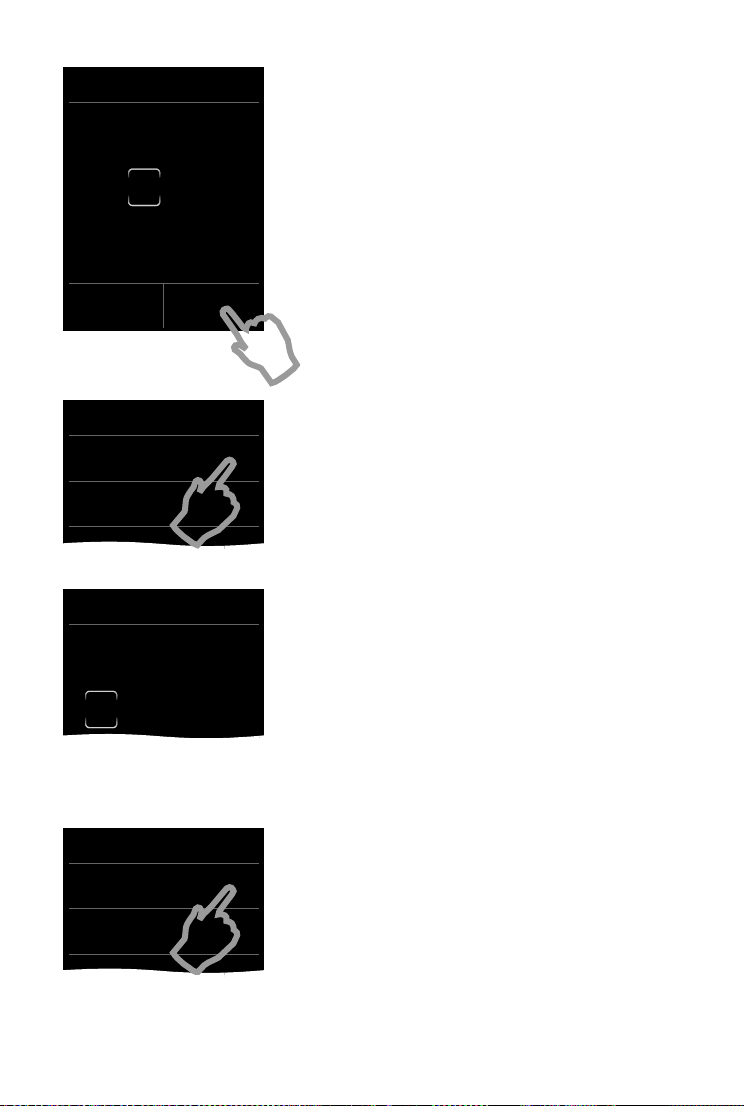
Inbetriebnahme
Bearbeiten
Zeit
1 5 : 3 0
L ‰
Zeitformat
12h
±
24h
Ø
Bearbeiten
Datum
0 1 . 0 1 . 2 0 1 2
Datumsfolge
Tag Monat Jahr
±
Monat Tag Jahr
Ø
Uhrzeit einstellen
Die aktuelle Position wird farbig angezeigt, die Ziffer
blinkt.
¤ Geben Sie die Ziffern über die Tastatur ein. Die Cursor-
Position verschiebt sich mit jeder Eingabe um ein Zei-
chen nach rechts. Sie können die Cursorposition durch
Andrücken der en
¤ Drücken Sie auf das Symbol Þ, um die Eingabe zu
speichern oder kehren Sie mit
Seite Datum + Zeit zurück.
Anmerkung: Ist der 12
dem Eingabefeld am/pm eingeblendet.
tsprechenden Ziffer ändern.
‘ ohne Änderung zur
h-Modus eingestellt, wird neben
Zeitformat einstellen
Das eingestellte Zeitformat ist mit ´ markiert.
¤ Drücken Sie auf das Symbol P , um das Format zu
wechseln.
¤ Drücken Sie auf das Symbol ‘ . Die Einstellung wird
automatisch gespeichert. Sie kehren zur Seite
Datum + Zeit zurück
Datum einstellen
Die aktuelle Position wird farbig angezeigt, die Ziffer
blinkt.
.
¤ Geben Sie die Ziffern über die Tastatur ein. Die Cursor-
Position verschiebt sich mit jeder Eingabe um ein Zeichen nach rechts. Sie können die Cursorposition durch
Andrücken der en
tsprechenden Ziffer ändern.
¤ Drücken Sie auf das Symbol Þ, um die Eingabe zu
speichern oder kehren Sie mit
Seite Datum + Zeit zurück.
‘ ohne Änderung zur
Datumsfolge einstellen
10
Die eingestellte Datumsfolge ist mit ´ markiert.
¤ Drücken Sie auf das Symbol P , um das Format zu
wechseln.
¤ Drücken Sie auf das Symbol ‘ . Die Einstellung wird
automatisch gespeichert. Sie kehren zur Seite
Datum + Zeit zurück
.
¤ Drücken Sie auf Speichern, um zur Seite Willkommen
zurückzukehren.
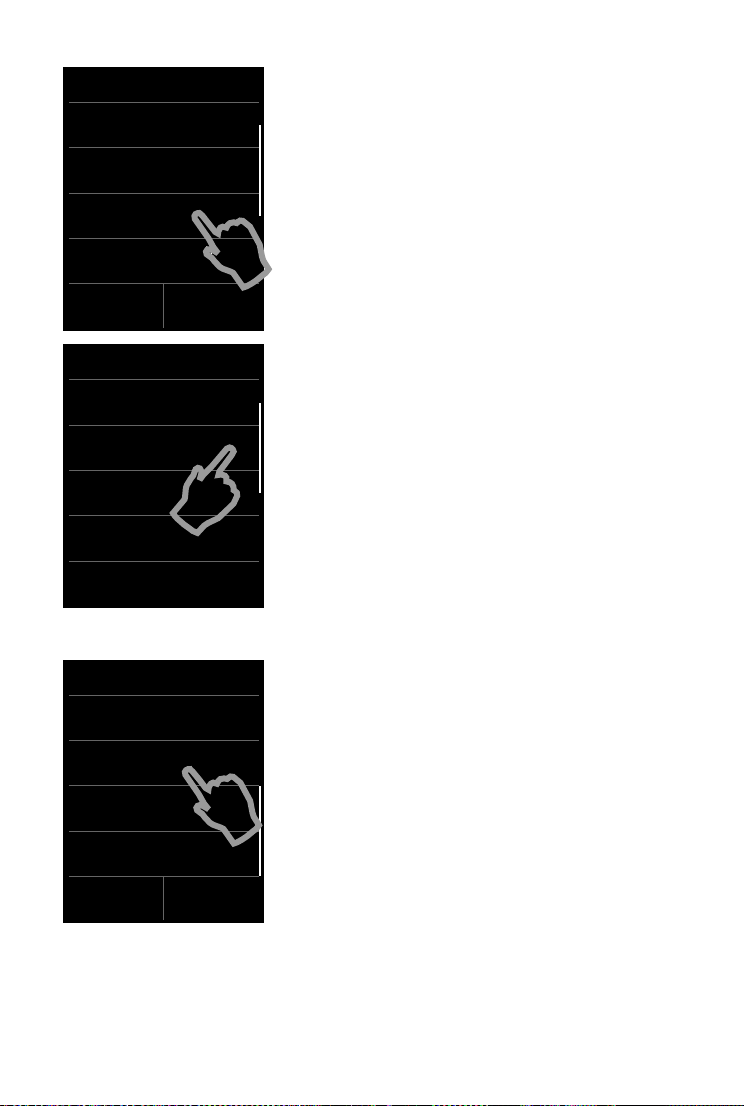
Inbetriebnahme
Willko mmen
Zeit
00:00
Datum
01.04.2012
Displaysprache
Deutsch
Anrufbeantwortersprache
(Nicht konfiguriert)
Übergehen Speichern
Displaysprache
Deutsch
Ø
English
±
Franç ais
±
Castellano
±
L
Willko mmen
Displaysprache
Deutsch
Anrufbeantwortersprache
Deutsch
Land
Deutschland
Ort (Vorwahl)
(Nicht konfiguriert)
Übergehen Speichern
Displaysprache einstellen
Unter Displaysprache wird die aktuell eingestellte Spra-
che angezeigt.
Wenn Sie die Einstellung ändern wollen:
¤ Drücken Sie auf das Feld Displaysprache.
Die eingestellte Sprache ist mit ´ markiert.
¤ Drücken Sie auf das Symbol P hinter der Sprache, die
Sie einstellen wollen.
Wird Ihre Sprache nicht angezeigt, ist die Liste ggf.
änger" als das Display. Sie müssen dann in der Liste scrol-
"l
len. Legen Sie dazu einen Finger auf das Display und
be
wegen diesen langsam nach oben.
¤ Drücken Sie auf das Symbol ‘ . Die Einstellung wird
automatisch gespeichert. Sie kehren zur Seite
Willkommen zurück.
für Deutschland:
Anrufbeantwortersprache einstellen
¤ Drücken Sie auf das Feld Anrufbeantwortersprache.
¤ Stellen Sie die Anrufbeantwortersprache wie vorher
beschrieben ein.
Land einstellen
Unter Land muss das Land eingetragen sein, in dem Sie
das Telefon betreiben und für das es zugelassen ist.
Stimmt die Einstellung nicht:
11
¤ Drücken Sie auf das Feld Land.
Stellen Sie das Land wie vorher beschrieben ein.

Inbetriebnahme
Willko mmen
Displaysprache
Deutsch
Anrufbeantwortersprache
Deutsch
Land
Österreich
Ort (Vorwahl)
(Nicht konfiguriert)
Übergehen Speichern
Ort (Vorwahl)
(Nicht konfiguriert)
Übergehen Speichern
Ort (Vorwahl)
Ortsvorwahl - Präfix
Ortsvorwahl - Nr.
L ‰
ç
0
89
für Österreich:
Hinweis
Haben Sie statt eines Landes Anderes Land ausgewählt, wird auf der Seite Willkommen
zusätzlich der Eintrag Land (Vorwahl) angezeigt.
¤ Drücken Sie auf Land (Vorwahl) und tragen Sie Vorwahl - Präfix und Vorwahl - Nr. der
internationalen Ländervorwahl ein, wie im Folgenden für die Ortsvorwahl beschrieben.
Ortsvorwahl eintragen
¤ Drücken Sie auf das Feld Ort (Vorwahl).
rtsvorwahl - Präfix wird das länderspezifische Präfix
Als O
bezeichnet, das der Ortsvorwahl - Nr. vorangestellt wird,
wenn die Landesvorwahl nicht mitgewählt wird.
In Deutschland und in Österreich ist das „0“. Or
Nr. ist dann z. B. 89 für München oder 1 für Wien.
¤ Geben Sie das Ortsvorwahl - Präfix Ihres Landes ein
(maximal 4 Zeichen; im Beispiel "0"). Das Feld Ist für das
ausgewählte Land ggf. bereits vorbelegt.
¤ Drücken Sie kurz auf das zweite Eingabefeld und
12
geben Sie die Ortsvorwahl - Nr. (maximal 8 Zeichen,
im Beispiel "89") ein.
Falscheingaben können Sie mit $ korrigieren.
¤ Drücken Sie nach der Nummerneingabe auf è , um die
Eingabe zu speichern.
tsvorwahl -
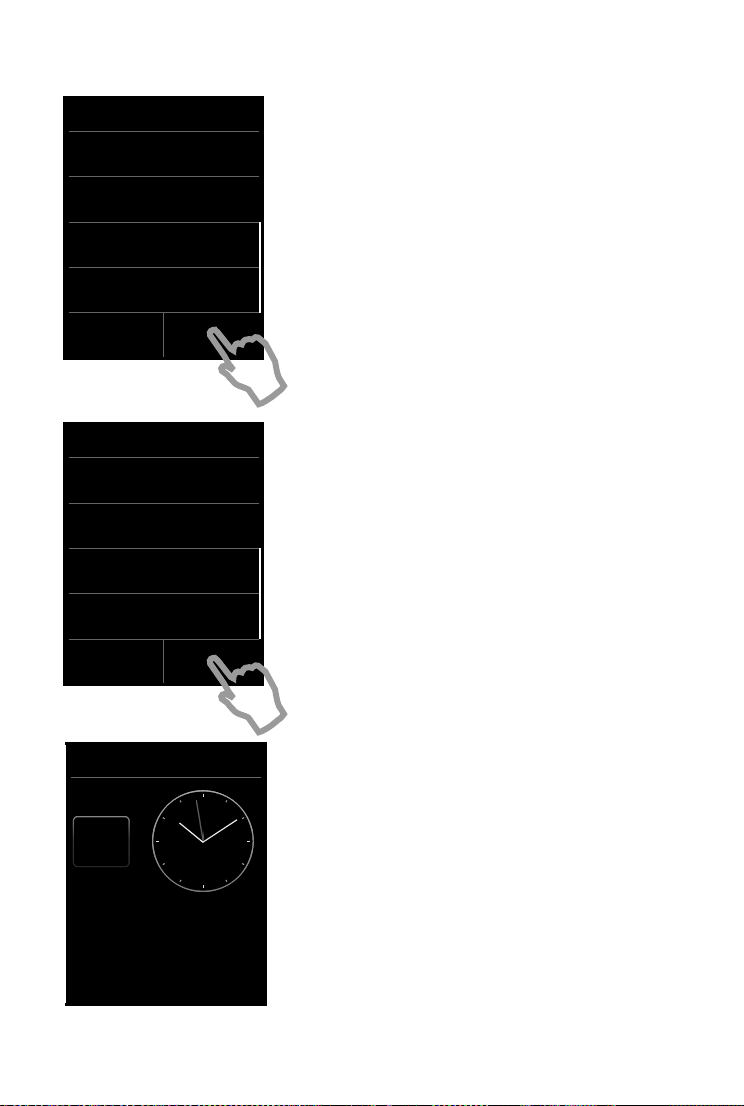
für Deutschland:
Willko mmen
Displaysprache
Deutsch
Anrufbeantwortersprache
Deutsch
Land
Deutschland
Ort (Vorwahl)
089
Übergehen Speichern
Willko mmen
Displaysprache
Deutsch
Anrufbeantwortersprache
Deutsch
Land
Österreich
Ort (Vorwahl)
01
Übergehen Speichern
Ð
Ã
Þ ò ô ó
V
Â
˜
Apr
26
Do
für Österreich:
Inbetriebnahme
Es wird wieder die Seite Willkommen angezeigt.
¤ Drücken Sie auf die Option Speichern, um Ihre Einstel-
lungen zu speichern.
Nachdem Sie alle notwendigen Einstellungen vorgenom-
13
men haben, wechselt Ihr Mobilteil in den Ruhezustand.
Ihr Telefon ist jetzt einsatzbereit!
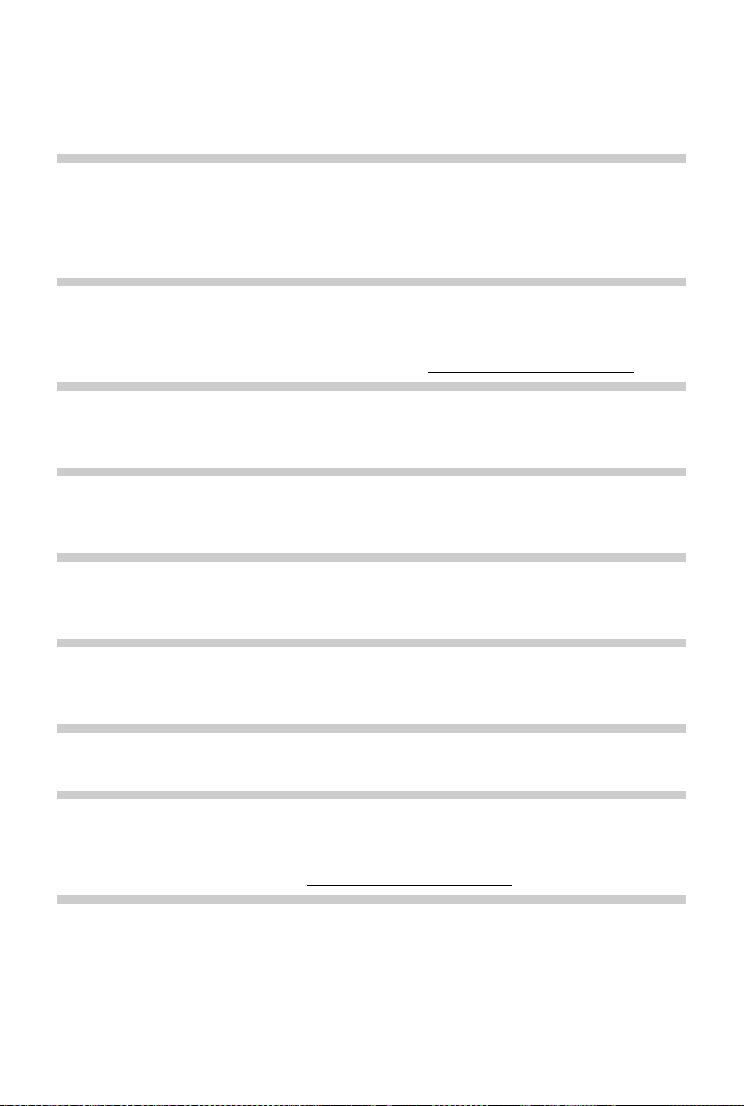
Inbetriebnahme
Was möchten Sie als nächstes tun?
Nach erfolgreicher Inbetriebnahme können Sie sofort telefonieren, Ihr Gigaset an Ihre persönlichen Bedürfnisse anpassen oder sich zunächs
Das Ruhe-Display individuell gestalten
Stellen Sie sich Ihre am häufigsten genutzten Funktionen nach Ihren individuellen Wünschen
und Bedürfnissen auf diesem Display zusammen. Mit dieser Personalisierungsmöglichkeit
greifen Sie direkt auf dem Display auf bis zu 6 Funktionen wie z. B. Wecker, Kalender, Adressbuch, Anruflisten zu, die Sie mit nur einem "Touch" starten wollen (
Synchronisation mit Google- oder Outlook-Kontakten
Gleichen Sie das Telefonbuch Ihres Mobilteils über PC und unserer Software Gigaset Quick-
¢ S. 62) ab.
Sync (
Kostenloser Download und mehr Informationen unter
Klingeltöne einstellen
Ordnen Sie internen, externen Anrufen, Erinnerungsruf, Weckruf und bestimmten Anrufern
eigene Melodien zu (
¢ S. 35).
Schützen Sie sich vor unerwünschten Anrufen
Nutzen Sie die Zeitsteuerung oder die Sperrlisten. Stellen Sie Ihr Telefon so ein, dass es bei
unerwünschten Anrufen nicht klingelt (
Anrufbeantworter einrichten
Nehmen Sie Ihre eigenen Ansagen auf und stellen Sie die Aufzeichnungsparameter ein
¢ S. 40).
(
t mit der Bedienung vertraut machen.
¢ S. 16).
www.gigaset.com/gigasets820.
¢ S. 36).
Vorhandene Gigaset-Mobilteile an Basis anmelden
Nutzen Sie diese Mobilteile weiterhin zum Telefonieren an Ihrer neuen Basis. Übertragen Sie
Telefonbucheinträge dieser Mobilteile an Ihr neues Mobilteil (
¢ S. 44/¢ S. 50).
ECO DECT-Einstellungen vornehmen
Verringern Sie die Funkleistung (Strahlung) Ihres Telefons (¢ S. 39).
Laden Sie Ihre eigenen Klingelmelodien und Bilder auf Ihr Mobilteil
Verbinden Sie das Mobilteil über Bluetooth/USB mit Ihrem PC und laden Sie Klingelmelodien
und Bilder mit Hilfe unserer S oftware Gigaset QuickSync auf Ihr Mobilteil. Kostenloser Download und mehr Informationen unter
Treten beim Gebrauch Ihres Telefons Fragen a
¢ S. 71) oder wenden Sie sich an unseren Kundenservice (¢ S. 70).
(
14
www.gigaset.com/gigasets820.
uf, lesen Sie die Tipps zur Fehlerbehebung
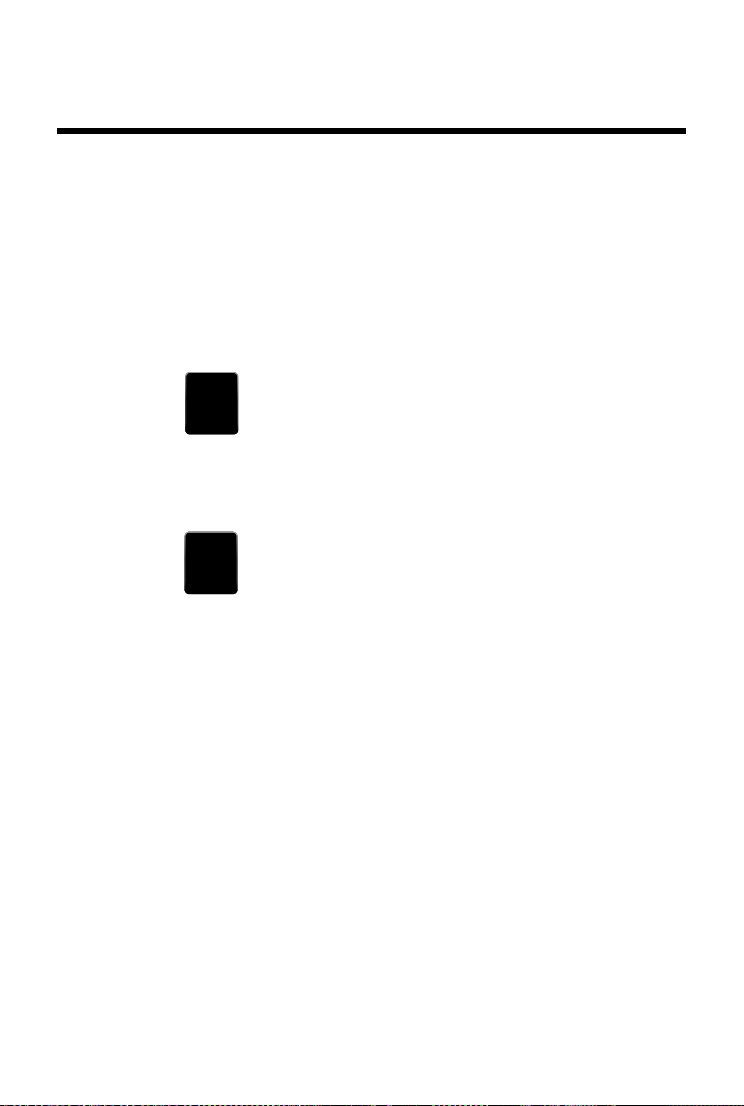
Darstellung der Bedienschritte in der Bedienungsanleitung
Baby
phone
Á
Sprache
+ Region
Æ
Darstellung der Bedienschritte in der
Bedienungsanleitung
Die Tasten Ihres Gigaset S820/S820A werden in dieser Bedienungsanleitung wie folgt dargestellt:
c / v / a Abheben-Taste / Menü-Taste / Auflegen-Taste
0 bis O Ziffern-/Buchstaben-Tasten
* / # Stern-Taste / Raute-Taste
d / þ Nachr ichte n-Taste / R-Taste
Alle anderen Symbole sind Schaltflächen, die Sie auf dem Touchscreen drücken müssen.
Beispiel 1:
Menü-Taste v ¤ Ç Babyphone
¤ Im Ruhezustand Menü-Taste v drücken. Die Menü-Seite Anwendungen wird angezeigt.
¤ Auf das Symbol drücken.
Beispiel 2:
Menü-Taste v ¤ Menü-Seite Einstellungen ¤ ° Sprache + Region
¤ Im Ruhezustand Menü-Taste v drücken ¤ In der Kopfzeile auf den rechten Bereich Einstel-
lungen dr
¤ Auf das Symbol drücken.
ücken, um zur Menü-Seite Einstellungen zu wechseln.
15
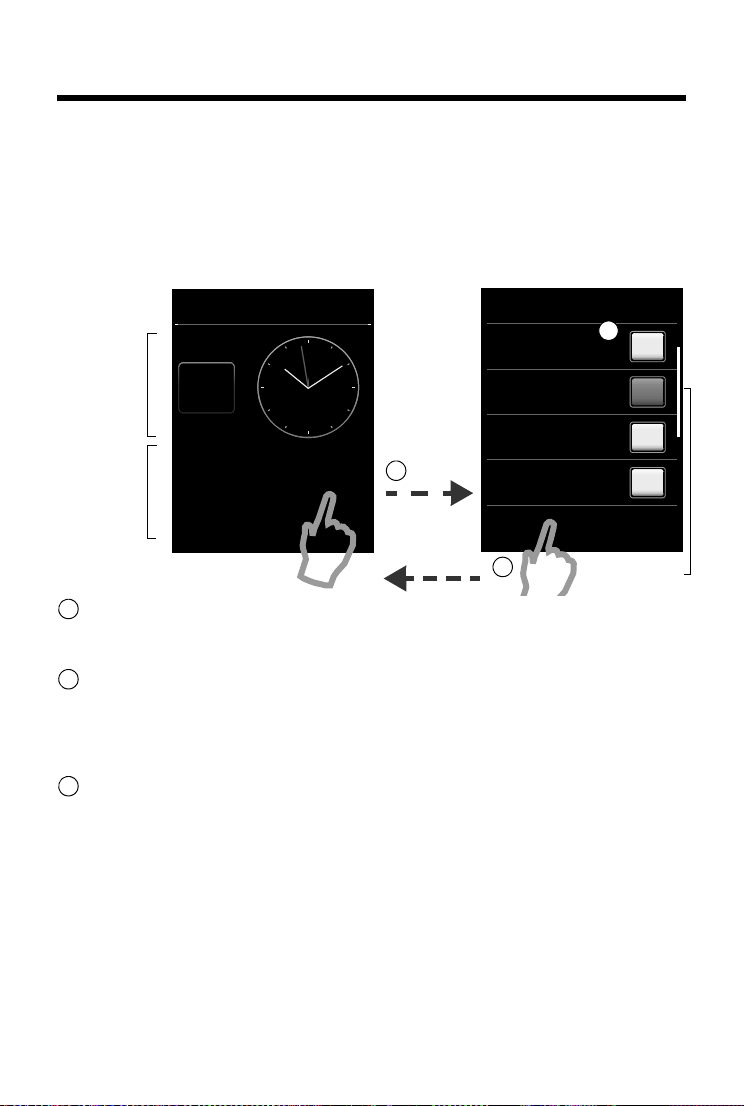
Display-Seiten
Info-Bereich
(konfigurierbar mit max.
3 Elementen)
Ruhezustand Konfigurationsmodus
Anwendungen anzeigen
l
Zeit
Ù
Wecke r
Kalender
Â
Tel ef on buc h
L
‰‰‰
Ð
Ã
Þ ò ô ó
V
Â
˜
AnwendungsBereich
(konfigurierbar mit max.
6 Elementen)
3
1
Apr
26
Do
lang drücken
Scroll-Balken
2
1
2
3
Display-Seiten
Ruhe-Display (individuell konfigurierbar)
Das Ruhe-Display können Sie individuell gestalten. Stellen Sie wichtige Anwendungen zusammen, die Sie mit einem "Touch" direkt aus dem R
stand ist die Seite so konfiguriert, dass Datum u
griff auf Anruflisten und Telefonbuch möglich ist.
Ruhe-Display anpassen
Zum Konfigurationsmodus wechseln:
Lang (e
twa 2 Sek.) an einer beliebigen freien Stelle des konfigurierbaren Bereichs auf das Display
drücken.
Gewünschte Anwendungen/Funktionen auswählen:
Es wird eine Auswahlleiste mit den verfügbaren Funktionen/Anwendungen angezeigt. Um weitere Einträge in der Liste anzuzeigen, scrollen Sie dur
mit Druck über das Display schieben. Durch Drücken auf die jeweilige Schaltfläche markieren Sie
die Funktionen/Anwendungen, die Sie auf Ihrem Ruhe-Display sehen wollen.
Zurück zum Ruhe-Display:
Auf
‘ drücken oder kurz die Auflegen-Taste a drücken. Die Auswahl wird übernommen.
Auswählbare Anwendungen und Funktionen
für Info-Bereich für Anwendungs-Bereich
m Zeit (
Ü Wecker (
} Kalender (
16
¢ S. 10) œ Telefonbuch (¢ S. 49)
¢ S. 56) — Anrufliste (¢ S. 53)
¢ S. 54) ‡ Internruf (¢ S. 45)
uhezustand heraus starten wollen. Im Lieferzu-
nd Uhrzeit angezeigt werden und der Schnellzu-
ch die Liste. Dazu mit dem Finger vertikal
· SMS schreiben (
Ç Babyphone (
T Direktruf (
3 Erreichbarkeit (
¢ S. 57)
¢ S. 26)
¢ S. 58)
¢ S. 29, ¢ S. 30)
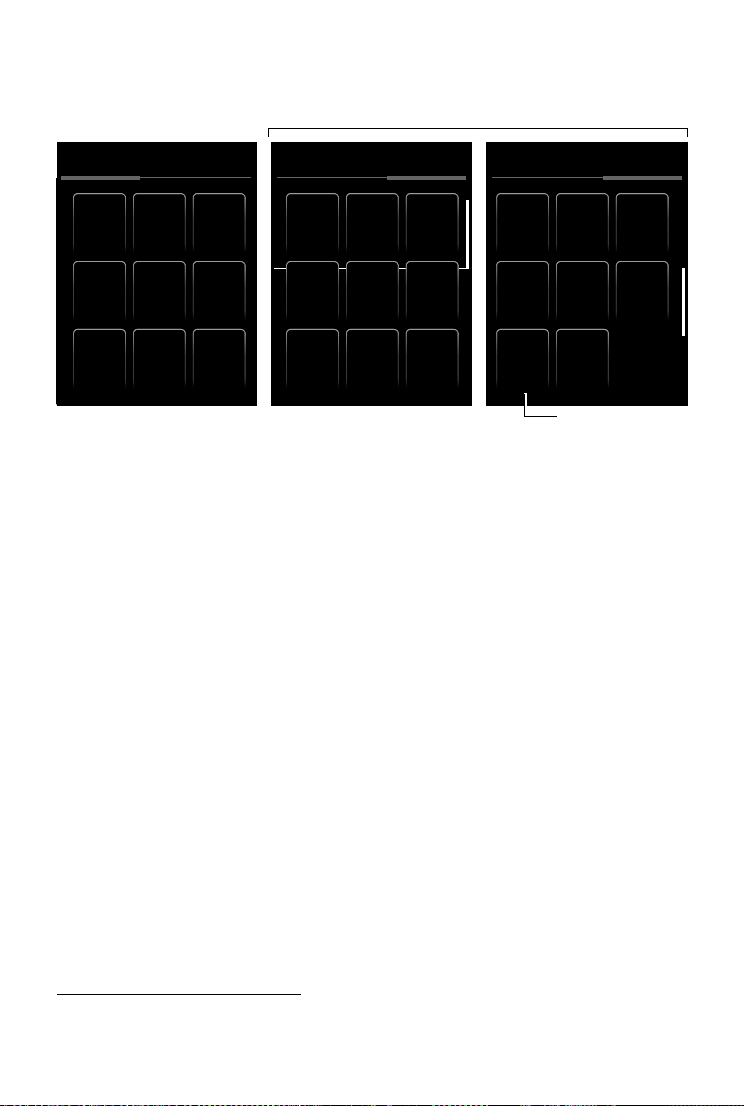
Display-Seiten
nur Gigaset S820A
Anwendungen des Telefons
starten
Anpassen der Telefon-Einstellungen
an Ihre Bedürfnisse
"Einstellungen"
"Anwendungen"
Anwendungen Einstellungen Anwendungen Einstellungen
˜
Anruf-
liste
Tele fo n -
buch
Â
SMS
schreiben
¾
Baby
phone
Á
KalenderWecker
Ù
Erreich
barkeit
Š
Direkt-
ruf
ž
Internruf
å
ã
Netz-
dienste
Anrufschutz
System
Ï
Datum +
Zeit
á
Sprache
+ Region
Æ
Mobilteile
+ Basis
Î
Display
i
Töne +
Signale
ï
Kurzwahl
í
Anwendungen Einstellungen
Ì
Anruf-
beantw.
Netz-
AB
n
Bluetooth
»
Netz-
dienste
ã
Tele fonie
ª
SMS
Ë
Kurzwahl
í
Anruf-
schutz
Menü-Seiten
*
Vom Ruhe-Display zur Menü-Seite Anwendungen und zurück wechseln:
¤ Kurz auf die Menü-Taste v drücken.
Zwischen den Menü-Seiten wechseln:
¤ In der Kopfzeile auf die gewünschte Seite drücken.
Von einer beliebigen Stelle im M
enü zurück zum Ruhe-Display:
¤ Tas te a kurz drücken.
Sind mehr Elemente vorhanden, als angezeigt werden können:
Rechts am Display erscheint ein Scroll-Balken.
¤ Schieben Sie mit Druck vertikal über das Display, um die Anzeige zu scrollen.
*Anmerkung: Anwendungen/Einstellungen, auf die zur Zeit nicht zugegriffen werden kann (z. B. weil das
Mobilteil außerhalb der Reichweite der Basis ist), werden grau dargestellt.
17
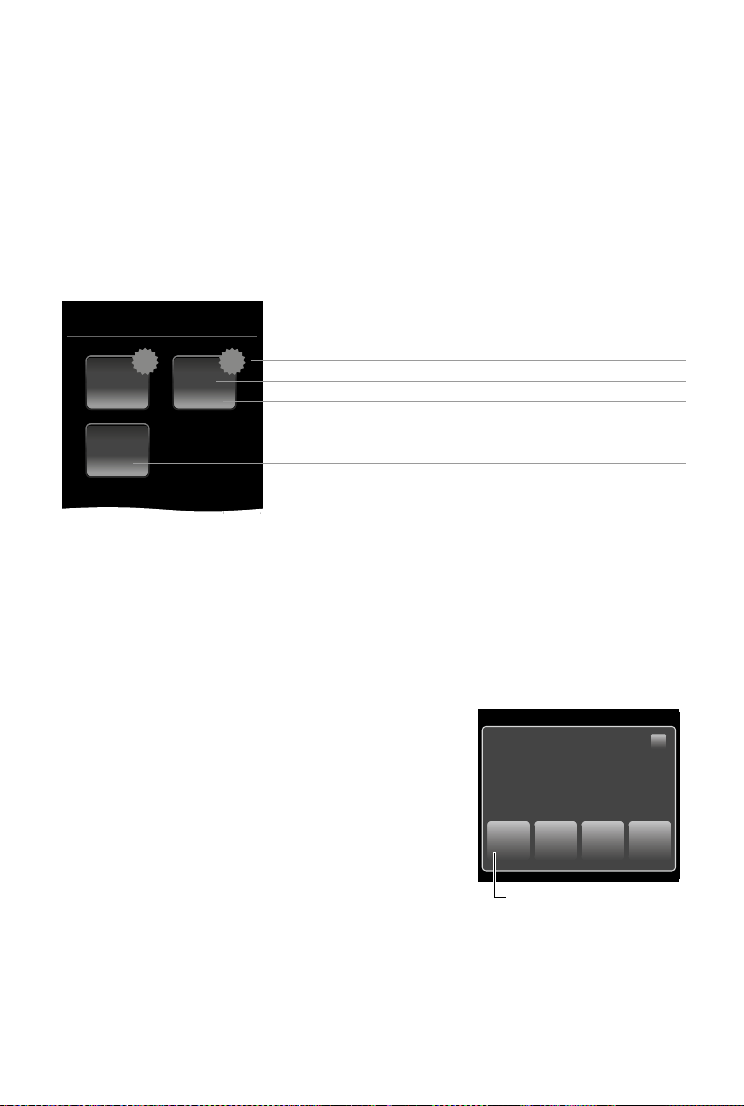
Display-Seiten
Nachrichten
Anzahl der neuen Nachrichten in der Liste
Art der Liste (s. o.)
Anzahl der alten Nachrichten in der Liste
Keine neuen Nachrichten
Anzahl der alten Nachrichten in der Liste
31
119
2
[
¾
™
Nachrichten:
À
1
3
¾
™
1
Ã
2
Anrufbeantworter und/oder
Netz-Anrufbeantworter
Nachrichten-Pop-Up (Beispiel)
Nachrichten-Seite
Die Nachrichten-Seite rufen Sie durch Drücken der Nachrichten-Taste d auf der Tastatur auf.
Sie können auf folgende Nachrichtenlisten zugreifen:
u ž Anrufbeantworterliste (nur Gigaset S820A)
u 5 Netz-Anrufbeantworter, wenn Ihr Netzanbieter diese F
nummer des Netz-Anrufbeantworters in Ihrem Telefon gespeichert ist
· SMS-Eingangsliste
u
u Õ Liste der entgangenen Anrufe (siehe "Anrufliste"
u \ Liste der entgangenen Termine (
Nachrichten-Seite (Beispiel)
¢ S. 55)
unktion unterstützt und die Ruf-
¢ S. 53)
Das Symbol für den Netz-Anrufbeantworter wird i
Telefon gespeichert ist. Die anderen Listen werden nur angezeigt, wenn sie Nachrichten enthalten.
mmer angezeigt, wenn seine Rufnummer im
¤ Drücken Sie auf ein Symbol, um die zugehörige Liste zu öffnen.
Ausnahme: Drücken Si
Netz-Anrufbeantworters gewählt (
Nachrichten-Pop-Up
Sobald ein neuer Eintrag in einer Liste eingeht, ertönt ein
Hinweiston. Zusätzlich blinkt die Nachrichten-Taste (falls
iviert,
akt
zeigt und überdeckt teilweise das Ruhe-Display.
Unter den Symbolen wird die Anzahl der neuen Nachrichten in der jeweiligen Liste angezeigt.
¢ S. 34). Das Nachrichten-Pop-Up wird ange-
¤ Pop-Up schließen: Auf
e auf das Symbol des Netz-Anrufbeantworters, wird die Nummer des
¢ S. 44). Am Display wird keine Liste geöffnet.
(oben rechts) drücken.
é
¤ Liste öffnen: Auf das entsprechende Listen-Symbol
drücken.
Falls der Netz-Anrufbeantwort
Drücken auf
richten-Seite.
Die Nachrichten-LED blinkt (falls aktiviert,
Sie eine Liste oder die Nachrichten-Seite geöffnet haben.
18
6 öffnet keine Liste, sondern die Nach-
er konfiguriert ist: Das
¢ S. 34), bis
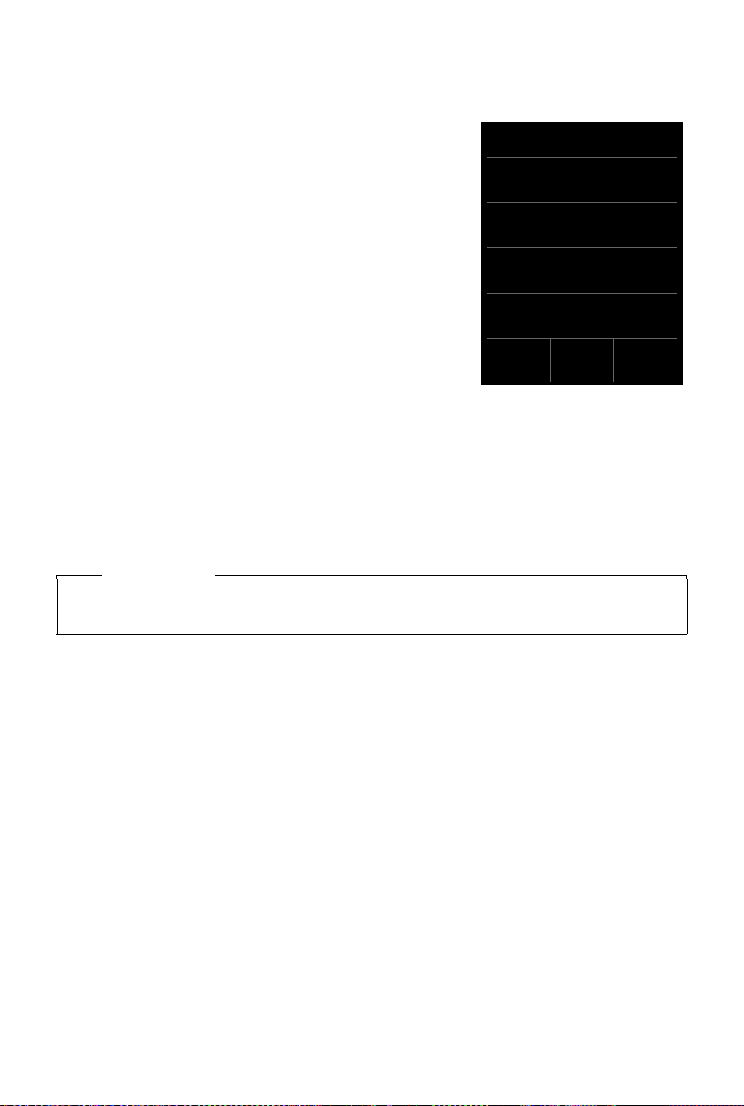
Display-Seiten
Entgangene Anrufe
ý
James Foster
™ 18:30, Privat
01712233445566
™ 11.06., 18:30
L
Alle
zeigen
Nach Typ
zeigen
Anrufliste (Beispiel)
Listeneintrag
Folgende Informationen werden in den Listeneinträgen
angezeigt:
u Die Listenart (in der Kopfzeile)
u Symbol für die Art des Eintrags:
- Anru
fliste: ™ (Entgangen), › (Angenommen),
š (Ausgehend), Ã (Anruf auf dem Anrufbeantworter, nur Gigaset S820A)
- SMS
-Liste: Œ (ungelesen), † (gelesen)
- A
nrufbeantworterliste: Ã (Anruf auf dem Anruf-
beantworter)
Bei neuen (ungelesenen) Einträgen ist das Symbol rot.
u Nummer des Anrufers. Ist die Nummer im Telefonbuch
espeichert, werden stattdessen Name und Num-
g
merntyp (Pr
genen Anrufen zusätzlich in eckigen Klammern die
Anzahl
u Datum und Uhrzeit des Anrufs (falls eingestellt)
Detail-Ansicht öffnen: A
angezeigt. In der Anrufbeantworterliste wird die Nachricht wiedergegeben. In der SMS-Eingangsliste wird der SMS-Text angezeigt. Sie kö
Eintrags ins Telefonbuch übernehmen (
Anrufer aus der Anrufliste zurückrufen: I
Nummer drücken.
Drücken Sie nach dem Öffnen einer Liste auf die Taste c, wird die Nummer des mit dem grünen Punkt markierten Eintrags gewählt.
ivat, Büro, Mobil) angezeigt. Bei entgan-
der Anrufe von dieser Nummer.
uf einen Eintrag drücken. Es werden alle verfügbaren Informationen
nnen den Eintrag löschen oder die Nummer des
¢ S. 52).
n der Detail-Ansicht kurz auf den Namen oder die
Hinweis
Listen löschen
Sie können den gesamten Inhalt der einzelnen Listen löschen:
Menü-Taste v
gewünschte Liste drücken
19
¤ Menü-Seite Einstellungen ¤ Ê System ¤ Listen aufräumen ¤ Auf die
¤ Auf den gewünschten Listentyp drücken ¤ Mit Ja bestätigen.
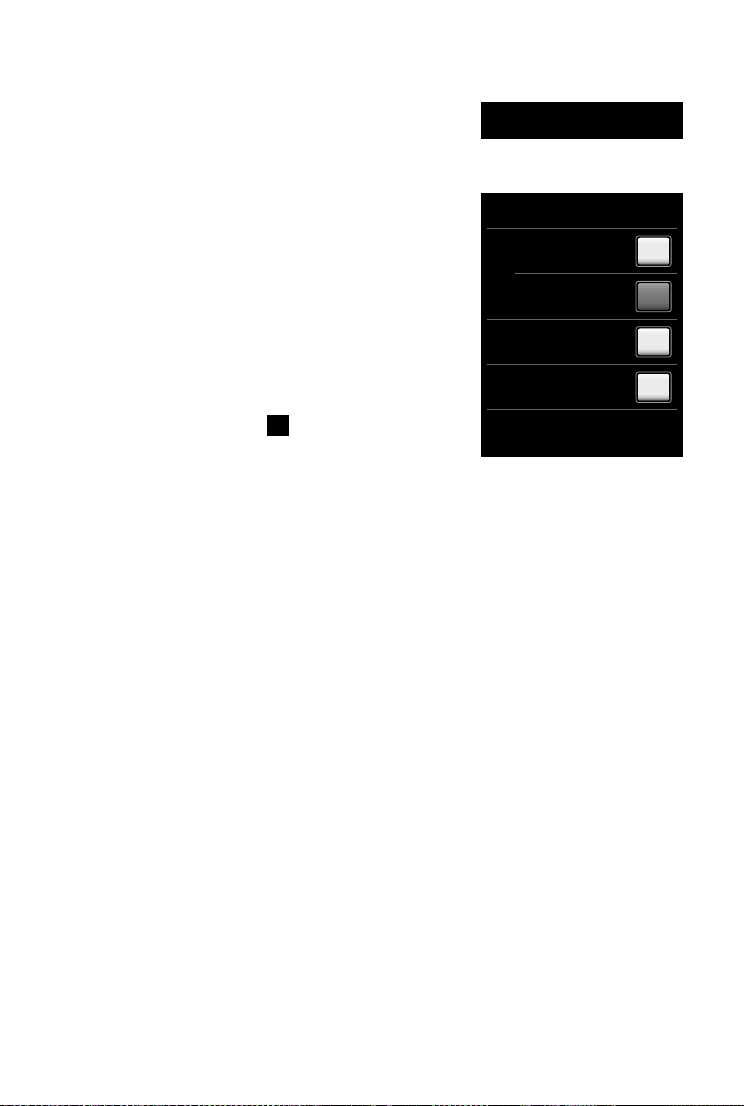
Display-Seiten
Ð
Ã
Þ ò ô ó
V
W
Maximale
Reichweite
Strahlungsfrei
Ã
Anrufbeantworter
ò
Bluetooth
¹
Ein
Aus
Ein
Ein
W
Statusleiste und Status-Seite
Die oberste Zeile im Ruhe-Display wird als Statusleiste
bezeichnet. Sie zeigt die aktuellen Einstellungen und den
ebszustand des Telefons an (Bedeutung der Symbole,
Betri
¢ S. 65).
Status-Seite:
Über die Statusseite können Sie die Einstellungen für
ECO DECT (
und die Bluetooth-Schnittstelle ändern.
), den Anrufbeantworter des Gigaset S820A
¹
¤ Drücken Sie auf die Statusleiste, um die Status-Seite zu
öffnen.
¤ Drücken Sie auf die Schaltflächen, um die Komponen-
ten ein- oder auszuschalten.
¤ Drücken Sie auf Anrufbeantworter oder Bluetooth,
wird eine Seite (das Untermenü) geöffnet, über die Sie
diese Komponente einstellen können.
¤ Drücken Sie auf das Symbol in der Kopfzeile oder
drücken Sie auf die Auflegen-/Ende-Taste a, um zum
Ru
he-Display zurückzukehren.
20
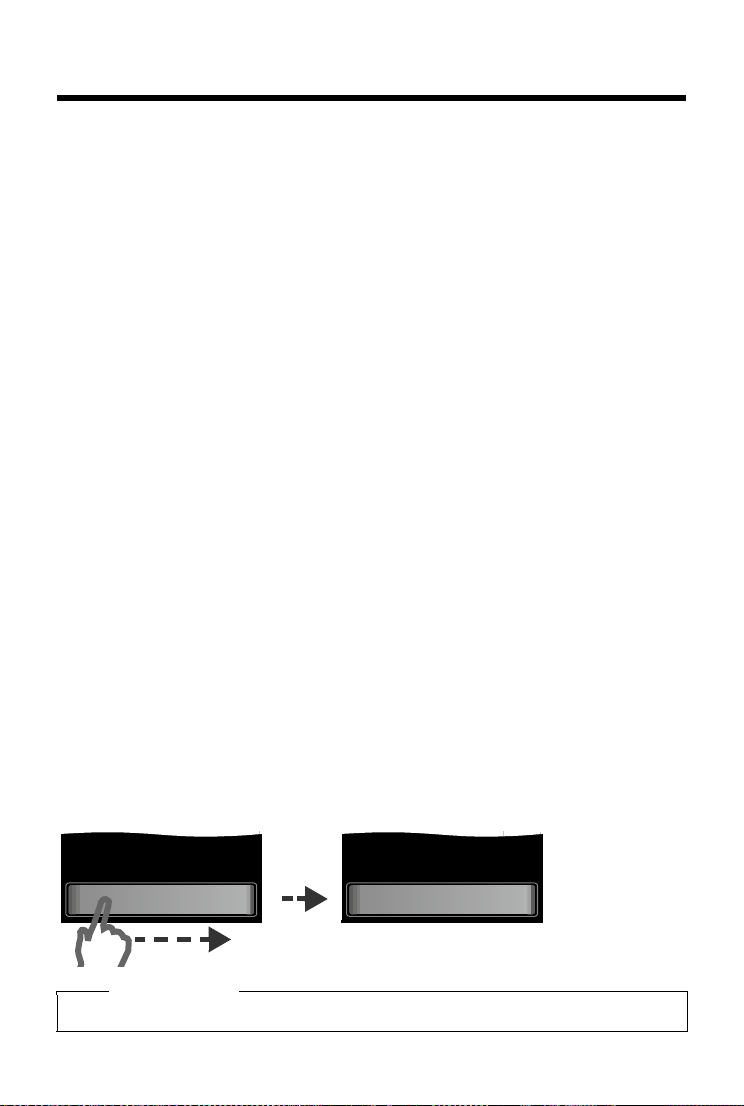
Telefon bedienen
] ^
Entsperren
^
Entsperrt
Telefon bedienen
Das Gigaset S820/S820A besitzt ein neuartiges Bedienkonzept. Es kombiniert die Vorteile des
Touchscreens mit denen einer herkömmlichen Tastatur. Das Navigieren zu den Menüeinstellung
und Anwendungen sowie das Aktivieren/Deaktivieren von Funktionen nehmen Sie über den
Touchscreen vor, Ziffern und Buchstaben geben Sie über die Tastatur ein.
Mobilteil ein-/ausschalten
¤ Drücken Sie im Ruhezustand lang auf die Auflegen-Taste a, um das Mobilteil auszuschal-
ten. Sie hören eine Melodie.
¤ Zum Wiedereinschalten erneut lang auf die Auflegen-Taste a drücken.
Zurück in den Ruhezustand
¤ Auflegen-Taste a kurz drücken.
Oder:
¤ Wenn Sie keine Taste drücken und das Display nicht berühren: Nach etwa 3 Minuten wech-
selt das Display au
Tasten- und Display-Sperre
Die Tasten- und Display-Sperre verhindert das unbeabsichtigte Bedienen des Telefons. Berühren
Sie das Display bei eingeschalteter Sperre, geschieht nichts. Drücken Sie eine Taste, wird eine
entsprechende Meldung angezeigt.
Tasten-/Display-Sperre ein-/ausschalten
¤ Tas te # lang drücken, um die Sperre ein- bzw. auszuschalten.
Wird ein Anruf am Mobilteil signalisiert, schalte
aus. Sie können den Anruf annehmen. Nach Gesprächsende schaltet sich die Sperre wieder ein.
tomatisch in den Ruhezustand.
t sich die Tasten-/Display-Sperre automatisch
Automatische Display-Sperre ein-/ausschalten
Das Display ist während eines Gesprächs oder beim Abhören des Anrufbeantworters gegen versehentliche Berührung automatisch gesperrt. Sie k
um das Telefon kurzzeitig über das Display bedienen zu können. Danach ist die Sperre wieder
eingeschaltet.
Zum Entsperren schiebe
play.
Hinweis
Bei eingeschalteter Tastensperre können auch Notrufnummern nicht gewählt werden.
21
n Sie mit Druck in der unteren Zeile von links nach rechts über das Dis-
önnen die Sperre für 5 Sekunden aufheben,
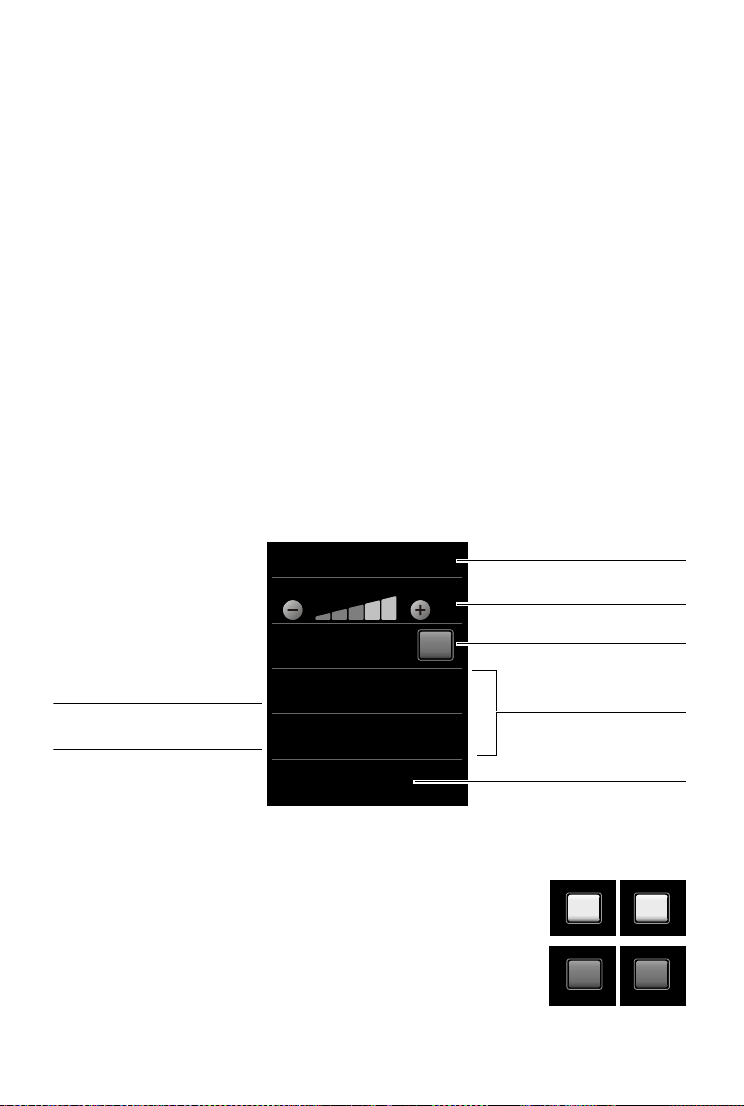
Telefon bedienen
Klingeltöne (Mobilt.)
Lautstärke
Crescendo
Interne Anrufe
16 Mellow
Externe Anrufe
06 Gigaset
L
Aus
Zurück zur vorherigen DisplayAnzeige, Einstellungen werden
gespeichert
Schalter:
Funktion ein-/ausschalten
Untermenüs aufrufen, um
Einstellungen vorzunehmen
Funkt ion
Einstellung vornehmen
(auf Ó/Ô drücken)
Aktueller Einstellung für
Externe Anrufe
Aktuelle Einstellung für
Interne Anrufe
aktiviert/
ausgewählt
oder
deaktiviert/
abgewählt
Ein
‰
Aus
Bedienung des Touchscreens
Die Bedienung des Mobilteils erfolgt vor allem über das Display.
Im Display angezeigte Symbole, Listen-Einträge, S
chen. Durch Drücken auf diese Flächen können Sie F
schen den verschiedenen Display-Anzeigen (Seiten) navigieren.
Funktion/Listen-Eintrag auswählen
Drücken Sie mit dem Finger auf einen Listeneintrag oder das zugehörige Symbol, um den Listenpunkt (Telefonbuch, Untermenüs, Anruflisten) auszuw
ren/deaktivieren.
Scrollen in Listen und Menüs (vertikal blättern)
Sind mehr Elemente vorhanden, als angezeigt werden können, erscheint rechts am Display ein
Scroll-Balken. Er zeigt Größe und Position des sichtbaren Bereichs an.
Schieben Sie vertikal mit D
ruck über das Display, um die Anzeige zu scrollen.
Einstellungen ändern (Bedienelemente)
Drücken Sie auf einer der Menü-Seiten auf ein Symbol, wird die zugehörige Anwendung/Funktion geöffnet. Das Display zeigt die einstellbaren P
(orange markiert), Auswahlmöglichkeiten bzw. Schalter zum Ein-/Ausschalten der Anwendung/
Funktion an.
Beispiel:
chalter und Auswahlflächen sind sensitive Flä-
unktionen einstellen und starten und zwi-
ählen oder eine Funktion zu aktivie-
arameter sowie deren aktuelle Einstellungen
Schalter: Funktion ein-/ausschalten (aktivieren/deaktivieren) bzw. auswählen
Durch kurzes Drücken auf einen Schalter können Sie Funktionen aktivieren/deaktivieren oder aus-/abwählen.
Ist die Schalterfläche orangefarben (Text Ein) b
(Symbol
‰), ist die Funktion aktiviert bzw. ausgewählt.
22
zw. hellgrau
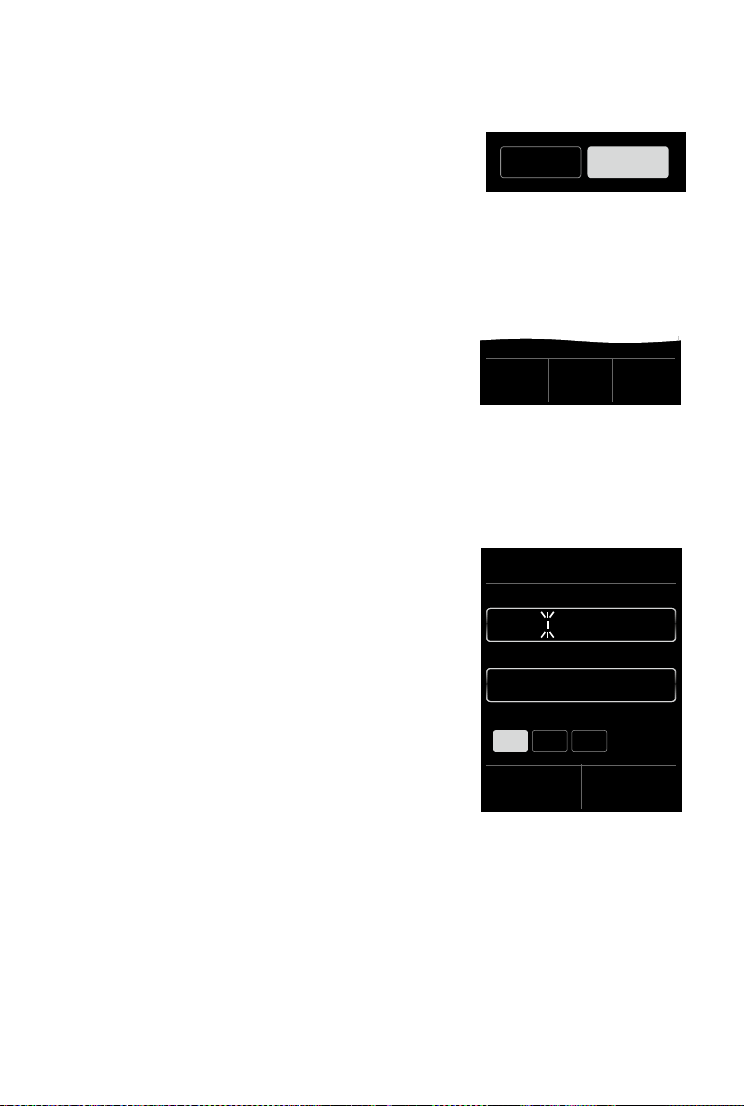
Telefon bedienen
AWS SMS
Auswahlfeld Erreichbarkeit
(Beispiel)
h
Konferenz Optionen
Optionsleiste (Beispiel)
Ändern
Vorn ame
Nachname
L ‰
ç
James
Abc
123
;-@
Auswahlfelder
Stehen für einen Parameter zwei oder drei alternative Einstellungen zur Verfügung, werden diese in Auswahlfeldern
eigt. Die aktuelle Einstellung ist orangefarben mar-
angez
kiert.
¤ Zum Ändern drücken Sie kurz auf das gewünschte Aus-
wahlfeld.
Untermenü zur Einstellung eines Parameters öffnen
¤ Drücken Sie kurz auf das Parameterfeld, um das Untermenü zu öffnen.
Optionen und Optionsleiste
Viele Display-Anzeigen haben im unteren Teil eine
Optionsleiste. I
Sie im aktuellen Kontext ausführen können.
n ihr werden alle Aktionen angezeigt, die
¤ Drücken Sie auf eine Option, damit die entsprechende
Aktion ausgeführt wird oder drücken Sie auf Optionen,
um eine Liste mit weiteren Optionen zu öffnen.
Zurück zur vorherigen Display-Anzeige
Auf vielen Seiten finden Sie das Symbol ‘ .
¤ Drücken Sie auf das Symbol, um zur vorherigen Display-Anzeige zurückzukehren.
Nummern und Text eingeben
Zeichen geben Sie über die Tastatur ein.
Werden mehrere Nummern- und/oder Textfelder angezeigt
(z. B. Vorn ame und Nachname eines Telefonbucheintrags),
ist das erst
Felder müssen Sie durch Andrücken aktivieren. Ein Feld ist
aktiviert, wenn in ihm die blinkende Schreibmarke angezeigt
wird.
e Feld automatisch aktiviert. Die nachfolgenden
Korrektur von Falscheingaben
Drücken Sie kurz auf $, um das Zeichen vor der Schreibmarke zu löschen.
Drücken Sie lan
marke gelöscht.
23
g auf $, werden die Wort e vor der Schreib-
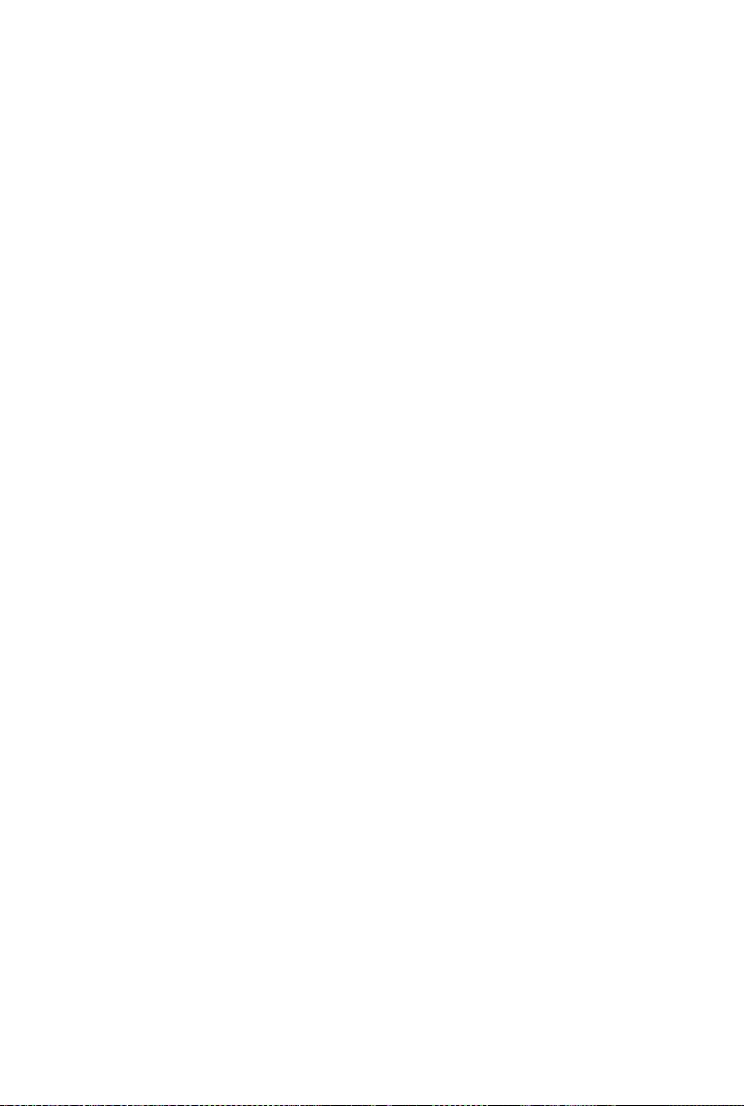
Telefon bedienen
Text eingeben
u Jeder Taste zwischen 0 und O sind mehrere Buchstaben und Zeichen zugeordnet. Die
Zeichen werden nach Tastendruck in einer Auswahlzeile unten im Display angezeigt. Das
ausgewählte Zeichen ist hervorgehoben. Drücken Sie die Taste mehrmals kurz hintereinander, um zum gewünschten Buchstaben/Zeichen zu springen.
u Die Buchstaben/Zeichen werden an der Schre
marke versetzen, indem Sie auf die gewünsch
u Drücken Sie auf das Feld
Buchstaben zu wechseln.
u Beim Editieren eines Telefonbucheintrags werden der erste Buchstabe und jeder auf ein
L
eerzeichen folgende Buchstabe automatisch groß geschrieben.
u Drücken Sie auf
Buchstaben-Tastatur (Groß-/Kleinschreibung) zurückzukehren.
u Drücken Sie auf
gewünschte Zeichen, um es einzufügen.
u Sonderbuchstaben (markierte/diakritische Zeichen wie z. B. Umlaute) geben Sie ein, indem
S
ie die jeweilige Buchstaben-Taste mehrfach drücken, siehe Zeichensatztabellen
Abc§, um zwischen Klein- und Großschreibung für den folgenden
§123§, wenn Sie eine Ziffer eingeben wollen. Drücken Sie auf §Abc§, um zu der
§;-@§, um die Tabelle mit Sonderzeichen zu öffnen. Drücken Sie auf das
ibmarke eingefügt. Sie können die Schreibte Position im Eingabefeld drücken.
¢ S. 78.
24

Telefonieren
Alle Anrufe
ý
James Foster
™ 18:30, Privat
01712233445566
™ 11.06., 18:30
0168123477945
š 10.06., 17:13
L
Alle
zeigen
Nach Typ
zeigen
Anrufliste (Beispiel)
Telefonieren
Extern anrufen
¤ Nummer eingeben, kurz auf c drücken.
Oder:
¤ lang auf c drücken, Nummer eingeben.
Mit a können Sie das Wählen abbrechen.
Mit Wahlwiederholungsliste wählen
¤ Kurz auf c drücken, um die Wahlwiederholungsliste zu öffnen.
Sie haben folgende Möglichkeiten:
¤ Auf c drücken. Die zuletzt gewählte Nummer (mit grünem Punkt markiert) wird gewählt.
Oder:
¤ Auf einen Eintrag drücken, die Detail-Ansicht wird geöffnet.
¤ Auf c drücken. Die Nummer des mit dem grünen Punkt gekennzeichneten Eintrags wird
gewählt.
Oder:
¤ Auf die gewünschte Nummer drücken.
Hinweis
In der Wahlwiederholungsliste stehen die zwanzig an diesem Mobilteil zuletzt gewählten
Nummern. Sie können sie ähnlich wie die Nachrichtenlisten Ihres Telefons verwalten:
¤ Detail-Ansicht öffnen: Auf den Eintrag drücken. Es werden alle verfügbaren Informatio-
nen angezeigt. In der Detail-Ansicht können Sie den Eintrag löschen oder die Nummer
ns Telefonbuch übernehmen (
i
¢ S. 52).
Aus der Anrufliste wählen
Menü-Taste v ¤ — Anrufliste
Sie haben folgende Möglichkeiten:
¤ Auf c drücken. Die Nummer des mit dem grünen
Punkt gekennzeichneten Eintrags wird gewählt.
Oder:
¤ Auf einen Eintrag drücken, die Detail-Ansicht wird
geöffnet.
¤ Auf c drücken. Die Nummer (mit grünem Punkt
markiert) wird gewählt.
Oder:
¤ Auf das Feld mit dem grünen Punkt drücken.
ein Telefonbucheintrag vorhanden:
- K
Die Nummer wird gewählt.
elefonbucheintrag vorhanden:
- T
Die Detail-Ansicht wird geöffnet.
¤ Auf c drücken. Die Nummer (mit grünem Punkt markiert) wird gewählt.
Oder:
¤ Auf die gewünschte Nummer drücken.
25
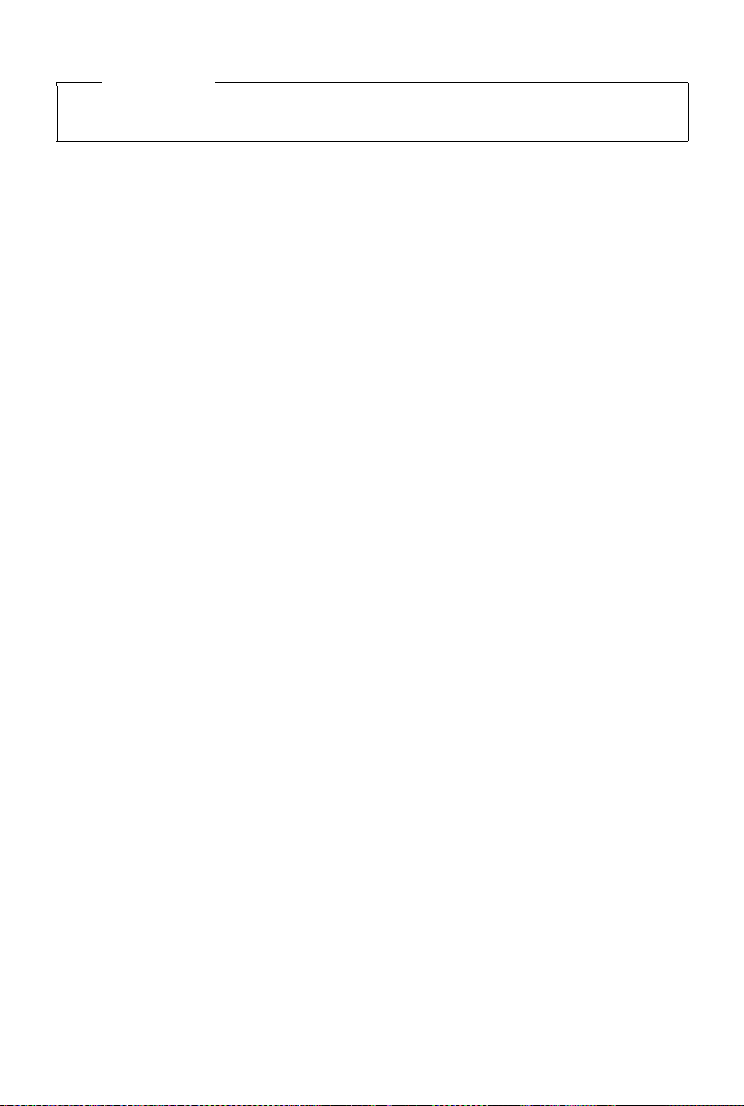
Telefonieren
Hinweis
Sind neue Nachrichten vorhanden, können Sie die Anrufliste auch über das NachrichtenPop-Up oder die Nachrichten-Seite öffnen.
Mit Telefonbuch wählen
Menü-Taste v ¤ œ Telefonbuch
¤ Scrollen Sie durch das Telefonbuch, bis der gewünschte Eintrag angezeigt wird.
Sie haben folgende Möglichkeiten:
¤ Auf c drücken, um eine Nummer des grün markierten Eintrags zu wählen.
-Es ist nur ei
- Es sind me
ne Nummer gespeichert: Die Nummer wird sofort gewählt.
hrere Nummern gespeichert: Die Detail-Ansicht wird geöffnet.
¤ Auf c drücken. Die mit dem grünen Punkt markierte Nummer wird gewählt.
Oder:
¤ Auf die gewünschte Nummer drücken.
Oder:
¤ Auf den Namen eines Eintrags drücken, die Detail-Ansicht wird geöffnet.
¤ Auf c drücken. Die Nummer des mit dem grünen Punkt gekennzeichneten Eintrags wird
gewählt.
Oder:
¤ Auf die gewünschte Nummer drücken.
Direktruf
Sie können Ihr Telefon so einstellen, dass beim Drücken einer beliebigen Taste, die vorher
gespeicherte Nummer gewählt wird. Damit können z. B. Kinder, die noch keine Nummer eingeben können, eine bestimmte Nummer anrufen.
Menü-Taste v
¤ T Direktruf
¤ Drücken Sie auf f. Geben Sie die Nummer ein, die angerufen werden soll oder ändern Sie
eine gespeicherte Nummer.
¤ Aktivieren Sie den Direktruf mit Ein.
Ist noch keine Nummer gespeichert, wird das M
Ruhe-Display wird der aktivierte Direktruf angezeigt.
Beim Drücken einer beliebigen Taste wird die gespeicherte Nummer gewählt. Drücken Sie die
flegen-Taste a, um das Wählen abzubrechen.
Au
Direktruf-Modus beenden: Ta
ste # lang drücken.
enü zur Nummerneingabe geöffnet. Im
Anruf annehmen
Sie haben folgende Möglichkeiten:
¤ Auf c drücken.
¤ Fall s Automatische Rufannahme eingeschaltet ist (¢ S. 34), Mobilteil aus Ladeschale neh-
men.
¤ Gigaset S820A: Auf drücken, um den Anruf an den Anrufbeantworter weiterzuleiten
¢ S. 42).
(
Gespräch am Bluetooth-Headset annehmen:
26
¢ S. 48.

Telefonieren
Gespräch am Freisprech-Clip Gigaset L410 (¢ S. 82) annehmen: auf Abheben-Taste drücken.
Um Ihr L410 benutzen zu können, müssen Sie es an I
Verfahren Sie, wie in der Bedienungsanleitung Gigaset L410 beschrieben.
hrer Basis Gigaset S820/S820A anmelden.
Anklopfen annehmen/abweisen
Erhalten Sie während eines Gesprächs einen Anruf, hören Sie einen Anklopfton und sehen eine
entsprechende Meldung auf dem Display.
¤ Anruf abweisen: Auf Abweisen oder Ignorieren drücken.
¤ Anruf annehmen: Auf Annehmen drücken. Sie sprechen mit dem neuen Anrufer. Das bisher
geführte Gespräch wird gehalten.
u Zum gehaltenen Gespräch zurückkehren: Um
gehaltene wieder aufzunehmen, drücken Sie im Display auf / .
das aktuelle Gespräch zu beenden und das
Ruf-Anzeige
Bei Rufnummernübermittlung
Die Rufnummer des Anrufers wird im Display angezeigt. Ist die Nummer des Anrufers in Ihrem
Telefonbuch gespeichert, werden zusätzlich Nummerntyp und Name angezeigt. Falls Sie dem
Anrufer ein Bild zugeordnet haben (
¢ S. 49), wird dieses ebenfalls angezeigt.
Keine Rufnummernübermittlung
Statt Name und Nummer wird Folgendes angezeigt:
u Extern: Es
u Anonym: Anru
u Unbekannt:
wird keine Nummer übertragen.
fer unterdrückt die Rufnummernübermittlung (¢ S. 28).
Anrufer hat die Rufnummernübermittlung nicht beauftragt.
Hinweise zur Rufnummernanzeige CLIP
Im Lieferzustand ist Ihr Telefon so eingestellt, dass die Rufnummer des Anrufers angezeigt wird,
¢ S. 72 oder ¤ www.gigaset.com/de/service (für Deutschland), www.gigaset.com/service (für
Österreich).
Freisprechen
Lassen Sie jemanden mithören, sollten Sie dies Ihrem Gesprächspartner mitteilen.
Freisprechen beim Wählen einschalten
¤ Nummer eingeben, 2 mal auf c drücken.
Zwischen Hörer- und Freisprechbetrieb wechseln
Während eines Gesprächs, beim Verbindungsaufbau und beim Abhören des Anrufbeantworters
(nur Gigaset S820A):
¤ Auf c drücken.
Mobilteil während eines Gesprächs in die Ladeschale stellen:
¤ Tas te c beim Hineinstellen und weitere 2 Sekunden gedrückt halten.
27

Telefonieren
Hörer-, Freisprech- und Headsetlautstärke ändern
Die Lautstärke des aktuell verwendeten Modus (Freisprechen, Hörer, Headset) stellen Sie während eines Gesprächs mit den Seiten-Tasten
stellung angezeigt
und das Display wechselt wieder zur vorherigen Anzeige.
e. Die Einstellung wird automatisch nach etwa 2 Sekunden gespeichert
¢ S. 1) ein. Im Display wird die aktuelle Ein-
(
Ô / Ó
Mikrofon ein-/ausschalten (Stumm schalten)
Schalten Sie das Mikrofon während eines Gesprächs aus, sind Sie für Ihre Gesprächspar tner nicht
mehr zu hören.
¤ Zum Ein-/Ausschalten des Mikrofons auf – drücken.
Providerspezifische Funktionen (Netzdienste) nutzen
Netzdienste müssen Sie bei Ihrem Netzanbieter beauftragen (evtl. Zusatzkosten). Es werden
zwei Gruppen von Netzdiensten unterschieden:
u Netzdienste, die außerhalb eines Gesprächs für den f
Anrufe aktiviert werden (z. B. "Anrufe an einen anderen Telefonanschluss weiterleiten", "Anonym (ohne Rufnummernübermittlung
über das Untermenü
u Netzdienste, die während eines externen Gesprächs aktiviert werden z. B. "Rückfrage", "mit
wei Gesprächspartnern makeln", "Konferenzen aufbauen". Diese Netzdienste werden Ihnen
z
während eines externen Gesprächs in der Optionsleiste zur Verfügung gestellt (z. B. Rüc
frage, Konferenz (nur für Deutschland)).
In Deutschland, eine Beschreibung der Leistungsmerk
Internet-Seiten oder in den Filialen Ihres Netzanbieters.
ä Netzdienste der Menü-Seite Einstellungen aktivieren/deaktivieren.
) anrufen"). Diese Netzdienste können Sie komfortabel
olgenden Anruf oder alle folgenden
k-
male erhalten Sie im Allgemeinen auf den
Hinweise
u Zum Ein-/Ausschalten bzw. Aktivieren/Deaktivieren der folgenden Leistungsmerkmale,
wird im Allgemeinen ein Code ins Telefonnetz gesendet.
¤ Nach einem Bestätigungston aus dem Telefonnetz auf a drücken.
u Alle Funktionen, die unt
Dienste, die von Ihrem Netzanbieter zur Verfügung gestellt werden. Bei Problemen wenden Sie sich an Ihren Netzanbieter.
u Ein Umprogrammieren der Netzdienste ist nicht möglich.
er dem Menüpunkt Netzdienste aktiviert werden können, sind
Netzdienste einstellen
Rufnummernübermittlung unterdrücken (CLIR – Calling Line Identification
Restriction)
Wenn Sie nicht möchten, dass Ihre Rufnummer beim Gesprächspartner angezeigt wird, können
Sie die Anzeige unterdrücken (CLIR). Die Rufnummernübermittlung wird unterdrückt, bis Sie die
Funktion wieder ausschalten.
Menü-Taste v
¤ Menü-Seite Einstellungen ¤ ä Netzdienste ¤ Nummer unterdrücken
¤ Aktivieren/Deaktivieren
28

Telefonieren
Erreichbarkeit
Anrufweiterschaltung
(Nicht konfiguriert)
SMS-Benachrichtigung
(Nicht konfiguriert)
L
Speichern
AWS SMS
Anklopfen bei einem externen Gespräch
Menü-Taste v ¤ Menü-Seite Einstellungen ¤ ä Netzdienste ¤ Anklopfen
¤ Aktivieren/Deaktivieren
Ist die Funktion aktiviert, wird während eines ex
eine Meldung im Display signalisiert, dass ein weiterer externer Teilnehmer anruft.
Erreichbarkeit
Sie können Anrufe an eine andere Nummer weiterleiten. Alternativ können Sie sich auch per
SMS über entgangene Anrufe und/oder neue Nachrichten auf dem Anrufbeantworter
(nur Gigaset S820A) b
Anrufweiterschaltung (AWS)
Es ist noch keine Anrufweiterschaltung eingerich
ändern:
Menü-Taste v
enachrichtigen lassen.
¤
Erreichbarkeit ¤
3
ternen Gesprächs durch einen Anklopfton und
tet oder Sie wollen die aktuelle Einstellung
f
¤ Auf das Feld Anrufweiterschaltung drücken
¤ Nummer eingeben, zu der Anrufe weitergeschaltet
werden sollen
¤ Auf
drücken.
è
¤ Linkes Auswahlfeld Anrufweiterschaltung (AWS) aktivie-
ren
¤ Speichern.
Beachten Sie bitte
Bei der Anrufweiterschaltung können zusätzliche Kos-
ten
anfallen. Erkundigen Sie sich bei Ihrem Provider.
Anrufweiterschaltung aktivieren/deaktivieren:
Menü-Taste v
Die aktivierte Einstellung wird im Ruhe-Display angezeigt
und k
ann dort auch ausgeschaltet werden.
¤
Erreichbarkeit ¤ Ein/Aus
3
29

Telefonieren
Erreichbarkeit
Anrufweiterschaltung
(Nicht konfiguriert)
SMS-Benachrichtigung
(Nicht konfiguriert)
L
Speichern
AWS SMS
SMS-Benachrichtigung
Sie können sich per SMS über entga
beantworter (nur Gigaset S820A) benachrich
auch an eine andere Nummer weiterleiten.
Die SMS-Benachrichtigung ist noch nicht eingerich
ändern:
Menü-Taste v
¤
Erreichbarkeit ¤
3
ngene Anrufe und/oder neue Nachrichten auf dem Anruf-
tigen lassen. Alternativ können Sie Ihre Anrufe
tet oder Sie wollen die aktuelle Einstellung
f
¤ Auf das Feld SMS-Benachrichtigung drücken
¤ Gewünschte Nachrichten-Art markieren ¤ Nummer
eingeben, an die die SMS geschickt werden soll
¤ Auf
drücken ¤ Zurück mit ‘ .
è
¤ Rechtes Auswahlfeld SMS aktivieren ¤ Speichern.
Beachten Sie bitte
u Geben Sie nicht Ihre eigene Festnetznummer für die
Benachrichtigung entgangener Anrufe ein. Dies
kann zu einer gebührenpflichtigen Endlosschleife
führen.
u Bei der SMS
Kosten anfallen. Erkundigen Sie sich bei Ihrem Provider.
SMS-Benachrichtigung aktivieren/deaktivieren:
Menü-Taste v
Die aktivierte Einstellung wird im Ruhe-Display
werden.
-Benachrichtigung können zusätzliche
¤
Erreichbarkeit ¤ Ein/Aus
3
angezeigt und kann dort auch ausgeschaltet
30

Telefonieren
Anruf von
Harry
Ab
weisen
An
nehmen
Anruf von
Harry
Ab
weisen
An
nehmen
Netzdienste während eines externen Gesprächs
Anklopfen bei einem externen Gespräch
Ist die Funktion aktiviert (¢ S. 29), wird während eines
externen Gespr
dass ein weiterer externer Teilnehmer anruft. Nebenstehende Meldung wird eingeblendet.
In Deutschland haben Sie folgende Möglichkeiten:
ächs durch einen Anklopfton signalisiert,
¤ Abweisen
Der Anklopfende hört den Besetztton.
Oder:
¤ Bevorzugen
Nachdem Sie das anklopfende Gespräch angenommen haben, können Sie zwischen den beiden
Gespr
ächspartnern wechseln ("Makeln"
mit beiden gleichzeitig sprechen.
In Österreich:
¢ S. 32) oder
¤ Annehmen
Nachdem Sie das anklopfende Gespräch angenommen haben, können Sie zwischen den
eiden Gesprächspartnern wechseln ("Makeln"
b
chen.
Rückruf
Sie haben eine externe Nummer gewählt und hören den Besetztton:
¢ S. 32) oder mit beiden gleichzeitig spre-
¤ Rückruf ¤ a
Sobald der Teilnehmer auflegt, klingelt Ihr Telefon.
¤ Auf c drücken, um die Verbindung zum Teilnehmer aufzubauen.
Rückruf vorzeitig ausschalten:
Menü-Taste v
¤ Menü-Seite Einstellungen ¤ ä Netzdienste ¤ Rückruf aus
31

Telefonieren
Ð
11:11
V
James Foster
Privat: 089666777888
Josephine Foster
Mobil: 1234567
M
<
06:00
h
Konferenz Optionen
Rückfrage
Wäh rend eines externen Gesprächs einen zweiten, externen Teilnehmer anrufen. Das erste
Gespräch wird gehalten.
¤ Rückfrage ¤ Nummer des zweiten Teilnehmers eingeben
Das bisherige Gespräch wird gehalten. Der zweite Teilnehmer wird angewählt.
Für Deutschland:
¤ Der angewählte Teilnehmer meldet sich nicht: Auf Beenden unten im Display drücken.
Oder:
¤ Der angewählte Teilnehmer meldet sich: Sie sprechen mit dem Teilnehmer.
Rückfrage beenden:
Auf / hinter dem Rückfrage-Gespräch drücken. Sie sind
mit dem ersten Gesprächspartner verbunden.
wieder
Oder:
Auf a drücken. Sie erhalten einen Wiederanruf vom ersten Gesprächspartner.
Für Österreich:
Auf a drücken. Sie erhalten einen Wiederanruf vom ersten
Gesprächs
partner.
Makeln
Voraussetzung: Sie führen ein externes Gespräch und haben
einen zweiten Teilnehmer angerufen (Rückfrage) oder haben
einen anklopfenden Teilnehmer angenommen.
Im Display werden die Nummern bzw. Namen der beiden
Gespr
ächsteilnehmer angezeigt. Der Gesprächspartner, mit dem Sie gerade sprechen, ist farbig
markiert.
¤ Auf den anderen Eintrag drücken, um zu diesem Teilnehmer zu wechseln. Das erste Gespräch
wird gehalten. Sie können zwischen den Teilnehmern hin- und herschalten.
¤ Momentanes Gespräch beenden:
Auf / hinter der Gesprächsanzeige drücken. Sie sind wieder mit dem wartenden
Gesprächs
Oder:
Auf a drücken. Sie erhalten einen Wiederanruf vom wartenden Teilnehmer.
Konferenz (nur für Deutschland)
Voraussetzung: Sie führen ein externes Gespräch und haben einen zweiten Teilnehmer angeru-
fen (Rückfrage).
¤ Auf Konferenz drücken. Sie und die beiden Gesprächspartner können sich gleichzeitig hören
und unterhalten.
¤ Gespräch mit beiden Teilnehmern beenden: Auf a drücken.
Oder:
¤ Zum Makeln zurückkehren: Auf Konferenz beenden drücken.
Sie sind wieder mit dem Teilnehmer verbunden, mit
Jeder Ihrer Gesprächspartner kann seine Teilnahme an der Konferenz beenden, indem er die
A
uflegen-Taste drückt bzw. den Hörer auflegt.
partner verbunden.
dem Sie die Konferenz eingeleitet haben.
32

Telefon einstellen
Screensaver
Aktivierung
Auswahl
Analoguhr
L
Ein
Telefon einstellen
Mobilteil und Basis sind voreingestellt. Sie können die Einstellungen individuell ändern.
Die Einstellungen können Sie entweder während eines Gesprächs oder im Ruhezustand über die
nü-Seite Einstellungen vornehmen.
Me
Display-Sprache ändern
Menü-Taste v ¤ Menü-Seite Einstellungen ¤ ° Sprache + Region ¤ Displaysprache
¤ Sprache auswählen (
Land und eigene Vorwahlnummer einstellen
Menü-Taste v ¤ Menü-Seite Einstellungen ¤ ° Sprache + Region
¤ Weiter ¢ S. 11.
Display des Mobilteils einstellen
Screensaver/Dia-Show einstellen
Sie können für die Anzeige im Ruhezustand einen Screensaver definieren. Zur Auswahl stehen Analoguhr/Digitaluhr/Bild/Dia-Show. Bilder können Sie mit Hilfe der Software Gigas
Um das Ruhe-Display wieder anzuzeigen, kurz auf a
oder
Menü-Taste v
et QuickSync (¢ S. 62) auf Ihr Mobilteil laden.
auf das Display drücken.
¤ Menü-Seite Einstellungen
¤ g Display ¤ Screensaver
- Screensaver über den Schalter ein- bzw. ausschalten.
- Screensaver auswählen:
¤ Auswahl ¤ In der Kopfzeile mit ê oder ë durch
die Auswahl blättern
Speichern zurück mit
= ausgewählt) ¤ è
´
¤ Auswählen oder ohne
‘ .
Display-Beleuchtung einstellen
Die Display-Beleuchtung schaltet sich ein, sobald eine Taste gedrückt, das Display berührt oder
das Mobilteil aus der Basis-/Ladeschale genommen wird.
Sie können festlegen, nach welcher Zeit sich die Display-Beleuchtung im Ruhezustand ausschalten soll. Andernfalls leuchtet das Display dauerhaft halbhell.
Menü-Taste v
- Display-Beleuchtung in der Ladeschale bzw.
- Au
Bei eingeschalteter Display-Beleuchtung kann sich die Bereitschaftszeit des Mobilteils
beträchtlich verringern.
33
¤ Menü-Seite Einstellungen ¤ g Display ¤ Beleuchtung
außerhalb der Ladeschale ein-/ausschalten.
sschaltzeit auswählen.
Hinweis

Telefon einstellen
7/5
Dis. mwi-led sig. MC
L ‰
ç
0
Blinken der Nachrichten-Taste ein-/ausschalten
Legen Sie fest, ob das Eintreffen neuer Nachrichten durch Blinken der Nachrichten-LED am
Mobilteil angezeigt werden soll.
¤ Im Ruhezustand: Menü-Taste v ¤ *#05#
¤ Drücken Sie die folgenden Tasten, um die Nachrichtenart
auszuwählen:
75oder für entgangene Anrufe
76oder für neue SMS
77 für Nachrichten auf dem Anrufbeant-
worter (nur Gigaset S820A)/Netz-
ufbeantworter
Anr
¤ Bestätigen Sie mit Þ.
Sie sehen in der Kopfzeile die Nachrichtenart (z. B. 7/5), im
ingabefeld die aktuelle Einstellung (z. B. 0).
E
¤ Wenn Sie die Einstellung ändern wollen: mit $ Zeichen
löschen.
Tas te 0 oder drücken, um das Verhalten bei neuen
Na
chrichten einzustellen:
0oder Nachrichten-Taste blinkt (erlischt nach
Nachrichten-Taste blinkt nicht
Dr
ücken der Taste)
¤ Bestätigen Sie mit Þ oder kehren Sie mit ‘ ungeändert zum Ruhe-Display zurück.
Automatische Rufannahme ein-/ausschalten
Bei der automatischen Rufannahme nimmt das Mobilteil einen ankommenden Anruf an, sobald
Sie es aus der Ladeschale nehmen.
Menü-Taste v
Ein/Aus
Unabhängig von der Einstellung A
sobald Sie das Mobilteil in die Ladeschale stellen. Ausnahme: Sie halten c beim Hineinstellen
eitere 2 Sekunden gedrückt.
und w
¤ Menü-Seite Einstellungen ¤ « Tel ef on ie ¤ Automatische Rufannahme
utomatische Rufannahme wird die Verbindung beendet,
Freisprech-/Hörerprofil einstellen
Sie können verschiedene Profile für das Freisprechen und den Hörer einstellen, um Ihr Telefon
optimal an Ihre Umgebungssituation anzupassen. Prüfen Sie selbst, welches Ihnen am angenehmsten ist.
Während eines externen Gesprächs: Optionen
u Freisprechprofile: Freisprechen 1 ... Freisprechen 4. V
u Hörerprofile: Hörer
1 und Hörer 2. Voreingestellt ist Hörer 1.
34
¤ Akustikprofile
oreingestellt ist Freisprechen 1.

Telefon einstellen
Klingeltöne (Mobilt.)
Lautstärke
Crescendo
Interne Anrufe
16 Mellow
Externe Anrufe
06 Gigaset
L
Aus
Klingeltöne einstellen
Lautstärke, Melodie einstellen
Menü-Taste v ¤ Menü-Seite Einstellungen ¤ ì Tön e + Sig nale ¤ Klingeltöne (Mobilt.)
Klingelton-Lautstärke für alle Anrufe
¤ Ggf. mehrmals auf Ô / Ó drücken, um die Lautstärke
einzustellen.
Oder
¤ Mit dem Schalter Crescendo den Crescendo-Ruf
(zunehmende Lautstärke) ein-/ausschalten.
Das aktivierte Crescendo wirkt sich nur bei Klingeltönen
. Das Abspielen einer Melodie wird nicht beeinflusst.
aus
Klingelmelodie für externe/interne Anrufe
einstellen
¤ Interne Anrufe / Externe Anrufe ¤ Klingelmelodie
auswählen
Weitere Klingelmelodien können Sie mit Hilfe der Software
Gigase
Klingelton ein-/ausschalten
Klingelton auf Dauer ein-/ausschalten: Stern-Taste * lang drücken.
In der Statuszeile erscheint bei ausgeschaltetem Klingelton ” .
Klingelton für den a
¤ Zurück mit ‘ .
t QuickSync (
¢ S. 62) auf Ihr Mobilteil laden.
ktuellen Anruf ausschalten: Ruf aus
Aufmerksamkeitston ein-/ausschalten
Sie können statt des Klingeltons einen Aufmerksamkeitston einschalten.
Stern-Taste * lang drü
In der Statuszeile erscheint bei eingeschaltetem Aufmerksamkeitston ¯ .
drücken der Stern-Taste * den Aufmerksamkeitston wieder ausschalten.
Mit lang
cken und innerhalb von 3 Sekunden ¤ Beep.
Hinweistöne ein-/ausschalten
Ihr Mobilteil weist Sie akustisch auf verschiedene Tätigkeiten und Zustände hin. Diese Hinweistöne können Sie unabhängig voneinander ein-/ausschalten.
Menü-Taste v
- Bes
Bestätigungs-/Fehlerton nach Eingaben, Hinweiston beim Eintreffen neuer Nachricht.
- Ta
Ton bei Taste ndru ck.
- Ak
Warnton bei Akku-Ladungen unter 10% (alle 60 Sekunden). Bei eingeschaltetem Babyphone erfolgt keine Akkuwarnung.
35
¤ Menü-Seite Einstellungen ¤
tätigungen
st en to n
kuwarnung
Tön e + Sig nale ¤ Hinweistöne
ì

Telefon einstellen
Aktivierung
Aus
Ø
Nicht klingeln
±
Leise klingeln
±
L
Schutz vor unerwünschten Anrufen
Zeitsteuerung für externe Anrufe
Sie können einen Zeitraum eingeben, in dem Ihr Telefon
leise oder nicht klingeln soll.
Menü-Taste v
1
¤
Anrufschutz ¤ Zeitsteuerung ¤ Aktivierung
¤ Menü-Seite Einstellungen
¤ Aus: Keine Zeitsteuerung.
Oder:
¤ Nicht klingeln: Ihr Telefon klingelt nicht.
Oder:
¤ Leise klingeln: Ihr Telefon klingelt leiser in einer von
Ihnen im Folgeschritt definierten Lautstärke.
¤ Zurück mit ‘ .
u Bei Ni
u Bei L
cht klingeln: ¤ Zeitraum eingeben.
eise klingeln: ¤ Klingellautstärke einstellen
¤ Zeitraum eingeben.
¤ Zurück mit ‘ .
VIP-Anrufer
Sie können eine Liste mit Anrufern erstellen, bei denen Ihr Telefon trotz eingeschalteter Zeitsteuerung klingeln soll. Sie wählen dazu Einträge aus Ihrem Telefonbuch aus.
Menü-Taste v
¤ Menü-Seite Einstellungen ¤
Anrufschutz ¤ Zeitsteuerung
1
¤ VIP-Anrufer
entweder
oder
Diese Funktion muss für jedes Mobilteil separat eingestellt werden.
¤ Neuer Eintrag ¤ Eintrag aus Telefonbuch zur Liste hinzufügen
¤ Eintrag auswählen ¤
Eintrag löschen
þ
Ruhe vor anonymen Anrufen
Sie können Ihr Telefon so einstellen, dass anonyme Anrufe (der Anrufer hat die Rufnummerübertragung unterdrückt) nicht bzw. nur im Display signalisiert werden.
Die Einstellung gilt für alle angemeldeten Mobilteile und die Basis.
Menü-Taste v
¤ Menü-Seite Einstellungen ¤
Anrufschutz ¤ Anonyme Anrufe
1
¤ Schutzmodus
¤ Kein Schutz: Kein Schutz vor anonymen Anrufen.
Oder:
¤ Nicht klingeln: Ihr Telefon klingelt nicht, der Anruf wird im Display angezeigt.
Oder:
¤ Anrufsperre: Ihr Telefon klingelt nicht und der Anruf wird nicht angezeigt.
36

Telefon einstellen
Sperrliste
Bei aktivierter Sperrliste werden Anrufe von Nummern, die in der Sperrliste enthalten sind, nicht
oder nur im Display signalisiert.
Die Einstellung gilt für alle angemeldeten Mobilteile und die Basis.
Sperrliste bearbeiten
Menü-Taste v ¤ Menü-Seite Einstellungen ¤ 1 Anrufschutz ¤ Sperrliste
¤ Gesperrte Nummern
¤ Neuer Eintrag ¤ Nummer eingeben.
Oder:
¤ Eintrag auswählen ¤
Sperrliste aktivieren/deaktivieren
Menü-Taste v ¤ Menü-Seite Einstellungen ¤ 1 Anrufschutz ¤ Sperrliste
Eintrag löschen.
þ
¤ Schutzmodus
¤ Kein Schutz: Die Sperrliste ist nicht aktiv.
oder
¤ Nicht klingeln: Ihr Telefon klingelt nicht, der Anruf wird im Display angezeigt.
oder
¤ Anrufsperre: Ihr Telefon klingelt nicht und der Anruf wird nicht angezeigt.
Der Anrufer hört den Besetztton.
Wartemelodie ein-/ausschalten
Sie können die Wartemelodie für externe Anrufer bei interner Rückfrage und Weiterleitung ein/ausschalten.
Menü-Taste v
¤ Menü-Seite Einstellungen ¤
Tön e + Si gnal e ¤ Wartemelodie Ein/Aus
ì
Repeater aktivieren/deaktivieren
Mit einem Repeater können Sie die Reichweite und Empfangsstärke Ihrer Basis vergrößern. Dazu
müssen Sie den Repeaterbetrieb aktivieren. Während der Aktivierung werden Gespräche, die
gerade über die Basis geführt werden, abgebrochen.
Menü-Taste v
Nach Aktivieren oder Deaktivieren des Repeaters müs
schalten (
Hinweise
u Wenn Sie einen Repeater einsetzen, sind ECO DECT Einstellungen (¢ S. 39) nicht verfügbar.
u Sie können bis zu 6 Gigaset-Repeater anmelden.
37
¤ Menü-Seite Einstellungen ¤ Ê System ¤ Repeaterbetrieb Ein/Aus
sen Sie Ihr Mobilteil aus- und wieder ein-
¢ S. 21).

Telefon einstellen
System-PIN ändern
Menü-Taste v ¤ Menü-Seite Einstellungen ¤ Ê System ¤ Sicherheit ¤ System-PIN
¤ Aktuelle PIN (Lieferzustand: 0000) eingeben ¤ è ¤ Neue System-PIN (4 Ziffern; 0 - 9)
eingeben
System-PIN zurücksetzen
Sollten Sie Ihre System-PIN vergessen haben, können Sie sie auf 0000 zurücksetzen. Dabei werden alle B
¤ è
asis-Einstellungen zurückgesetzt und alle Mobilteile abgemeldet!
¤ Stromkabel von der Basis entfernen.
¤ Anmelde-/Paging-Taste an der Basis (¢ S. 2) gedrückt halten und gleichzeitig Stromkabel
wieder an die Basis anschließen.
¤ Die Anmelde-/Paging-Taste mindestens 5 Sekunden gedrückt halten.
Telefon in Lieferzustand zurücksetzen
Sie können individuelle Änderungen an den Basis- und Mobilteil-Einstellungen getrennt voneinander zurücksetzen.
Vom Rücksetzen ni
u Datum und Uhrzeit,
u Anmeldungen der Mobilteile an der Basis sowie die aktuelle Auswahl der Basis,
u System-PIN,
u Einträge im Kalender und Telefonbuch,
u Wahlwiederholungsliste,
u für das Babyphone gespeicherte ext
setzt auf Ex
u Zielnummer für Anrufweiterschaltung.
Beim Zurücksetzen des Mobilteils (M
rierbare Seite (
Beim Zurücksetzen der Basis (B
tem-Einstellungen und interne Namen der Mobilteile zurückg
worterlisten gelöscht.
cht betroffen sind:
erne und interne Zielnummer (Alarm an wird zurückge-
tern),
obilteil-Reset) werden Ihre Einstellungen für die konfigu-
¢ S. 16) sowie die Audio- und Display-Einstellungen gelöscht.
asis-Reset) werden ECO DECT-, SMS-, Anrufbeantworter-, Sys-
esetzt sowie Anruf-/Anrufbeant-
Mobilteil/Basis zurücksetzen
Menü-Taste v ¤ Menü-Seite Einstellungen ¤ Ê System ¤ Resets ¤ Mobilteil-Reset /
Basis-Reset
beantworten
38
¤ Beim Basis-Reset: System-PIN eingeben è ¤ Sicherheitsabfrage mit Ja

ECO DECT
¹
Ð
ECO DECT
ECO DECT steht für geringen Stromverbrauch und reduzierte Funkleistung.
Reduzierung der Funkleistung (Strahlung)
Im Normal-Betrieb (Lieferzustand):
Im Lieferzustand ist das Gerät auf maximale Reichweite eingestellt. Dabei ist eine optimale Funkverwaltung gewährleistet. Im Ruhezustand funkt das Mob
die Basis stellt über geringe Funksignale den Kontakt mit dem Mobilteil sicher. Während des
Gesprächs passt sich die Funkleistung automatisch an die Entfernung zwischen Basis und Mobilteil an. Je kleiner der Abstand zur Basis ist
Sie können die Funkleistung weiter verringern:
, desto geringer ist die Funkleistung.
1) Reichweite reduzieren und die Funkleistung dadurch um bis zu 80 % herabsetzen
In vielen Wohnungen, Geschäftsräumen, Büros o. Ä. ist die maximale Reichweite nicht erforderlich. Wenn Sie die Einstellung Max
im Gespräch um bis zu 80 % bei halber Reichweite.
Menü-Taste v
¤ Menü-Seite Einstellungen ¤ Ê System ¤ ECO DECT
imale Reichweite ausschalten, reduziert sich die Funkleistung
¤ Maximale Reichweite Ein/Aus
Display-Symbol für reduzierte Reichweite
2) DECT-Funkmodul im Ruhezustand ausschalten (Eco-Modus+)
Mit der Einstellung Strahlungsfrei können Sie die Funksignale der Basis im Ruhezustand komplett ausschalten.
Menü-Taste v
¤ Menü-Seite Einstellungen ¤ Ê System ¤ ECO DECT
¢ S. 65.
¤ Strahlungsfrei Ein/Aus
Bei ausgeschaltetem Funkmodul wir
Symbol angezeigt.
Hinweise
u Um die Vorteile des Eco-Modus+ nutzen zu können, müssen alle angemeldeten Mobil-
teile dieses Leistungsmerkmal unterstützen.
u Die Funkverbindung wird nur bei eingehend
aufgebaut. Der Verbindungsaufbau verzögert sich dadurch um ca. 2 Sekunden.
u Damit ein Mobilteil bei einem ankommenden A
dem schnell aufbauen kann, muss es häufiger auf die Basis "horchen", d. h. die Umgebung
Das erhöht den Stromverbrauch und verringert somit Bereitschafts- und
scannen.
Gesprächszeit des Mobilteils.
u Bei aktiviertem Ec
Reichweitenalarm am Mobilteil. Die Erreichbarkeit prüfen Sie, indem Sie die Leitung belegen: Abheben-Taste
u Wird an der Basis im Eco
mal nicht unterstützt, wird Ec
zeige an den Mobilteilen wird eingeschaltet und der Schalter wechselt auf Au
Sobald dieses Mobilteil wieder abgemeldet wird, wird Eco
eingeschaltet.
o-Modus+ (strahlungsfrei) erfolgt keine Reichweitenanzeige/kein
c lang drücken. Sie hören das Freizeichen.
d im Ruhe-Display statt des Empfangsstärke-Symbols das
-Modus+ ein Mobilteil angemeldet, das dieses Leistungsmerk-
o-Modus+ automatisch ausgeschaltet (Reichweitenan-
ilteil nicht (es ist strahlungsfrei). Nur
en oder abgehenden Anrufen automatisch
nruf die Funkverbindung zur Basis trotz-
s).
-Modus+ automatisch wieder
39

Anrufbeantworter (Gigaset S820A)
Anrufbeantworter
Aktivierung
Modus
Ansage
Ansagen
Aufzeichnungen
L
Ein
Ansage
Aktuelle Ansage
Standardansage
L
ýû
Anrufbeantworter (Gigaset S820A)
Anrufbeantworter ein-/ausschalten
Menü-Taste v ¤ Menü-Seite Einstellungen
¤ Ã Anrufbeantworter ¤ Aktivierung Ein/Aus
Anrufbeantworter einrichten
Modus festlegen
Menü-Taste v ¤ Menü-Seite Einstellungen
¤ Ã Anrufbeantworter ¤ Modus
age: Der Anrufer kann Nachrichten hinterlas-
- Ans
sen;
weisansage: Der Anrufer hört nur eine Ansage;
- Hin
- Z
eitsteuerung:
Wenn aktiviert, über An
lige Modus eingeschaltet werden soll.
¤ Untermenü mit ‘ verlassen.
Eigene Ansage/Hinweisansage aufnehmen
¤ Ansagen ¤ Ansage oder Hinweisansage
¤
¤ Nach dem Bereitton eine Ansage aufsprechen
ñ
(min. 3 Sek., max. 180 Sek.).
¤
Die Aufnahme abschließen und speichern.
ö
Aufnahme abbrechen:
legen-Taste a drücken oder
Nach der Aufnahme können Sie:
- Ansag
- A
- A
e anhören: Auf ÿ drücken.
ufnahme wiederholen: Während der Wieder-
gabe auf
nsage löschen: Auf þ drücken und mit Ja bestä-
tigen.
ñ
drücken.
sage ab/ Hinweisansage ab Uhrzeit eingeben, zu der der jewei-
Während der Aufnahme kurz Auf-
‘ .
Hinweise
u Die Aufnahme wird bei einer Sprachpause von mehr als 3 Sek. beendet.
u Brechen Sie eine Aufnahme ab, wird wieder die Standardansage verwendet.
u Ist der Speicher des Anrufbeantworters v
um. Nach dem Löschen alter Nachrichten schaltet er in den Modus Ansage zurück.
u Änderungen bei Ansagen werden nach neuem Aufruf von Men
Seite Einstellungen
40
¤ Ã Anrufbeantworter ¤ Ansagen als Eigene Ansage angezeigt.
oll, schaltet er in den Modus Hinweisansage
ü-Taste v ¤ Menü-

Anrufbeantworter (Gigaset S820A)
Aufzeichnungen
Aufnahmelänge
3 min.
Aufnahmequalität
Sehr hoch
Rufannahme
Nach 18 Sek.
L
Weitere Einstellungsmöglichkeiten
u Aufzeichnungsparameter einstellen:
¤ Untermenü Aufzeichnungen öffnen.
- Aufnahmelänge: 1 M
grenzt.
- Aufnahmequalität: Standar
- Rufannahme: So
Nach 30 Sek. oder Fernabfrage-Modus (10 Sek.,
wenn neue Nachrichten vorhanden sind, sonst
18 Sek.).
Über das jeweilige Parameterfeld gewünschte Einstellung vornehmen (´ = ausgewählt), mit
chern und zurück.
u Mithören am Mobilteil ein-/ausschalten: Schalt
Mithören ein/ausschalten.
Mithören für die aktuelle Wiedergabe ausschalten: Auflegen-Taste a drücken.
u Wiedergabe des Aufnahme-Zeitpunkts aktivieren/deaktivieren: Schalt
Anhören ein/ausschalten.
in., 2 Min., 3 Min. oder Unbe-
d oder Sehr hoch.
fort, Nach 10 Sek., Nach 18 Sek.,
‘ spei-
er
er Zeitinfo beim
Nachrichten anhören
¤ Tas te lang drücken, der Anrufbeantworter beginnt sofort mit der Wiedergabe neuer
Nachrichten (Voraussetzung: Es ist kein Netz-Anrufbeantworter eingerichtet (
Oder:
¤ Nachrichtenwiedergabe über die Nachrichten-Seite: Nachrichten-Taste
Die Anrufbeantworter-Liste wird geöffnet.
- Alle neuen Nachrichten anhören: Auf Neue anhör
- Einzelne Nachrichten anhören: Auf einen Listeneintrag drücken.
- Alle alten Nachrichten löschen: Alle löschen (
ten vorhanden sind)
Während der Wiedergabe stehen Ihnen folgende Optionen zur Verfügung:
u Lautstärke der Wiedergabe mit den Seiten-Tasten regeln,
u Wiedergabe der letzten 5 Sekunden wiederholen: 5 Sek. zur
u Nachricht löschen: þ ,
u Auf die Nu
rufen,
u Auf den Namen d
Telefonbuch ansehen.
Alle Nachrichten löschen
Menü-Taste v ¤ Menü-Seite Einstellungen ¤ Ê System ¤ Listen aufräumen
¤ Nachrichten ¤ Alle Anrufbeantworter-Nachrichten löschen ¤ Mit Ja bestätigen.
mmer des Anrufers drücken: die Wiedergabe stoppt, der Anrufer wird zurückge-
es Anrufers drücken: die Wiedergabe stoppt, Sie können den Eintrag im
en drücken.
nur ver fügba r, wenn keine neuen Nachrich-
ück,
d
¢ S. 44).
¤ ž
41

Anrufbeantworter (Gigaset S820A)
Weitere Funktionen des Anrufbeantworters
u Gespräch während der Aufzeichnung vom Anrufbeantworter übernehmen:
Abheben-Taste c drücken oder Annehmen.
u Anruf an den Anrufbeantworter weiterleiten:
Der Anrufbeantworter ist eingeschaltet, und am Mobilteil wird ein externer Anruf
signalisiert:
u Externes Gespräch mitschneiden: Op
Mitschnitt beenden: M
Informieren Sie Ihren Gesprächspartner über den Mitschnitt des Gesprächs.
u Sie können sich per SMS über neue Nachrich
tigen lassen (
, der Anrufbeantworter startet sofort im Ansage-Modus.
tionen ¤ Mitschneiden
itschnitt beenden
ten auf dem Anrufbeantworter benachrich-
¢ S. 30).
Sprache für Sprachführung und Standardansage ändern
Menü-Taste v ¤ Menü-Seite Einstellungen ¤ ° Sprache + Region
¤ Anrufbeantwortersprache ¤ Sprache auswählen (Deutsch/Englisch;
= ausgewählt)
´
Bedienung von unterwegs (Fernbedienung)
Von einem anderen Telefon aus (z. B. Hotel, Mobiltelefon) Anrufbeantworter abfragen oder einschalten.
Voraussetzungen: Die aktuell
verfügt über Tonwahl (MFV). Alternativ können Sie einen Codesender benutzen (im Handel
hältlich).
er
e System-PIN ist ungleich 0000 (¢ S. 38) und das andere Telefon
Anrufbeantworter einschalten
Voraussetzung: Der Anrufbeantworter ist ausgeschaltet.
¤ Rufen Sie Ihren Telefonanschluss an und lassen es klingeln, bis Sie hören:
"Bitte PIN eingeben".
¤ Innerhalb von 10 Sek. die System-PIN Ihres Telefons eingeben.
Anrufbeantworter anrufen und Nachrichten anhören
Voraussetzung: Der Anrufbeantworter ist eingeschaltet.
¤ Rufen Sie Ihren Telefonanschluss an und drücken Sie auf die Taste 9
Ansagetext hören
Sie können den Anrufbeantworter über die Tastatur bedienen.
Die Bedienung erfolgt über die folgenden Tasten:
A Während der Zeitstempel-Wiedergabe:
B Wiedergabe anhalten. Zum Fortsetzen erneut drücken.
3 Zur nächsten Nachricht springen.
D In der aktuellen Nachricht 5 Sekunden zurück springen.
0 Aktuelle Nachricht löschen.
: Bereits gehörte Nachricht als "neue" Nachrich
42
¤ Geben Sie die System-PIN Ihres Telefons ein.
Zur vorherigen Nachricht springen.
Während der Nachrichten-Wiedergabe:
Zum Anfang der aktuellen Nachricht springen.
Nach einer Pause von ca. 60 Sekunden wird die Leitung unterbrochen.
t markieren.
, während Sie Ihren

Netz-Anrufbeantworter
Neue Nachrichten
(wenn Ihr Netzanbieter
diese Funktion unterstützt)
1
1
4
Fernbedienung beenden
¤ Auflegen-Taste drücken bzw. Hörer auflegen.
Hinweis
Der Anrufbeantworter unterbricht die Verbindung in folgenden Fällen:
u Die eingegebene System-PIN ist falsch.
u Es befinden sich keine Nachrichten auf dem Anrufbeantworter.
u Nach Ansage der Restspeicherzeit.
Netz-Anrufbeantworter
Sie können den Netz-Anrufbeantworter erst dann nutzen, wenn Sie diesen bei Ihrem Netzanbieter be
auftragt haben und die Nummer des Netz-Anrufbeantworters in Ihrem Telefon gespei-
chert haben.
Menü-Taste v
¤ Menü-Seite Einstellungen ¤
¤ Nummer des Netz-Anrufbeantwor ters eintragen: Zugangsnummer ¤ Rufnummer des Netz-
Anrufbeantworters eingeben
¤ Mit è bestätigen.
¤ Netz-Anrufbeantworter mit Schalter aktivieren/deaktivieren (wenn Ihr Netzanbieter diese
Funktion unterstützt).
Nach dem Speichern der Rufnummer wird auf
der Nachrich
angezeigt:
ten-Seite das folgende Symbol
Meldung des Netz-Anrufbeantworters anhören
¤ Nachrichten-Taste d ¤
Oder:
5
.
¤ Tas te lang drücken.
Ihr Netz-Anrufbeantworter wird direkt angeruf
Netz-Anrufbeantworter
¶
en. Sie können die Nachrichten abhören.
43

Mehrere Mobilteile
Mehrere Mobilteile
Mobilteile anmelden
Sie können an Ihrer Basis insgesamt bis zu sechs Mobilteile anmelden. Die Anmeldung des
Mobilteils müssen Sie sowohl an der Basis als auch am Mobilteil einleiten. Beides muss inner-
halb von 60 Sek. er
¤ An der Basis: Anmelde-/Paging-Taste lang (min. 3 Sek.) drücken.
¤ Am Mobilteil S820H (andere Mobilteile siehe "Hinweise"):
¤ Auf Anmelden drücken
oder
Menü-Taste v
Die Verbindung zur Basis wird aufgebaut, dies k
¤ Ggf. System-PIN eingeben (Lieferzustand: 0000) ¤ PIN mit è bestätigen.
Die erfolgreiche Anmeldung wird im Display angezeigt. Stellen Sie das Mobilteil über das Menü
instellungen ein (
E
Hinweise
u Sind bereits sechs Mobilteile an der Basis angemeldet (alle internen Nummern belegt),
wird das zuletzt angemeldete Mobilteil (z. B. INT 6) durch das neue ersetzt. Gelingt das
t, z. B. weil dieses Mobilteil keine Verbindung zur Basis hat, wird die Meldung Kein
nich
Internnummer frei ausgegeben.
Melden Sie in diesem Fall ein anderes nicht mehr
len Sie den Anmeldevorgang.
u Bei ander
Sie die Anmeldung des Mobilteils entsprechend der jeweiligen Bedienungsanleitung.
folgen.
¤ Menü-Seite Einstellungen ¤ É Mobilteile + Basis ¤ Anmelden
ann einige Zeit in Anspruch nehmen.
¢ S. 9).
e
benötigtes Mobilteil ab und wiederho-
en Gigaset-Mobilteilen und Mobilteilen anderer GAP-fähiger Geräte starten
Mobilteil an mehreren Basen nutzen
Ihr Mobilteil kann an bis zu vier Basen angemeldet werden.
Die aktive Basis ist die letzte Basis, an die das Mobilteil angemeldet wurde. Die anderen Basen
b
leiben in der Liste der verfügbaren Basen gespeichert.
Sie können die Zuordnung zur Basis jed
Alternativ können Sie das Mobilteil so einstellen,
(Beste Basis) auswählt, sobald es die Verbindung zur aktuellen Basis verliert.
Menü-Taste v
¤ Menü-Seite Einstellungen ¤ É Mobilteile + Basis ¤ Verbinde mit Basis
erzeit manuell wechseln.
dass es die Basis mit dem besten Empfang
¤ Auf das Auswahl-Symbol der gewünschten Basis oder Beste Basis drücken
(´ = ausgewählt)
Name einer Basis ändern oder Basis löschen
Menü-Taste v ¤ Menü-Seite Einstellungen ¤ É Mobilteile + Basis ¤ Verbinde mit Basis
¤ Auf das Namensfeld der gewünschten Basis drücken
¤ Auf das Namensfeld drücken und Name ändern
oder
¤ Basis löschen
44

Mehrere Mobilteile
Mobilteile abmelden
Menü-Taste v ¤ Menü-Seite Einstellungen ¤ É Mobilteile + Basis
u Das verwendete Mobilteil selbst soll abgemeldet werden:
¤ Abmelden ¤ Ggf. System-PIN eingeben und mit è bestätigen ¤ Abmeldung mit Ja
bestätigen.
Ist das Mobilteil noch an anderen Basen angemeldet, wechselt es auf die Basis mit dem bes-
ten Empfang (B
u Ein anderes Mobilteil soll abgemeldet werden:
este Basis; ¢ S. 44).
¤ Angemeldete Mobilt. ¤ Auf das abzumeldenden Mobilteil drücken ¤ Abmelden
¤ Ggf. System-PIN eingeben und mit è bestätigen ¤ Abmeldung mit Ja bestätigen.
Mobilteil suchen ("Paging")
¤ Anmelde-/Paging-Taste an der Basis (¢ S. 2) kurz drücken.
Alle Mobilteile klingeln gleichzeitig ("Paging"),
(Ausnahme: Mobilteile, an denen das Babyphone aktiviert ist).
Suche beenden
auch wenn die Klingeltöne ausgeschaltet sind
¤ An der Basis: Anmelde-/Paging-Taste erneut kurz drücken, oder
¤ Am Mobilteil: c oder a drücken oder auf Ruf aus drücken, oder
¤ Keine Aktion: Nach ca. 3 Minuten wird der Paging-Ruf automatisch beendet.
Mobilteil-Name ändern
Beim Anmelden von mehreren Mobilteilen werden diesen automatisch die Namen "INT 1",
"INT 2" usw
Menü-Taste v
. zugeordnet. Zum Ändern:
¤ Menü-Seite Einstellungen ¤ É Mobilteile + Basis
¤ Namen des verwendeten Mobilteils ändern: Auf Dieses Mobilteil drücken, oder
Namen eines anderen Mobilteils ändern: Au
auswählen
¤ Auf den zu ändernden Namen drücken.
f Angemeldete Mobilt. drücken ¤ Mobilteil
¤ Mit $ den alten Namen löschen und neuen Namen (max. 10 alphanummerische Zeichen)
eingeben
¤ Mit è bestätigen.
Intern anrufen
Interne Gespräche mit anderen an derselben Basis angemeldeten Mobilteilen sind kostenfrei.
Menü-Taste v
Mobilteile (Sammelruf) drücken.
Drücken Sie nach dem Öffnen der Liste auf c, wird direkt ein Sammelruf an alle Mobilteile
ge
startet.
45
¤ ‡ Internruf ¤ Ggf. Mobilteil aus der Liste auswählen oder auf Alle

Mehrere Mobilteile
Intern rückfragen / Intern weitergeben
Sie telefonieren mit einem externen Teilnehmer und möchten das Gespräch an einen internen
Teilnehmer übergeben oder mit ihm Rücksprache halten.
¤ Rückfrage ¤ Intern ¤ Falls mehr als zwei Mobilteile an der Basis angemeldet sind, ein Mobil-
teil oder Alle M
Rücksprache halten: Sie s
Gespräch zurück:
obilteile auswählen.
prechen mit dem internen Teilnehmer und kehren zu Ihrem externen
¤ Auf Beenden drücken.
Externes Gespräch weitergeben:
Sie haben zwei Möglichkeiten, das Gespräch zu übergeben:
¤ Sie warten, bis sich der angerufene Teilnehmer meldet, und legen dann auf.
Auf a drücken.
Oder:
¤ Sie legen auf, bevor sich der Teilnehmer meldet: Auf a drücken.
Sollte sich der andere Teilnehmer nicht melden oder den Anruf nicht übernehmen, beenden
ie die Rückfrage mit Beenden.
S
Makeln / Konferenz aufbauen
Sie führen ein Gespräch, ein weiteres Gespräch wird gehalten. Beide Gesprächspartner werden
im Display angezeigt.
¤ Makeln: Im Display auf den Gesprächspartner drücken, mit dem Sie sprechen wollen.
Oder:
¤ 3er-Konferenz aufbauen: Auf Konferenz drücken.
Konferenz beenden: Au
sind wieder mit dem Teilnehmer verbunden, mit dem Sie die Konferenz eingeleitet haben.
Jeder Ihrer Gesprächspartner kann seine Teilnahme an der Konferenz beenden, indem er die
A
uflegen-Taste drückt bzw. den Hörer auflegt.
f Konferenz beenden drücken. Sie kehren zum "Makeln" zurück und
Zu externem Gespräch zuschalten
Sie führen ein externes Gespräch. Ein interner Teilnehmer kann sich zu diesem Gespräch
zuschalten und mitsprechen (Konferenz).
Voraussetzung: D
tern zuschalten ist aktiviert.
tion In
as Gespräch wird nicht vom Anrufbeantworter aufgezeichnet und die Funk-
Intern zuschalten ein-/ausschalten
Menü-Taste v ¤ Menü-Seite Einstellungen ¤ « Tel efonie ¤ Intern zuschalten Ein/Aus
Intern zuschalten
Die Leitung ist durch ein externes Gespräch belegt. Ihr Display zeigt einen entsprechenden Hinweis. Sie können sich zu dem bestehenden externen Gespräch zuschalten.
¤ c lang drücken. Alle Teilnehmer hören einen Signalton. Anklopfer werden nicht angezeigt.
Zuschalten beenden
¤ a drücken. Alle Teilnehmer hören einen Signalton.
46

Bluetooth-Geräte
Bluetooth
Aktivierung
Geräte suchen
Bekannte Geräte
Name
James’ Borneo
L
Ein
Bluetooth-Geräte
Sie können bis zu 5 Datengeräte (PC, PDA, Mobiltelefone) und ein Bluetooth-Headset anmelden.
Sie müssen am Mobilteil Bluetooth aktivieren, die Geräte ggf. sichtbar machen und dann am
Mobilteil anmelden.
Mit Datengeräten können Sie Telefonbucheinträge austauschen und mit Hilfe der Software
Gigase
t QuickSync (
Hinweise
u Ein Headset muss über das Headset oder das Handsfree Profile verfügen. Das Handsfree
Profil wird bevorzugt verwendet.
u Der Verbindungsaufbau zu einem Headset kann bis zu 5 Sekunden dauern.
Bluetooth-Modus aktivieren/deaktivieren
Sie können den Bluetooth-Modus über die Status-Seite
(
¢ S. 20) ein-/ausschalten oder über
Menü-Taste v
¤ ³ Bluetooth ¤ Aktivierung Ein/Aus
Ist Bluetooth aktiviert:
u wird ³ in der Statuszeile angezeigt (
u kann das Mobilteil mit allen Geräten in der Liste
annte Geräte kommunizieren,
Bek
u ist das Mobilteil für Bluetooth-Geräte in seiner Reich-
weite sichtbar,
u befindet sich unter den bekannten Geräten ein Headset,
ba
ut das Mobilteil die Verbindung zu diesem auf.
¢ S. 62) Klingelmelodien und Bilder auf das Mobilteil laden.
¤ Menü-Seite Einstellungen
¢ S. 65),
Bluetooth-Geräte suchen und anmelden (vertrauen)
Die Entfernung zwischen Mobilteil und dem eingeschalteten Bluetooth-Gerät sollte max. 10 m
betragen.
Hinweise
u Melden Sie ein Headset an, wird ein evtl. angemeldetes Headset überschrieben.
u Ist ein Headset bereits an einem ander
Verbindung, bevor Sie die Anmeldeprozedur starten.
Suche starten
¤ Starten Sie die Suche über Geräte suchen im Bluetooth-Untermenü.
Das Mobilteil sucht nach Bluetooth-Geräten in seiner Reichweite. Alle gefundenen Geräte werden der Liste Gefu
Gerät vertrauen - zur Liste der bekannten Geräte hinzufügen
¤ Gerät in der Liste Gefundene Geräte auswählen ¤ Vert rauen ¤ Ggf. PIN des anzumelden-
den Geräts eingeben und mit è bestätigen.
47
ndene Geräte hinzugefügt.
en Gerät angemeldet, deaktivieren Sie bitte diese

Bluetooth-Geräte
u PIN eines Datengeräts: Eine beliebige PIN am Mobilteil und anschließend auch am Datenge-
rät eingeben.
PIN eines He
Ausnahmefällen eingeben.
u Enthält Bek
nahme:
Suche beenden
adsets: In der Regel ist 0000 voreingestellt. Deshalb müssen Sie die PIN nur in
annte Geräte bereits 6 Einträge, wird der letzte Eintrag überschrieben. Aus-
Das Headset überschreibt nur ein Headset.
¤ Mit ‘ die Liste Gefundene Geräte verlassen oder auf Suche beenden drücken.
Liste der bekannten (vertrauten) Geräte bearbeiten
In der Liste kennzeichnet ein ô neben dem Gerätenamen ein Headset und = ein Datengerät.
¤ Liste Bekannte Geräte öffnen ¤ Gerät auswählen ¤ Geräte-Informationen ansehen ¤ Gerät
mit
ü löschen ¤ Mit Ja bestätigen
Oder:
¤ Feld Name drücken ¤ Namen ändern und mit è bestätigen.
Nicht angemeldetes Bluetooth-Gerät ablehnen/annehmen
Versucht ein nicht bekanntes Bluetooth-Gerät, eine Verbindung aufzubauen, werden Sie zur Eingabe der Geräte-PIN aufgefordert (Bonding).
¤ Ablehnen: Auf ‘ drücken oder auf a drücken.
Oder:
¤ Annehmen: PIN des Geräts eingeben ¤ Mit è bestätigen.
¤ Ja: In die Liste Bekannte Geräte aufnehmen oder
¤ Nein: Gerät nur temporär verwenden.
Bluetooth-Name des Mobilteils ändern
Menü-Taste v ¤ Menü-Seite Einstellungen ¤ ³ Bluetooth ¤ Eigenes Gerät (Falls
Bluetooth deaktiviert ist, wird es aktiviert.)
Namen mit
ç löschen ¤ Neuen Namen eingeben ¤ Mit è bestätigen.
¤ Auf den Namen drücken ¤ Ggf. den bisherigen
Gespräch vom Mobilteil am Bluetooth-Headset weiterführen
Voraussetzung: Bluetooth ist aktiviert, die Verbindung zwischen Bluetooth-Headset und Mobil-
teil besteht.
¤ Abheben-Taste des Headsets drücken.
Der Verbindungsaufbau zum Mobilteil k
Mit den Seiten-Tasten (
Für weitere Details zu Ihrem Headset, siehe dessen Bedienungsanleitung.
¢ S. 1) die Lautstärke einstellen.
Anruf am Bluetooth-Headset annehmen
Voraussetzung: Bluetooth ist aktiviert, die Verbindung zwischen Bluetooth-Headset und Mobil-
teil besteht.
Die Abheben-Taste am Headset erst drücken, wenn es am Headset klingelt.
Für weitere Details zu Ihrem Headset, siehe dessen Bedienungsanleitung.
48
ann bis zu 5 Sekunden dauern.

Telefonbuch (Adressbuch)
Neuer Eintrag
+ Name
+ Nummer
+ E-Mail
+ Klingelton
L
Speichern
Telefonbuch (Adressbuch)
In einem Telefonbucheintrag speichern Sie bis zu vier Nummern sowie Vor- und Nachnamen,
E-Mail, Geburtstage/Jahrestage mit Signalisierung, VIP-Klingelton, Anruferbild. Sie können das
Telefonbuch mit Outlook-Kontakten des PC-Adressbuchs abgleichen sowie Klingeltöne und Bilder auf Ihr Mobilteil laden (
Das Telefonbuch (mit bis zu 500 Einträgen) erstelle
können die Listen/Einträge jedoch an andere Mobilteile senden (
Länge der Einträge
4 Nummern: je max. 32 Ziffern
Vorname und Nachname: je max. 16 Zeichen
Telefonbucheinträge verwalten
Telefonbuch öffnen
Menü-Taste v ¤ œ Telefonbuch oder während eines Gesprächs situationsabhängig
œ oder Optionen ¤ Te le fo nb uc h
Neuen Eintrag erstellen
¤ Telefonbuch öffnen.
Sind noch keine Einträge vorhanden
¤ Neuer Eintrag, andernfalls
¤ Optionen ¤ Neuer Eintrag
¤ Über die einzelnen Felder die entsprechende Kompo-
nente des Eintrags eingeben (Name, Nummer, E-Mail,
elton, Geburtstag, Bild).
Kling
Scrollen Sie ggf. nach unten, um weitere Komponenten
anzuzeigen.
Um einen Eintrag zu erzeugen, müssen Sie mindestens eine
R
ufnummer eingeben.
Eingabe im Feld E-Mail: Dur
Tas te 0 können Sie häufig benötigte Zeichen
eingeben: @ . - 0 _
Sofern vorhanden, bestätigen Sie jede Komponente mit è. Mit
zu speichern (Ausnahmen: Klingelton und Anruferbild).
Die oberste Nummer je Eintrag wird automatisch grün markiert (
gewählt, wenn Sie den Telefonbucheintrag öffnen und die Abheben-Taste drücken.
¢ S. 62).
n Sie individuell für jedes Ihrer Mobilteile. Sie
¢ S. 50).
ch mehrfaches Drücken der
‘ verlassen Sie das Menü ohne
ý ). Diese Nummer wird
Telefonbucheintrag speichern
¤ Auf Speichern drücken.
Eintrag ansehen (Detail-Ansicht)
¤ Telefonbuch öffnen ¤ Auf den gewünschten Eintrag drücken.
Es werden alle zum Eintrag gehörenden Informationen angezeigt.
49

Telefonbuch (Adressbuch)
Eintrag ändern
¤ Auf N drücken.
u Vor-, Nachname, Nummer oder E-Mail ändern/löschen: Auf den Eintrag drücken
das zugehörige Feld drücken
bestätigen. Mit
u Zuordnung eines Anruferbildes oder eines Klingeltons löschen: Auf den entsprechenden
ag drücken
Eintr
u Geburtstag löschen: Auf das Feld Ge
‘ verlassen Sie das Menü ohne zu speichern.
¤ Kein Bild / Kein Klingelton
¤ Daten mit ç löschen ¤ Daten ggf. neu eintragen ¤ Mit è
burtstag drücken ¤ þ
Eintrag löschen
¤ Ggf. auf
¤ In Detail-Ansicht: Optionen ¤ Löschen ¤ Mit Ja bestätigen.
elefonbuch-Einträge löschen:
Alle T
Menü-Taste v
¤ Menü-Seite Einstellungen ¤ Ê System ¤ Listen aufräumen
¤ Tel e fo nb uc h ¤ Alle Telefonbucheinträge löschen ¤ Mit Ja bestätigen.
Anzahl der freien Einträge im Telefonbuch anzeigen lassen
¤ Telefonbuch öffnen ¤ Optionen ¤ Speicherplatz
Reihenfolge der Telefonbucheinträge festlegen
Sie können festlegen, ob die Einträge nach Vor- oder Nachnamen sortiert werden sollen.
Menü-Taste v
Wurde kein Name eingegeben, wird die Rufnummer mit dem grünen Punkt in das Nachname-
eld übernommen. Diese Einträge werden an den Anfang der Liste gestellt, unabhängig von der
F
Art der Sortierung.
Die Sortierreihenfolge ist wie folgt:
Leerzeichen | Ziffern (0-9) | Buchstaben (alphabetisch) | Restliche Zeichen.
¤ œ Telefonbuch ¤ Auf Nach Vorname oder Nach Nachname drücken.
Telefonbucheintrag auswählen, im Telefonbuch navigieren
Hat Ihr Telefonbuch mehr als 4 Einträge, wird an der rechten Seite ein Scrollbalken angezeigt. Sie
haben dann folgende Möglichkeiten:
u Bis zu dem gesuchten Namen scrollen.
u Den Anfangsbuchstaben mit der Tastatur eingeben. In der Kopfzeile wird der Buchstabe
ngezeigt. Die Anzeige springt zum er sten Namen, der mit diesem Buchstaben beginnt. Ggf.
a
bis zum gewünschten Eintrag weiterscrollen.
Eintrag/Telefonbuch an ein anderes Mobilteil übertragen
Voraussetzungen:
u Empfänger- und Sender-Mobilteil sind an derselben Basis angemeldet.
u Das andere Mobilteil und die Basis können Telefonbucheinträge senden und empfangen.
Sie können das ganze Telefonbuch, einen einzelnen Eintrag oder mehrere einzelne Einträge
über
tragen.
50

Telefonbuch (Adressbuch)
Hinweise
u Ein externer Anruf unterbricht die Übertragung.
u Anruferbilder und Sounds werden nicht über
Datum übertragen.
u Bei Übertragung eines Eintrags zwischen zwei vCard-Mobilteilen:
Existiert beim Empfänger mit dem Namen noch kein Eintrag, wird ein neuer Eintrag
zeugt.
er
Existiert bereits ein Eintrag mit dem Namen, w
erweitert. Bei insgesamt mehr als 8 Nummern wird ein zweiter Eintrag mit demselben
Namen erzeugt.
u Ist der Empfänger kein vCard-Mobilteil: F
erzeugt und gesendet.
u Ihr Mobilteil empfängt Einträge von einem Nicht-vCard-Mobilteil: Einträge mit bereits
peicherten Nummern werden verworfen, andernfalls wird ein neuer Eintrag erzeugt.
ges
Einzelne Einträge übertragen
tragen. Vom Geburtstag wird nur das
ird dieser Eintrag um die neuen Nummern
ür jede Nummer wird ein eigener Eintrag
¤ Detail-Ansicht des Eintrags öffnen (¢ S. 49) ¤ Optionen ¤ Senden ¤ Internes Mobilteil
¤ Empfänger-Mobilteil auswählen.
Nach dem erfolgreichen Transfer:
¤ Auf Ja drücken, wenn ein weiterer Eintrag gesendet werden soll. Sonst auf Nein drücken.
Gesamtes Telefonbuch übertragen
¤ Telefonbuch öffnen (¢ S. 49) ¤ Optionen ¤ Liste senden ¤ Internes Mobilteil
¤ Empfänger-Mobilteil auswählen.
Telefonbuch mit Bluetooth als vCards übertragen
Gesamtes Telefonbuch:
Menü-Taste v
Oder:
Einzelnen Eintrag:
Menü-Taste v
¤ œ Telefonbuch ¤ Optionen ¤ Liste senden
¤ œ Telefonbuch ¤ Detail-Ansicht des Eintrags öffnen ¤ Optionen
¤ Senden
¤ Abfrage mit Bluetooth-Gerät beantworten. Bluetooth wird ggf. aktiviert.
¤ Empfänger aus der Liste Bekannte Geräte (¢ S. 48) auswählen oder auf Suchen drücken
und Empfänger aus der Liste Gefu
und auf è dr
ücken.
ndene Geräte auswählen. PIN des Empfängers eingeben
vCard mit Bluetooth empfangen
Voraussetzung: Das Mobilteil ist im Ruhezustand. Bluetooth ist aktiviert.
¤ Steht der Sender in der Liste Bekannte Geräte (¢ S. 48), so erfolgt der Empfang automa-
tisch.
¤ Steht der Sender nicht in der Liste Bekannte Geräte, Geräte-PIN des Senders eingeben und
auf è drücken. Geben Sie nach dem vCard-Transfer an, ob das Gerät in die Liste Be
Geräte aufgenommen werden soll (Ja) oder nicht (Nein).
51
kannte

Telefonbuch (Adressbuch)
Angezeigte Nummer ins Telefonbuch übernehmen
Sie können Nummern in das Telefonbuch übernehmen, die in einer Liste, z. B. der Anrufliste, der
Wahlwiederholungsliste, der Anrufbeantworterliste oder in einer SMS angezeigt werden, sowie
Nummern, die Sie gerade gewählt haben bzw. zum Wählen eingegeben haben.
¤ Auf die gewünschte Nummer drücken. ¤ Auf ¬ drücken.
¤ Neuer Eintrag: Die Nummer wird als erste Nummer des Eintrags übernommen mit Num-
merntyp P
Oder:
rivat.
¤ Eintrag auswählen und
- Nummer hinzufügen:
Oder:
- Nummer überschreiben:
drücken.
¤ Auf hinzufügen drücken.
¤ Nummer auswählen, die überschrieben werden soll ¤ Auf Ja
Nummer aus Telefonbuch übernehmen
In einigen Bediensituationen können Sie das Telefonbuch öffnen, um eine Nummer zu übernehmen, z. B. beim Senden einer SMS oder beim Wählen (auch nach Eingabe eines Präfixes).
¤ Je nach Bediensituation das Telefonbuch mit œ Tel ef on bu ch oder œ öffnen
¤ Auf einen Telefonbuch-Eintrag drücken ¤ Auf die zu übernehmende Nummer drücken.
Kurzwahl konfigurieren/wählen
Voraussetzung: Das Telefonbuch enthält mindestens einen Eintrag.
Menü-Taste v
taste drücken.
Ist noch keine Nummer gespeichert:
¤ Menü-Seite Einstellungen ¤ ¥ Kurzwahl ¤ Auf gewünschte Kurzwahl-
¤ Telefonbuch öffnet sich ¤ Nummer auswählen.
Ist bereits eine Nummer gespeichert:
¤ Nummer löschen:
Oder:
þ
.
¤ Nummer ändern: Ändern ¤ Telefonbuch öffnet sich ¤ Nummer auswählen.
Nummer wählen: I
Hinweis
Ändern/löschen Sie eine Nummer im Telefonbuch, wird die Nummer automatisch auch in
der Kurzwahlliste geändert/gelöscht.
m Ruhezustand die entsprechende Taste lang drücken.
52

Anrufliste
Entgangene Anrufe
ý
James Foster
™ 18:30, Privat
01712233445566
™ 11.06., 18:30
L
Alle
zeigen
Nach Typ
zeigen
Anrufliste (Beispiel)
Anrufliste
Ihr Telefon speichert verschiedene Anrufarten.
¤ Öffnen Sie die Anrufliste über die Nachrichten-Seite
¢ S. 18) oder das Nachrichten-Pop-Up (¢ S. 18),
(
rufen Sie die Liste En
Oder:
¤ Öffnen Sie die Anrufliste über die Menü-Seite Anwen-
dungen, ruf
Sie können zwischen den Anruflisten wechseln:
u Alle zeigen: Gesamtli
abgehende, angenommene)
u Nach Typ zeigen
nen (nicht angenommenen) Anrufe
u Nach Typ zeigen
nommenen Anrufe und der vom Anrufbeantworter
gezeichneten Anrufe (Ã, nur Gigaset S820A)
auf
u Nach Typ zeigen
In der Anrufliste werden die jeweils letzten 20 Einträge angezeigt.
¤ Detail-Ansicht öffnen: Auf den Eintrag drücken. Es werden alle verfügbaren Informationen
angezeigt. In der Detail-Ansicht können Sie den Eintrag löschen oder die Nummer ins Tele-
fonbuch übernehmen (
tgangene Anrufe auf.
en Sie die Gesamtliste aller Anrufe auf.
ste aller Anrufe (entgangene,
¤ Entgangen: Liste der entgange-
¤ Angenommen: Liste der ange-
¤ Ausgehend: Liste der abgehenden Anrufe (gewählte Nummern)
¢ S. 52).
53

Kalender
f
August 2012
g
M D M D F S S
1 2 3 4 5
6 7 8 9 10 11 12
13 14 15 16 17 18 19
20 21 22 23 24 25 26
6
06. August 2012
Tex t
Meeting
Zeit
16:00
Erinnerung
0 Min.
Tonsignal
L
Speichern
Ein
f
g
Kalender
Sie können sich an bis zu 30 Termine erinnern lassen.
Geburtstage aus dem Telefonbuch werden in den Kalender
übernommen.
Im Kalender ist der aktuelle Tag weiß hinterlegt, Tage mit
T
erminen sind mit einem farbigen Balken markiert. Bei der
Auswahl eines Tages wird dieser kurz farbig hinterlegt.
Termin im Kalender speichern
Voraussetzung: Datum und Uhrzeit sind eingestellt
(
¢ S. 9).
Menü-Taste v
¤ Monat mit / einstellen ¤ Auf den gewünschten
Tag drü cke n
Folgende Angaben sind möglich:
- Te
- Zei
- Er
Voraus an den Termin erinnern lassen.
- T
onsignal: Mit der Schaltfläche die akustische
Signalisierung aktivieren/deaktivieren.
¤ Auf Speichern drücken.
Töne und Lautstärke des Erinnerungssignals einstellen
Menü-Taste v ¤ Menü-Seite Einstellungen ¤ ì Tön e + Sig nale ¤ Erinnerungssignal
¤ Lautstärke mit Ô / Ó oder mit dem Schalter hinter Crescendo die zunehmende Lautstärke
einstellen.
¤ Signal ¤ Klingelmelodie auswählen ¤ Zurück mit ‘ .
¤ } Kalender
¤ Neuer Eintrag
x t: Terminnamen (z. B. Abendessen, Meeting).
t: Zeitpunkt (Stunde und Minute) des Termins.
innerung: Sie können sich bis zu einer Woche im
Termine, Geburtstage signalisieren
Ein Termin/Geburtstag wird im Ruhezustand angezeigt und 60 Sek. lang mit der ausgewählten
Klingelmelodie und Lautstärke signalisiert.
Sie können den Erinnerungsruf ausschalten und mit einer SMS reagieren:
¤ Drücken Sie auf Aus, um den Erinnerungsruf zu quittieren und zu beenden.
Oder:
¤ Drücken Sie auf SMS schreiben. Der SMS-Editor wird geöffnet.
Während Sie telefonieren wir
signalisiert.
54
d ein Erinnerungsruf einmalig mit einem Hinweiston am Mobilteil

Kalender
Anzahl neuer
Nachrichten
2
1
[
Anzahl alter Einträge
Nicht quittierte Termine/Geburtstage anzeigen
Folgende Termine und Geburtstage werden in der Liste Erinnerungen / Termine gespeichert:
u Der Termin-/Geburtstagsruf wurde nicht quittiert.
u Der Termin/Geburtstag wurde währe
u Das Mobilteil war zum Zeitpunkt eines Termins/Geburtstags ausgeschaltet.
Es werden die letzten 20 Einträge angezeigt.
Die Liste Er
Nachrichten-Seite (
angezeigt.
innerungen / Termine wird auf der
¢ S. 18) mit einem Symbol
nd eines Anrufs signalisiert.
¤ Liste öffnen: mit Nachrichten-Taste d
Nachrichten-Seite aufrufen und auf \ drü-
cken.
Gespeicherte Termine anzeigen/löschen
Menü-Taste v ¤ } Kalender ¤ Auf den gewünschten Tag drücken, die Terminliste wird
angezeigt
auswählen, ändern und speichern.
Alle abgelauf
Menü-Taste v
¤ Auf den gewünschten Termin drücken ¤ Termin löschen
enen Termine löschen:
¤ Menü-Seite Einstellungen ¤ Ê System ¤ Listen aufräumen
oder Eintrag
þ
¤ Ter m in e ¤ Alle abgelaufenen Termine löschen ¤ Mit Ja bestätigen.
55

Wec ker
Wecke r
Zeit
07:10
Weck tage
Mo Di Mi Do Fr
Signal
03
L
Speichern
Wecker
Voraussetzung: Datum und Uhrzeit sind eingestellt (¢ S. 9).
Sie können den Wecker wie folgt ein-/ausschalten und einstellen:
Menü-Taste v
¤ Auf N drücken, um die Einstellungen des Weckers zu
ändern:
- Zei
(Zeiteinstellung
- We
klingeln soll
- Signal
len
¤ Auf Speichern drücken und Sicherheitsabfrage bestä-
tigen.
Ein Weckruf wird im Display und mit der ausgewählten
K
lingelmelodie max. 60 Sek. lang signalisiert. Während
ines Anrufs wird ein Weckruf nur durch einen kurzen Ton
e
signalisiert.
Der Weckruf wird mit der Zeit lauter (fest eingestellt).
Weckruf ausschalten/nach Pause wiederholen (Schlummermodus)
Voraussetzung: Es ertönt ein Weckruf.
¤ Ausschalten bis zum nächsten Weckruf: Auf Aus drücken.
Oder:
¤ Schlummermodus: Auf Snooze drücken. Der Weckruf wird ausgeschaltet und nach
5 Minuten wiederholt. Nach der zweiten Wiederholung
geschaltet.
¤ Ü Wecker ¤ Ein/Aus
t ¤ Stunde und Minute der Weckzeit einstellen
¢ S. 10)
ck tage ¤ Tage auswählen, an denen der Wecker
¤ Klingelmelodie für den Weckruf auswäh-
Hinweis
wird der Weckruf für 24 Stunden aus-
56

Babyphone
Babyphone
Bei eingeschaltetem Babyphone wird die gespeicherte (interne oder externe) Zielrufnummer
angerufen, sobald in der Umgebung des Mobilteils ein definierter Geräuschpegel überschritten
wird.
Der Babyalarm zu einer externen Nummer bricht na
sind Abheben- und Menü-Taste gesperrt. Der Lautsprecher des Mobilteils kann über die Funktion Ge
gensprechen ein- oder ausgeschaltet werden. Ist Gegensprechen eingeschaltet, können
Sie auf den Babyalarm antworten.
Im Babyphone-Modus werden ankommende Anrufe nur am Display (ohne K
siert. Die Display-Beleuchtung wird auf 50% reduziert. Die Hinweistöne sind abgeschaltet.
Nehmen Sie einen ankommenden Anruf an, wird
fonats unterbrochen, die Funktion bleibt
Aus- und Wiedereinschalten des Mobilteils nicht deaktivieren.
eingeschaltet. Der Babyphone-Modus lässt sich durch
Achtung
u Prüfen Sie beim Einschalten unbedingt die Funktionsfähigkeit. Testen Sie z. B. die
Empfindlichkeit. Überprüfen Sie den Verbindungsaufbau, wenn Sie den Babyalarm an
eine externe Nummer leiten. Beachten Sie bitte, dass das Babyphone erst 20 Sekunden nach Einschalten aktiviert wird.
u Die eingeschaltete Funktion verringert die Betrie
in die Ladeschale stellen.
u Der Abstand zwischen Mobilteil und Baby sollte 1 bis 2 Meter betragen. Das Mikrofon
zum Baby zeigen.
muss
u An der Zielrufnummer darf kein Anrufbeantwor
Einstellungen ändern
Menü-Taste v ¤ Ç Babyphone ¤ f ¤ Alarm an (Intern oder Extern), Gegensprechen
Ein/Aus, Empfindlichkeit (Hoch oder Niedrig) einstellen
u Intern:
u Extern: Ziel
Internes Mobilteil aus Liste auswählen.
rufnummer eingeben ¤ Mit è bestätigen.
ch ca. 90 Sek. ab. Bei aktivier tem Babyphone
lingelton) signali-
der Babyphone-Modus für die Dauer des Tele-
bszeit Ihres Mobilteils. Das Mobilteil ggf.
ter eingeschaltet sein
¤ Speichern
Babyphone ein-/ausschalten
¤ Einschalten: Menü-Taste v ¤
Oder:
Babyphone ¤ Ein
Ç
¤ Ausschalten: Schalter auf dem Ruhe-Display ausschalten.
Babyalarm abbrechen/ausschalten
Während eines Babyalarms abbrechen: Auf a drücken.
Babyphone von extern deaktivieren
Voraussetzungen: Der Babyalarm geht an eine externe Zielrufnummer. Das Empfänger-Telefon
unterstützt die Tonwahl.
¤ Babyalarm-Anruf annehmen und die Tasten 9 ; drücken.
Der Anruf wird beendet. Das Babyphone ist deaktivier
zustand.
57
t und das Mobilteil befindet sich im Ruhe-

SMS (Textmeldungen)
SMS (Textmeldungen)
Ihr Gerät wird so ausgeliefert, dass Sie sofort SMS versenden können.
Voraussetzungen:
u Die Rufnummernübermittlung ist freigeschaltet.
u Ihr Netzanbieter unterstützt SMS im Festnetz.
u Für den Empfang müssen Sie bei Ihrem Netzanbieter registriert sein.
Dies geschieht im Allgemeinen automatisch beim Versenden der ersten SMS.
SMS schreiben und senden
Ihr System kann eine verkettete SMS (aus bis zu vier Einzel-SMS) als eine Nachricht versenden.
Die Verkettung erfolgt automatisch.
Menü-Taste v
Vorwahl eingeben
eingeben (Text und Sonderzeichen eingeben,
¤ SMS senden: Auf Senden drücken.
u Kann der SMS-Text nicht vollständig angezeigt werden, können Sie innerhalb des Textes
scrollen.
u Die Schreibmarke kann innerhalb eines Textes durch Drücken auf die gewünschte posi-
tion zeichengenau gesetzt werden.
u Bei einem externen Anruf oder einer Unterbrechung beim Schreiben von mehr als
3 Minuten, wird der Text automatisch in der E
voll, wird die SMS verworfen.
u Beim S
Ihrem Provider.
¤ · SMS schreiben ¤ Auf das Feld An drücken ¤ Empfänger-Nummer mit
¤ Mit è bestätigen ¤ Auf das Feld Nachricht drücken ¤ SMS-Text
¢ S. 24) ¤ Mit è bestätigen.
Hinweise
ntwurfsliste gespeichert. Ist der Speicher
enden von SMS können zusätzliche Kosten anfallen. Erkundigen Sie sich bei
SMS zwischenspeichern (Entwurfsliste)
Sie können SMS zwischenspeichern, später ändern und versenden.
¤ Tex teing abe mi t è beenden ¤ Auf Speichern drücken.
SMS aus Entwurfsliste öffnen
Menü-Taste v ¤ · SMS schreiben ¤ Entwürfe ¤ Auf Eintrag in Entwurfsliste drücken.
Sie können die SMS löschen ( þ ) oder weiterschreiben ( f ).
58

SMS (Textmeldungen)
Neue SMS
2
1
¾
Anzahl alter
SMS-Nachrichten
SMS ansehen
ý
Martin Grotte
† 13.06., 18:30, Privat
So close, no matter
how far. Couldn’t be
much more from...
017667788
Forever trusting...
L
ü
Optionen
SMS Detail-Ansicht (Beispiel)
SMS empfangen
Eingehende SMS werden in der Eingangsliste gespeichert, verkettete SMS im Allgemeinen als
eine SMS angezeigt.
Unterdrücken des ersten Klingeltons aus-/einschalten
Jede ankommende SMS wird durch einmaliges Klingeln signalisiert. Wenn Sie einen solchen
"Anruf" annehmen, geht die SMS verloren. Um das zu vermeiden, lassen Sie den ersten Klingelton für alle externen Anrufe unterdrücken. Im Ruhezustand:
Menü-Taste v
Sie sehen im Eingabefeld die aktuelle Einstellung (z. B. 1). Wenn Sie die Einstellung ändern wollen: mit $ Zeichen löschen.
¤ *#05#O ¤ Þ
¤ Wenn der erste Klingelton unterdrückt werden soll: ¤ ¤ Þ
Oder:
¤ Wenn der erste Klingelton nicht unterdrückt werden soll: ¤ 0 ¤ Þ
SMS-Eingangsliste
Die Eingangsliste enthält alle empfangenen SMS und SMS, die wegen eines Fehlers nicht gesendet werden konnten.
Sind in der SMS-Eingangsliste Meldungen
gespeichert (gelesen oder ungelesen), wird auf
der
Nachrichten-Seite (
bol angezeigt:
¢ S. 18) folgendes Sym-
¤ Auf das Symbol drücken, um die SMS-Ein-
gangsliste zu öffnen.
SMS lesen und verwalten
¤ Detail-Ansicht öffnen: Auf den SMS-Eintrag drücken.
Sie haben folgende Möglichkeiten:
¤ c drücken: Absender der SMS anrufen.
Oder:
: SMS lösc
¤
Oder:
þ
hen.
¤ Optionen
¤ Antworten: SMS an den Absender schreiben und
senden.
Oder:
¤ Bearbeiten: SMS-Text ändern und an einen beliebi-
gen Empfänger schicken.
Oder:
¤ Nr. speichern: Nummer im Telefonbuch speichern.
Auf Absender oder markierte Nummer im Nachrichtentext drücken:
Nummer anrufen oder im Telefonbuch speichern (
zeichen unterteilt sein. Enthält sie ein Sonderzeichen (+ interpretiert.
59
¢ S. 52). Die Nummer darf nicht durch Leer-
/ usw.) wird sie als zwei Nummern

SMS (Textmeldungen)
Gesamten Inhalt der SMS-Eingangsliste oder Entwurfsliste löschen:
Menü-Taste v
¤ Menü-Seite Einstellungen ¤ Ê System ¤ Listen aufräumen
¤ Nachrichten
¤ Alle empfangenen SMS löschen
Oder:
¤ Alle SMS-Entwürfe löschen
¤ Mit Ja bestätigen.
SMS-Zentrum einstellen
Es muss die Rufnummer von mindestens einem SMS-Zentrum im Gerät gespeichert sein, um
SMS versenden zu können. Das SMS-Zentrum ist voreingestellt, Sie müssen im Normalfall keine
Änderung vornehmen.
Empfangen werden SMS von jede
Provider registriert sind. Gesendet werden Ihre SMS über das SMS-Zentrum, das als Sendezentrum eingetragen ist.
m eingetragenen SMS-Zentrum, sofern Sie bei dessen Service-
SMS-Zentrum eintragen/ändern, Sendezentrum einstellen
Menü-Taste v ¤ Menü-Seite Einstellungen ¤ μ SMS ¤ SMS-Zentren ¤ Rufnummer für
mindestens ein SMS-Zentrum eingeben
¤ Mit è bestätigen.
¤ Vorgang ggf. für die anderen SMS-Zentren wiederholen.
¤ Sendezentrum festlegen: Auf die Nummer des SMS-Zentrums (1 ... 4) drücken, das Sende-
zentrum sein soll. Bei den SMS-Zentren 2 bis 4 gilt die
Einstellung nur für die nächste SMS.
SMS an Telefonanlagen
u Die Rufnummernübermittlung muss zum Nebenstellenanschluss der Telefonanlage weiter-
geleitet werden (CLIP).
u Der Nummer des SMS-Zentrums muss ggf. die V
(abhängig von Ihrer Telefonanlage).
Test: SMS an Ihre eigene Nummer senden, einmal mit Vorwahlziffer, einmal ohne Vorwahlzif-
fer.
u Wird die SMS ohne die Nebenstellenrufnummer g
Empfängers möglich.
Das Senden und Empfangen von SMS an
wiesene MSN-Nummer möglich.
ISDN-Telefonanlagen ist nur über die Ihrer Basis zuge-
orwahlziffer (AKZ) vorangestellt werden
esendet, ist keine direkte Antwort des
SMS-Funktion ein-/ausschalten
Nach dem Ausschalten können Sie keine SMS mehr empfangen und Ihr Gerät versendet keine
SMS mehr. Alle Einstellungen sowie die Einträge in der Eingangs- und Entwurfsliste bleiben auch
nach dem Ausschalten gespeichert.
Menü-Taste v
Sie sehen im Eingabefeld die aktuelle Einstellung (z. B. 1).
len: mit $
¤ *#05#23 ¤ Þ
Wenn Sie die Einstellung ändern wol-
Zeichen löschen.
¤ SMS-Funktion ausschalten: ¤ 0 ¤ Þ
Oder:
¤ SMS-Funktion einschalten (Lieferzustand): ¤ ¤ Þ
60

SMS (Textmeldungen)
SMS-Statusreport (nur für Deutschland)
Ist die Funktion eingeschaltet, erhalten Sie von Ihrem SMS-Zentrum für jede von Ihnen gesendete SMS eine SMS mit Statusinformationen.
Menü-Taste v
¤ Menü-Seite Einstellungen ¤ μ SMS ¤ Statusreport Ein/Aus
Hinweis
Mit Abfrage des Statusreports können zusätzliche Kosten anfallen. Erkundigen Sie sich bei
Ihrem Provider.
SMS-Fehlerbehebung
E0 Ständige Unterdrückung der Rufnummer eingeschaltet (CLIR) oder Rufnummernübermittlung nicht frei-
geschaltet.
FE Fehler während der Übertragung der SMS.
FD Fehler beim Verbindungsaufbau zum SMS-Zentrum, siehe Selbsthilfe.
Selbsthilfe bei Fehlern
Senden nicht möglich.
1. Das Merkmal "Rufnummernübermittlung" (CLIP) ist nicht beauftragt.
¥ Merkmal bei Ihrem Netzanbieter freischalten lassen.
2. Die Übertragung der SMS wurde unterbrochen (z. B. von einem Anruf ).
¥ SMS erneut senden.
3. Leistungsmerkmal wird vom Netzanbieter nicht unterstützt.
4. Für das Sendezentrum ist keine oder eine falsche Nummer eingetragen.
¥ Nummer eintragen (¢ S. 60).
Sie erhalten eine SMS, deren Text unvollständig ist.
1. Der Speicherplatz Ihres Telefons ist voll.
¥ Alte SMS löschen.
2. Der Netzanbieter hat den Rest der SMS noch nicht übertragen.
Sie erhalten keine SMS mehr.
Eine Anrufweiterschaltung ist aktiviert.
¥ Ändern Sie die Anrufweiterschaltung (¢ S. 29).
SMS wird vorgelesen.
1. Das Merkmal "Anzeige der Rufnummer" ist nicht gesetzt.
¥ Lassen Sie dieses Merkmal bei Ihrem Netzanbieter freischalten (kostenpflichtig).
2. Mobilfunkbetreiber und SMS-Anbieter haben keine Zusammenarbeit vereinbart.
¥ Informieren Sie sich beim SMS-Anbieter.
3. Das Telefon ist beim SMS-Anbieter nicht registriert.
¥ Verschicken Sie eine SMS, um Ihr Telefon für den SMS-Empfang zu registrieren.
61

Synchronisation mit Ihrem PC (Gigaset QuickSync)
Synchronisation mit Ihrem PC (Gigaset QuickSync)
Sie können:
u Online über Cloud das Telefonbuch I
sieren.
u Das Telefonbuch Ihres Mobilteils mit Outlook
u Anruferbilder vom PC auf das Mobilteil laden.
u Bilder als Screensaver vom PC auf das Mobilteil laden.
u Sounds (Klingeltonmelodien) vom PC
u Abgehende Anrufe einleiten, ankommende Anruf
verhält sich dabei so, als würde direkt am Mobilteil telefoniert
u Die Firmware Ihres Mobilteils Gigaset S820 aktualisieren (nur über USB).
Folgende Bild- und Sound-Formate können Sie an Ihrem Mobilteil speichern:
Sound Forma t Bild Format
- Klingeltöne
- importierte Sounds
intern
WMA, MP3, WAV
hres Mobilteils mit Ihren Google-Kontakten synchroni-
-Kontakten des PC-Adressbuchs abgleichen.
auf das Mobilteil laden.
e annehmen. Das Display des Mobilteils
BMP, JPG, GIF
- Anruferbild
- Screensaver
240 x 160 Pixel
240 x 320 Pixel
Damit Ihr Mobilteil mit einem PC kommunizieren kann, mus
Sync (Version 7 oder höher)" auf Ihr
mehr Informationen unter
über Bluetooth (
herstellen.
¢ S. 47) oder über USB eine Verbindung zwischen PC und Mobilteil (¢ S. 1)
www.gigaset.com/gigasets820). Mit diesem Programm können Sie
em Rechner installiert sein (kostenloser Download und
s das Programm "Gigaset Quick-
Hinweise
u Die Aktualisierung der Firmware ist nur über eine USB-Verbindung möglich.
u Ist das USB-Datenkabel eingesteckt, kann keine Bluet
den. Wird es während einer bestehenden Bluet
abgebrochen.
Eine detaillierte Beschreibung finden Sie in der Hilfe-Datei des Gigas
62
ooth-Verbindung hergestellt wer-
ooth-Verbindung eingesteckt, wird diese
et QuickSync.

Basis an Telefonanlage/Router anschließen
Basis an Telefonanlage/Router anschließen
Betrieb an einem Router
Bei Betrieb am analogen Anschluss eines Routers eventuell auftretende Echos können durch
Einschalten des XES-Modus 1
Echos nicht hinreichend unterdrückt, können Sie den XES
Bestehen keine Probleme mit Echos, sollte der Normal-Modus (Lieferzustand) aktiviert sein.
Menü-Taste v
¤ 0 ¤
Oder:
¤ ¤
Oder:
¤ 2 ¤
¤ *#05#70¤
für Normal-Modus
è
für XES-Modus 1
è
für XES-Modus 2
è
Betrieb an einer Telefonanlage
Welche Einstellungen an Ihrer Telefonanlage notwendig sind, entnehmen Sie der Bedienungsanleitung der Telefonanlage.
An Telefonanlagen, die die Rufnummernübermittlung nich
versenden oder empfangen.
Wahlverfahren und Flash-Zeit
Wahlverfahren ändern
Menü-Taste v ¤ Menü-Seite Einstellungen ¤ « Tel ef on i e ¤ Wahlverfahren
¤ Tonwahl (MFV)/ Impulswahl (IWV) auswählen (
Flash-Zeit für R-Taste einstellen
Menü-Taste v ¤ Menü-Seite Einstellungen ¤ « Tel ef on i e ¤ Flash-Zeiten
¤ Flash-Zeit auswählen (
*
reduziert werden. Wenn der XES-Modus 1 die auftretenden
= eingestellter Wert)
´
-Modus 2 aktivieren.
¤ aktuelle Einstellung löschen: ç
è
t unterstützen, können Sie keine SMS
= eingestellter Wert)
´
Vorwahlziffer (Amtskennziffer/AKZ) speichern
Wenn Sie an Ihrer Telefonanlage vor jeder externen Nummer eine Vorwahlziffer eingeben müssen, z. B. "0":
Menü-Taste v
¤ Menü-Seite Einstellungen ¤ « Tele fo n ie ¤ Vorw ahlziff er
¤ Ziffer für Leitungsbelegung ¤ Die Vorwahlziffer (max. 3-stellig) eingeben und mit è
bestätigen
¤ Anwenden für (
= ausgewählt):
´
¤ Nie: Vorwahlziffer deaktivieren.
Oder:
¤ Rufe aus Listen: Die Vorwahlziffer soll nur bei der Wahl aus einer Liste (SMS, Anrufe, Anrufbe-
antworter (Gigaset S820A)) vorangestellt werden.
Oder:
¤ Alle Anrufe: Die Vorwahlziffer soll jeder Nummer vorangestellt werden.
* XES steht für "eXtended Echo Suppression".
63

Basis an Telefonanlage/Router anschließen
Pausenzeiten einstellen
Menü-Taste v ¤ *#05#¤ Danach einen der folgenden funktionsspezifischen
Codes eingeben:
u Pause nach Leitungsbelegung:
6
¤
¤ aktuelle Einstellung löschen: ç ¤ ¤ è für 1 Sek.
6
6
u Pause nach R-Taste:
2
2
2
u Wah lpau se
Beim Wählen Wahlpause einfügen:
R-Taste þ lang d
è
¤
¤ aktuelle Einstellung löschen: ç ¤ 2 ¤ è für 3 Sek.
è
¤
¤ aktuelle Einstellung löschen: ç ¤ 3 ¤ è für 7 Sek.
è
¤
¤ aktuelle Einstellung löschen: ç ¤ ¤ è für 800 ms
è
¤
¤ aktuelle Einstellung löschen: ç ¤ 2 ¤ è für 1600 ms
è
¤
¤ aktuelle Einstellung löschen: ç ¤ 3 ¤ è für 3200 ms
è
(Pause nach Vorwahlziffer):
¤
¤ aktuelle Einstellung löschen: ç ¤ ¤ è für 1 Sek.
è
¤
¤ aktuelle Einstellung löschen: ç ¤ 2 ¤ è für 2 Sek.
è
¤
¤ aktuelle Einstellung löschen: ç ¤ 3 ¤ è für 3 Sek.
è
¤
¤ aktuelle Einstellung löschen: ç ¤ 4 ¤ è für 6 Sek.
è
rücken. Im Display erscheint ein P.
Zeitweise auf Tonwahl (MFV) umschalten
Nach der Wahl der externen Nummer bzw. nach Aufbau der Verbindung (< wird angezeigt):
¤ Kurz Stern-Taste * drücken.
Oder:
¤ Optionen ¤ Ton wa hl
64

Display-Symbole
Ð
weiß, wenn Maximale
Reichweite ein;
grün, wenn Maximale
Reichweite aus
}
iÑÒ
¹¹Ã
ò
ò ô
ó€Þ
Display-Symbole
Symbole der Optionsleiste
Folgende Funktionen werden je nach Bediensituation in der Optionsleiste angeboten:
Symbol Aktion
‘
–
– (orange) Mobilteil-Mikrofon wieder ein-
—
œ
¬
Zurück zur vorherigen DisplayAnzeige.
Mobilteil-Mikrofon ausschalten
schalten
Anrufliste öffnen
Telefonbuch öffnen
Nummer ins Telefonbuch übernehmen
Symbol Aktion
þ
è
f
Löschen
Sichern/Auswählen
Eintrag ändern, Neuen Termin eintragen
Anruf an den Anrufbeantworter
weiterleiten
Hinweis
Die Menü-Symbole finden Sie in der
Menü-Übersicht auf S. 67.
Symbole der Statusleiste
Folgende Symbole werden abhängig von den Einstellungen und vom Betriebszustand Ihres
Telefons in der Statusleiste angezeigt:
Symbol Bedeutung
Empfangsstärke
lungsfrei aus)
(Strah
76% – 100%
51% – 75%
26% – 5o%
1% – 25%
rot: keine Verbindung zur Basis
Strahlungsfrei ei
weiß, wenn Ma
grün, wenn Ma
Anrufbeantworter eingeschaltet
(nur S820A)
Bluetooth aktiviert od
Bluetooth-Headset/-Datengerät
rbunden
ve
Klingelton ausgesch
65
Klingelton "Beep" eingeschaltet
USB-Verbindung aktiv
ngeschaltet:
ximale Reichweite ein;
ximale Reichweite aus
er
altet
Symbol Bedeutung
Ladezustand des Akkus:
{
{
y
y
y
xy 0 % – 10 %
xy 11% –33 %
x{ 34 % – 66 %
x{ 67 % – 100 %
weiß: über 66 % geladen
weiß: zwischen 34 % und 66 % geladen
weiß: zwischen 11 % und 33 % geladen
rot: unter 11 % geladen
blinkt rot: Akku fast leer
(unter 10 Minuten Gesprächszeit)
Akku wird geladen
(aktueller Ladezustand):

Display-Symbole
š
<
b
Ø
w
Ú
Ø
Ù
Ú
Ø
ð
Ú
6
Ø
á
Ú
+
-
Ž
‰
,
À
Display-Symbole beim Signalisieren von
Verbindungsaufbau
(abgehender Anruf)
Verb indun g
he
rgestellt
Kein Verbindungsaufbau
möglich/ Verbindung abgebrochen
interner/ externer
Anruf
Anrufbeantworter
zeichnet auf
Weitere Display-Symbole
Information
Aktion ausgeführt
(grün)
Weck ruf Erinnerungsruf Geburtstag
Erinnerungsruf Termin
(Sicherheits-)
Abfrage
Warnu ng Aktion fehlgeschlagen (rot)
Bitte warten ...
66

Einstellmöglichkeiten
Datum +
Zeit
á
Töne +
Signale
ï
Display
i
Sprache
+ Region
Æ
Mobilteile
+ Basis
Î
Einstellmöglichkeiten
Menü-Seite Einstellungen öffnen:
¤ Im Ruhezustand des Mobilteils kurz auf die Menü-Taste v drücken.
¤ In der Kopfzeile auf Einstellungen drücken.
Hinweis
Nicht alle in dieser Bedienungsanleitung beschriebenen Funktionen sind in allen Ländern
verfügbar.
Zeit S. 9
Zeitformat 12h / 24h S. 10
Datum S. 10
Datumsfolge Tag Monat Jahr / Monat Tag Jahr S. 10
Klingeltöne (Mobilt.) Lautstärke S. 35
Crescendo S. 35
Interne Anrufe S. 35
Externe Anrufe S. 35
Erinnerungssignal Lautstärke S. 54
Hinweistö ne Bestätigungen S. 35
Wart emelod ie S. 37
Screensaver Aktivierung S. 33
Beleuchtung In Ladeschale S. 33
Displaysprache S. 33
Anrufbeantwortersprache S. 42
Land S. 33
Ort (Vorwahl) S. 33
Dieses Mobilteil S. 45
Anmelden/Abmelden S. 44
Angemeldete Mobilt. S. 45
Verbinde mit Basis Basis 1 S. 44
Crescendo S. 54
Signal S. 54
Tas te nt on S. 35
Akkuwarnung S. 35
Auswahl S. 33
Außerhalb Ladeschale S. 33
Ausschaltzeit S. 33
:
Basis 4
Beste Basis
67

Einstellmöglichkeiten
System
Ï
ã
Netz-
dienste
Anrufschutz
Kurzwahl
í
Tele fonie
ª
SMSËBlue-
tooth
»
ECO DECT Maximale Reichweite S. 39
Repeaterbetrieb S. 37
Sicherheit System-PIN S. 38
Resets Mobilteil-Reset S. 38
Listen aufräumen Te rm i ne S. 19
Nummer unterdrücken S. 28
Anklopfen S. 29
Rückruf aus S. 31
Zeitsteuerung Aktivierung S. 36
Anonyme Anrufe Schutzmodus S. 36
Sperrliste Gesperrte Nummern
Tas te 2 S. 52
: S. 37
Tas te 9 S. 37
Automatische Rufannahme S. 34
Intern zuschalten S. 46
Vorw ahlziffer Ziffer für Leitungsbelegung S. 63
Wahlv erfahr en IWV S. 63
Flash-Zeiten 80 ms/ ... / 800 ms S. 63
SMS-Zentren Sendezentrum
Statusreport (nur für Deutschland) S. 61
Aktivierung S. 47
Geräte suchen S. 47
Bekannte Geräte S. 48
Eigenes Gerät S. 48
Strahlungsfrei S. 39
Basis-Reset S. 38
Anrufe S. 19
Nachrichten S. 19
Tel e fon b uc h S. 19
VIP-Anrufer S. 36
Schutzmodus
Anwenden für S. 63
MFV S. 63
S. 60
SMS-Zentrum 1
:
SMS-Zentrum 4
68

Ì
Anruf-
beantw.
Netz-
AB
n
(Gigaset
S820A)
Einstellmöglichkeiten
Aktivierung S. 40
Modus Ansage S. 40
Ansagen Ansage S. 40
Aufzeichnungen Aufnahmelänge S. 41
Mithören S. 42
Zeitinfo beim Anhören S. 41
Zugangsnummer S. 44
Aktivieren/De-aktivieren (Abhängig von Ihrem Netzanbieter.) S. 44
Hinweisansage
Zeitsteuerung
Hinweisansage
Aufnahmequalität
Rufannahme
69

Kundenservice & Hilfe
Kundenservice & Hilfe
Schritt für Schritt zu Ihrer Lösung mit dem Gigaset Kundenservice www.gigaset.com/service
Registrieren Sie Ihr Gigaset Telefon gleich nach dem Kauf:
www.gigaset.com/register
Ihr persönliches Kundenkonto ermöglicht Ihnen den schnellen Kontakt zu unseren Kundenberatern, Zugang zum Online Forum und vieles mehr.
Besuchen Sie unsere Kundenservice-Seiten:
www.gigaset.com/service
Hier finden Sie u. a.:
uFragen & Antworten
uKostenlose Downloads von Software und Bedienungsanleitungen
udas Gigaset Kundenforum
uKompatibilitätsprüfungen
Kontaktieren Sie unsere Service-Mitarbeiter:
Sie konnten unter „Fragen & Antworten“ keine Lösung finden?
Wir stehen Ihnen gerne zur Verfügung ...
... per E-Mail: www.gigaset.com/contact
... per Telefon:
Zur Installation, Bedienung und Einstellung:
Premium-Hotline Deutschland 09001 745 822
(1,24 € pro Minute aus dem deutschen Festnetz. Die Preise für Anrufe aus den deutschen
Mobilfunknetzen können hiervon abweichen.) Die Berechnung erfolgt ab dem Moment, in
dem Sie persönlichen Kontakt zu einem Mitarbeiter haben.
Premium-Hotline Österreich +43 (0)900 400 651
(1,36 € pro Minute aus dem Festnetz. Die Preise für Anrufe aus den Mobilfunknetzen können
hiervon abweichen.) Die Berechnung erfolgt ab dem Moment, in dem Sie persönlichen Kontakt zu einem Mitarbeiter haben.
Zu Reparatur, Garantieansprüchen:
Service-Hotline Deutschland 01805 333 222
(0,14 € pro Minute aus dem deutschen Festnetz. Anrufe aus den deutschen Mobilfunknetzen kosten höchstens 0,42 € pro Minute.)
Service-Hotline Luxemburg (+352) 8002 3811
(Die lokalen/nationalen Tarife finden Anwendung. Für Anrufe aus den Mobilfunknetzen
können abweichende Preise gelten.
Service-Hotline Österreich 0043 1 311 3046
(österreichweit zum Ortstarif )
Bitte halten Sie Ihren Kaufbeleg bereit.
70

Kundenservice & Hilfe
Wir weisen darauf hin, dass ein Gigaset-Produkt, sofern es nicht von einem autorisierten Händler
im Inland verkauft wird, möglicherweise auch nicht vollständig kompatibel mit dem nationalen
Telefonnetzwerk ist. Auf der Umverpackung (Kartonage) des Telefons, nahe dem abgebildeten
CE-Zeichen wird eindeutig darauf hingewiesen, für welches Land/welche Länder das jeweilige
Gerät und das Zubehör entwickelt wurde.
Wenn das Gerät oder das Zubehör nicht gemäß diesem
nungsanleitung oder dem Produkt selbst genutzt wir
(Reparatur oder Austausch des Produkts) auswirken.
Um von dem Garantieanspruch Gebrauch machen zu können, wird der Käufer des Produkts
g
ebeten, den Kaufbeleg beizubringen, der das Kaufdatum und das gekaufte Produkt ausweist.
Hinweis, den Hinweisen der Bedie-
d, kann sich dies auf den Garantieanspruch
Fragen und Antworten
Treten beim Gebrauch Ihres Telefons Fragen auf, finden Sie Lösungsvorschläge im Internet unter
www.gigaset.com/de/service (für Deutschland)
¤ Fragen & Antworten ¤ Erste Schritte zur Fehlbehebung
www.gigaset.com/service (für Österreich)
¤ FAQ ¤ First steps for troubleshooting
Außerdem sind in der folgenden Tabelle Schritt
Anmelde- oder Verbindungsprobleme mit einem Bluetooth Headset.
e zur Fehlerbehebung aufgelistet.
¥ Reset am Bluetooth Headset durchführen (siehe Bedienungsanleitung Ihres Headsets).
¥ Anmeldedaten im Mobilteil löschen, indem Sie das Gerät abmelden (¢ S. 48).
¥ Anmeldeprozedur wiederholen (¢ S. 47).
Das Display zeigt nichts an und reagiert nicht auf Berührungen.
1. Mobilteil ist nicht eingeschaltet.
¥ a lang drücken.
2. Der Akku ist leer.
¥ Akku laden bzw. austauschen (¢ S. 7).
3. Die Tasten-/Display-Sperre ist gesetzt.
¥ Raute-Taste # lang drücken.
Im Display blinkt
1. Mobilteil ist außerhalb der Reichweite der Basis.
"Verbindung zur Basis unterbrochen - Suche Basis ...".
¥ Abstand Mobilteil/Basis verringern.
2. Basis ist nicht eingeschaltet.
¥ Steckernetzgerät der Basis kontrollieren (¢ S. 6).
3. Reichweite der Basis hat sich verringert,
weil der Eco-Modus eingeschaltet ist.
¥ Eco-Modus ausschalten (¢ S. 39) oder Abstand Mobilteil/Basis verringern.
Im Display blinkt
Mobilteil ist noch nicht angemeldet bzw. wurde durch die Anmeldung eines weiteren Mobilteils (mehr als
6 DECT-Anmeldungen) abgemeldet.
"Mobilteil ist an keiner Basis angemeldet".
¥ Mobilteil erneut anmelden (¢ S. 44).
71

Kundenservice & Hilfe
Das Mobilteil klingelt nicht.
1. Klingelton ist ausgeschaltet.
¥ Klingelton einschalten (¢ S. 35).
2. Anrufweiterschaltung eingestellt.
¥ Anrufweiterschaltung ausschalten (¢ S. 29).
3. Telefon klingelt nicht, wenn der Anruf
er die Rufnummer unterdrückt.
¥ Klingelton für anonyme Anrufe einschalten (¢ S. 36).
4. Telefon klingelt in einem bestimmten Zeitraum bzw, bei bestimmten Nummern nicht.
¥ Zeitsteuerung für externe Anrufe (¢ S. 36) und Sperrliste (¢ S. 37) überprüfen.
Sie hören keinen Klingel-/Wählton vom Festnetz.
Es wurde nicht das mitgelieferte Telefonkabel verwendet b
ckerbelegung ersetzt.
¥ Bitte immer das mitgelieferte Telefonkabel verwenden bzw. beim Kauf im Fachhandel auf die richtige
Steckerbelegung achten (
Die Verbindung bricht immer nach ca. 30 Sekunden ab.
Repeater wurde aktiviert oder deaktiviert (
¢ S. 77).
¢ S. 37).
zw. dieses durch ein neues Kabel mi t falscher Ste-
¥ Mobilteil aus- und wieder einschalten (¢ S. 21).
Fehlerton nach System-PIN Abfrage.
Die von Ihnen eingegebene System-PIN ist falsch.
¥ Vorgang wiederholen, ggf. System-PIN auf 0000 zurücksetzen (¢ S. 38).
System-PIN vergessen.
¥ System-PIN auf 0000 zurücksetzen (¢ S. 38).
Ihr Gesprächspartner hört Sie nicht.
Das Mobilteil ist "stumm geschaltet".
¥ Mikrofon wieder einschalten (¢ S. 28).
Die Nummer des Anrufers wird nicht angezeigt.
1. Rufnummernübermittlung (
CLI) ist beim Anrufer nicht freigegeben.
¥ Anrufer sollte die Rufnummernübermittlung (CLI) beim Netzanbieter freischalten lassen.
2. Rufnummernanzeige (
CLIP) wird vom Netzanbieter nicht unterstützt oder ist für Sie nicht freigeschaltet.
¥ Rufnummernanzeige (CLIP) vom Netzanbieter freischalten lassen.
3. Ihr Telefon ist über eine Telefonanlage/einen Router mit integrierter Telefonanlage (Gateway) angeschlossen, die/der nicht alle Informationen weiterleitet.
¥ Anlage zurücksetzen: Kurz den Netzstecker ziehen. Stecker wieder einstecken und warten, bis das
Gerät neu gestartet ist.
¥ Einstellungen in der Telefonanlage prüfen und ggf. Rufnummernanzeige aktivieren. Dazu in der
Bedienungsanleitung der Anlage nach Begriffen wie CLIP, Rufnummernübermittlung, Rufnummernübertragung, Anrufanzeige, ... suchen oder beim Hersteller der Anlage nachfragen.
Sie hören bei der Eingabe einen Fehlerton.
Aktion ist fehlgeschlagen/Eingabe ist fehlerhaft.
¥ Vorgang wiederholen.
Beachten Sie dabei das Display und lesen Sie gg
Sie können den Netz-Anrufbeantworter nicht abhören.
Ihre Telefonanlage ist auf Impulswahl eingestellt.
f. in der Bedienungsanleitung nach.
¥ Telefonanlage auf Tonwahl umstellen.
72

Kundenservice & Hilfe
nur Gigaset S820A:
In der Anrufliste ist zu einer Nachricht keine Zeit angegeben.
Datum/Uhrzeit sind nicht eingestellt.
¥ Datum/Uhrzeit einstellen (¢ S. 9).
Der Anrufbeantworter meldet bei der Fernbedienung "PIN ist ungültig".
1. Eingegebene System-PIN ist falsch
¥ Eingabe der System-PIN wiederholen.
2. System-PIN ist noch auf 0000 eingestellt.
¥ System-PIN ungleich 0000 einstellen (¢ S. 38).
Der Anrufbeantworter zeichnet keine Nachricht
Der Speicher ist voll.
en auf/hat auf die Hinweisansage umgestellt.
¥ Alte Nachrichten löschen.
¥ Neue Nachrichten anhören und löschen.
Zulassung
Dieses Gerät ist je nach Variante für den analogen Telefonanschluss im deutschen / luxemburgischen bzw. österreichischen N
Länderspezifische Besonderheiten sind berücksichtigt.
Hiermit erklärt die Gigaset Communications GmbH, dass dieses
Anforderungen und anderen relevanten Bestimmungen der Richtlinie 1999/5/EC entspricht.
Eine Kopie der Konformitätserklärung finden Sie über folgende Internetadresse:
www.gigaset.com/docs
etz vorgesehen (s. Gerätelabel).
Gerät den grundlegenden
Garantie-Urkunde
Dem Verbraucher (Kunden) wird unbeschadet seiner Mängelansprüche gegenüber dem Verkäufer eine Haltbarkeitsgarantie zu den
u Neugeräte und deren Komponenten, die aufgrund von Fabrikations- und/oder Materialfeh-
lern innerhalb von 24 Monaten ab Kauf einen Defekt aufweisen, werden von Gigaset Communications nach eigener Wahl gegen ein dem Stand der T
tenlos ausgetauscht oder repariert. Für Verschleißteile (z. B. Akkus, Tastaturen, Gehäuse) gilt
Haltbarkeitsgarantie für sechs Monate ab Kauf.
diese
u Diese Garantie gilt nicht, soweit der Defekt der Geräte auf unsachgemäßer Behandlung und/
Nichtbeachtung der Handbücher beruht.
oder
u Diese Garantie erstreckt sich nicht auf vom Vertragshändler oder vom Kunden selbst
rbrachte Leistungen (z. B. Installation, Konfiguration, Softwaredownloads). Handbücher
e
. auf einem separaten Datenträger mitgelieferte Software sind ebenfalls von der
und ggf
Garantie ausgeschlossen.
u Als Garantienachweis gilt der Kaufbeleg, mit Kaufdatum. Garantieansprüche sind innerhalb
v
on zwei Monaten nach Kenntnis des Garantiefalles geltend zu machen.
u Ersetzte Geräte bzw. deren Komponenten, die im Rahmen des Austauschs an Gigaset Com-
munications zurückgeliefert werden, gehen in das
über.
nachstehenden Bedingungen eingeräumt:
echnik entsprechendes Gerät kos-
Eigentum von Gigaset Communications
73

Kundenservice & Hilfe
u Diese Garantie gilt für in der Europäischen Union erworbene Neugeräte.
Garantiegeberin für in Deutschland gekaufte Gerät
e ist die Gigaset Communications GmbH,
Frankenstr. 2a, D-46395 Bocholt.
Garantiegeberin für in Österreich gekaufte G
eräte ist die Gigaset Communications Austria
GmbH, Businesspark Marximum Objekt 2 / 3.Stock, Modecenterstraße 17, 1110 Wien.
u Weiter gehende oder andere Ansprüche aus dieser Her
stellergarantie sind ausgeschlossen.
Gigaset Communications haftet nicht für Betriebsunterbrechung, entgangenen Gewinn und
den Verlust von Daten, zusätzlicher vom Kunden aufgespielter Software oder sonstiger Informationen. Die Sicherung derselben obliegt dem K
soweit zwingend gehaftet wird, z. B. nach dem Produkthaftungsgese
zes, der groben Fahrlässigkeit, wegen der V
unden. Der Haftungsausschluss gilt nicht,
tz, in Fällen des Vorsat-
erletzung des Lebens, des Körpers oder der
Gesundheit oder wegen der Verletzung wesentlicher Vertragspflichten. Der Schadensersatzanspruch für die Verletzung wesentlicher Vertragspflichten ist jedoch auf den vertragstypischen, vorhersehbaren Schaden begrenzt, soweit nicht Vorsatz oder grobe Fahrlässigkeit
v
orliegt oder wegen der Verletzung des Lebens, des Körpers oder der Gesundheit oder nach
dem Produkthaftungsgesetz gehaftet wird.
u Durch eine erbrachte Garantieleistung verlängert sich der Garantiezeitraum nicht.
u Soweit kein Garantiefall vorliegt, behält sich Gigaset Communications vor, dem Kunden den
ustausch oder die Reparatur in Rechnung zu stellen. Gigaset Communications wird den
A
Kunden hierüber vorab informieren.
u Eine Änderung der Beweislastregeln zum Nachte
il des Kunden ist mit den vorstehenden
Regelungen nicht verbunden.
Zur Einlösung dieser Garantie wenden Sie sich bitte
an Gigaset Communications. Die Rufnum-
mer entnehmen Sie bitte der Bedienungsanleitung.
Haftungsausschluss
Das Display Ihres Mobilteils hat eine Auflösung von 240x320 Pixel (Bildpunkten). Jedes Pixel
besteht aus drei Sub-Pixel (rot, grün, blau).
Es kann vorkommen, dass ein Pixel falsch angesteuer
Das ist normal und kein Grund für einen Garantiefall.
Entnehmen Sie der folgenden Tabelle die Anzahl der P
Garantiefall vorliegt.
Beschreibung max. Anzahl erlaubter Pixelfehler
Farbig leuchten de Sub- Pixel 1
Dunkle Sub-Pixel 1
Gesamtzahl farbiger und dunkler Sub-Pixel 1
t wird oder eine Farbabweichung aufweist.
ixelfehler, die auftreten darf, ohne dass ein
Hinweis
Gebrauchsspuren an Display und Gehäuse sind bei der Garantie ausgeschlossen.
74

Umwelt
Umwelt
Unser Umweltleitbild
Wir als Gigaset Communications GmbH tragen gesellschaftliche Verantwortung und engagieren
uns für eine bessere Welt. Unsere Ideen, Technologien und unser Handeln dienen den Menschen, der Gesellschaft und der Umwelt. Ziel unser
Sicherung der Lebensgrundlagen der Menschen. Wir bekennen uns zu einer Produktverantwortung, die den ganzen Lebensweg eines Produktes umfasst. Bereits bei der Produkt- und Prozessplanung werden die Umweltwirkungen der Produkte einschließlich Fertigung, Beschaffung, Vertrieb, Nutzung, Service und Entsorgung bewertet.
Informieren Sie sich auch im Internet unter
und Verfahren.
Umweltmanagementsystem
Gigaset Communications GmbH ist nach den internationalen Normen
ISO 14001 und ISO 9001 zertifiziert.
ISO 14001 (Umwelt): z
ment Service GmbH.
ISO 9001 (Qualität):
vice GmbH.
ertifiziert seit September 2007 durch TÜV SÜD Manage-
zertifiziert seit 17.02.1994 durch TÜV Süd Ma nagement Ser-
Entsorgung
Akkus gehören nicht in den Hausmüll. Beachten Sie hierzu die örtlichen Abfallbeseitigungsbestimmungen, die Sie bei Ihrer Kommune erfragen können.
In Deutschland: Entsorgen sie diese
„Gemeinsame Rücknahmesystem Batterien“.
Alle Elektro- und Elektronikgerät
vorgesehene Stellen zu entsorgen.
Wenn dieses Symbol eines durchgestrichenen Abfalleimers auf einem Produkt
angebracht ist, unterliegt diese
Richtlinie 2002/96/EC.
Die sachgemäße Entsorgung und getrennte Sammlung von Altgeräten dienen
der V
orbeugung von potenziellen Umwelt- und Gesundheitsschäden. Sie sind
eine Voraussetzung für die Wiederverwendung und das Recycling gebrauchter
Elektro- und Elektronikgeräte.
Ausführlichere Informationen zur Entsorgung Ihr
oder Ihrem Müllentsorgungsdienst.
in den beim Fachhandel aufgestellten grünen Boxen des
e sind getrennt vom allgemeinen Hausmüll über dafür staatlich
er weltweiten Tätigkeit ist die dauerhafte
www.gigaset.com über umweltfreundliche Produkte
s Produkt der europäischen
er Altgeräte erhalten Sie bei Ihrer Kommune
75

Anhang
!
Anhang
Pflege
Wischen Sie das Gerät mit einem feuchten Tuch oder einem Antistatiktuch ab. Benutzen Sie
keine Lösungsmittel und kein Mikrofasertuch.
Verwenden Sie nie ein tr
In seltenen Fällen kann der Kontakt des Geräts mit chemischen Substanzen zu Veränderungen
Oberfläche führen. Aufgrund der Vielzahl am Markt verfügbarer Chemikalien konnten nicht
der
alle Substanzen getestet werden.
Beeinträchtigungen von Hochglanzoberflächen können v
Mobiltelefonen beseitigt werden.
Kontakt mit Flüssigkeit
Falls das Gerät mit Flüssigkeit in Kontakt gekommen ist:
as Gerät von der Stromversorgung trennen.
1 D
kkus entnehmen und das Akkufach offen lassen.
2 Die A
3 D
ie Flüssigkeit aus dem Gerät abtropfen lassen.
eile trocken tupfen.
4 Alle T
s Gerät anschließend mindestens 72 Stunden mit geöffnetem Akkufach und mit der Tas-
5 Da
tatur nach unten (wenn vorhanden) an einem trockenen, warmen Ort lagern (ni
welle, Backofen o. Ä.).
s Gerät erst in trockenem Zustand wieder einschalten.
6 Da
Nach vollständigem Austrocknen ist in den meiste
ockenes Tuch: es besteht die Gefahr der statischen Aufladung.
orsichtig mit Display-Polituren von
cht: Mikro-
n Fällen die Inbetriebnahme wieder möglich
Technische Daten
Akku
Technologie: 2 x AA NiMH
Spannung: 1,2 V
Kapazität: 1300 mAh
Betriebszeiten/Ladezeiten des Mobilteils
Die Betriebszeit Ihres Gigaset ist von Akkukapazität, Alter des Akkus und Benutzerverhalten
abhängig. (Alle Zeitangaben sind Maximalangaben.)
Bereitschaftszeit (Stunden) * 250
Bereitschaftszeit im Ec
Gesprächszeit (Stunden) 20
Betriebszeit bei 1,5 Std. Gespräch pro Tag (Stunden) * 165
Betriebszeit im Ec
Ladezeit in Basis (Stunden) 9,5
Ladezeit in Ladeschale (Stunden) 14,5
e Display-Beleuchtung
* ohn
76
o-Modus+ (Stunden) * 180
o-Modus+ bei 1,5 Std. Gespräch pro Tag (Stunden) * 105

Anhang
3
2
1
4
5
6
1frei
2frei
3a
4b
5frei
6frei
für Deutschland:
3
2
1
4
5
6
1frei
2a2
3a
4b
5b2
6frei
für Österreich:
Hinweise zum USB-Anschluss
u Über einen USB-Anschluss, an dem ein Strom von 50
0 mA zur Verfügung steht, wird der Akku
des Mobilteils geladen.
u An USB-Anschlüssen mit kleineren Ladeströmen kann der Eigenverbrauch des Mobilteils
rößer sein als die Nachladung. Die Ladung des Akkus nimmt in diesem Fall ab.
g
Leistungsaufnahme der Basis
S820 S820A
Im Bereitschaftszustand
- Mobilteil in Ladeschale
- Mobilteil außerhalb Ladeschale
Während des Gesprächs ca. 0,65 W ca. 0,75 W
ca. 1,2 W
ca. 0,55 W
ca. 1,2 W
ca. 0,65 W
Allgemeine technische Daten
DECT
DECT-Standard wird unterstützt
GAP-Standard wird unterstützt
Kanalzahl 60 Duplexkanäle
Funkfrequenzbereich 1880-1900 MHz
Duplexverfahren Zeitmultiplex, 10 ms Rahmenlänge
Wiederholfrequenz des Sendepulses 100 Hz
Länge des Sendepulses 370 μs
Kanalraster 1728 kHz
Bitrate 1152 kbit/s
Modulation GFSK
Sprachcodierung 32 kbit/s
Sendeleistung 10 mW mittlere Leistung pro Kanal, 250 mW Pulsleistung
Reichweite bis zu 50 m in Gebäuden, bis zu 300 m im Freien
Stromversorgung Basis 230 V ~/50 Hz
Umgebungsbedingungen im Betrieb +5 °C bis +45 °C; 20 % bis 75 % relative Luftfeuchtigkeit
Wahlv erfahr en MFV (Tonwahl)/IWV (Impulswahl)
Bluetooth
Funkfrequenzbereich 2402-2480 MHz
Sendeleistung 4 mW Pulsleistung
Steckerbelegung des Telefonsteckers
77

Anhang
1) Leerzeichen
1x 2x 3x 4x 5x 6x 7x 8x 9x 10x
1
2 abc2дбавгз
3 def3ëéèê
4 gh i4ïíìî
5 jkl5
6 mno6цсутфх
7 pq r s 7ß
8 tuv8üúùû
O wx y z 9ÿ ýæøå
0 -.0
1)
Zeichensatztabellen
Standardschrift
Entsprechende Taste
mehrmals drücken.
78

Zubehör
Erweitern Sie Ihr Gigaset zu einer schnurlosen Telefonanlage:
Gigaset-Mobilteil S820H
u Komfort-Freisprechen in bester Qualität
u Beleuchtete Tastatur
u Seitentaste für einfache Lautstärkenregelung
u 2,4´´ Touchscreen
u Bluetooth und Mini-USB
u Adressbuch für 500 Visitenkarten
u Gesprächs-/Bereitschaftszeit bis zu 20 h/250 h,
Standard-Akkus
u Komfort-Freisprechen mit 4 einstellbaren
Freisprech-Profilen
u Picture-Clip, Screensaver (Analog- und Digitaluhr)
u Download von Klingelmelodien
u ECO-DECT
u Weck er
u Kalender mit Terminplaner
u Nachtmodus mit zeitgesteuerter Klingelton-Abschal-
tung
u Ruhe vor "anonymen" Anrufen
u Sperrliste für 15 unerwünschte Rufnummern
u Babyphone, Direktruf
u SMS für bis zu 640 Zeichen
www.gigaset.com/gigasets820h
Zubehör
79

Zubehör
Gigaset-Mobilteil SL910H
Volle Kompatibilität erst mit Firmware-Update
(ab Version 100) ca. November / Dezember 2012.
u Innovatives Bedienkonzept über Touch-Display
u Mobilteil mit Echtmetall-Rahmen
u 8,1 cm TFT-Farb-Display
u Komfort-Freisprechen in bester Qualität
u Bluetooth und Mini-USB
u Individuelle Menükonfiguration
u Adressbuch für 500 Visitenkarten
u Gesprächs-/Bereitschaftszeit bis zu 13 h/180 h
u Komfort-Freisprechen mit 4 einstellbaren
Freisprech-Profilen
u Picture-Clip, Screensaver (Analog- und Digitaluhr)
u Download von Klingelmelodien
u ECO-DECT
u Weck er
u Kalender mit Terminplaner
u Nachtmodus mit zeitgesteuerter Klingelton-Abschaltung
u Ruhe vor "anonymen" Anrufen
u Babyalarm
u SMS für bis zu 640 Zeichen
http://www.gigaset.com/gigasetsl910h
Gigaset-Mobilteil SL400H
u Echtmetall-Rahmen
u Hochwertige Tastatur mit Beleuchtung
u 1,8´´ TFT-Farb-Display
u Bluetooth und Mini-USB
u Adressbuch für 500 Visitenkarten
u Gesprächs-/Bereitschaftszeit bis zu 14 h/230 h
u Großschrift für Anruflisten und Adressbuch
u Komfort-Freisprechen mit 4 einstellbaren
Freisprech-Profilen
u Picture-Clip, Dia-Show und Screensaver
(Analog- und Digitaluhr)
u Vibrationsalarm, Download von Klingelmelodien
u ECO-DECT
u Weck er
u Kalender mit Terminplaner
u Nachtmodus mit zeitgesteuerter Klingelton-Abschaltung
u Ruhe vor "anonymen" Anrufen
u Babyalarm, Direktruf
u SMS für bis zu 640 Zeichen
www.gigaset.com/gigasetsl400h
80

Gigaset-Mobilteil S810H
u Komfort-Freisprechen in bester Qualität
u Hochwertige Tastatur mit Beleuchtung
u Seitentaste für einfache Lautstärkenregelung
u 1,8´´ TFT-Farb-Display
u Bluetooth und Mini-USB
u Adressbuch für 500 Visitenkarten
u Gesprächs-/Bereitschaftszeit bis zu 13 h/180 h,
Standard-Akkus
u Großschrift für Anruflisten und Adressbuch
u Komfort-Freisprechen mit 4 einstellbaren
Freisprech-Profilen
u Picture-Clip, Screensaver (Analog- und Digitaluhr)
u Download von Klingelmelodien
u ECO-DECT
u Weck er
u Kalender mit Terminplaner
u Nachtmodus mit zeitgesteuerter Klingelton-Abschaltung
u Ruhe vor "anonymen" Anrufen
u Babyalarm, Direktruf
u SMS für bis zu 640 Zeichen
www.gigaset.com/gigasets810h
Gigaset-Mobilteil C610H
u Der Familienmanager mit Babyalarm, Geburtstags-
erinnerung
u Hören, für wen es klingelt mit 6 VIP-Gruppen
u Hochwertige Tastatur mit Beleuchtung
u 1,8´´ TFT-Farb-Display
u Adressbuch für 150 Visitenkarten
u Gesprächs-/Bereitschaftszeit bis zu 12 h/180 h,
Standard-Akkus
u Großschrift für Anruflisten und Adressbuch
u Komfort-Freisprechen
u Screensaver (Digitaluhr)
u ECO-DECT
u Weck er
u Nachtmodus mit zeitgesteuerter Klingelton-Abschal-
tung
u Ruhe vor "anonymen" Anrufen
u Babyalarm, Direktruf
u SMS für bis zu 640 Zeichen
www.gigaset.com/gigasetc610h
Zubehör
81

Zubehör
L410 Freisprech-Clip für schnurlose Te le fo ne
u Absolute Bewegungsfreiheit beim Telefonieren
u Praktische Clipbefestigung
u Freisprechen in perfekter Klang-Qualität
u Einfache Gesprächsübernahme vom Mobilteil
u Gewicht ca. 30 g
u ECO-DECT
u Lautstärkeregelung in 5 Stufen
u Statusanzeige über LED
u Gesprächs-/Bereitschaftszeit bis zu 5 h/120 h
u Reichweiten in Gebäuden bis zu 50 m, im
www.gigaset.com/gigasetl410
freien Gelände bis zu 300 m.
ZX600 Bluetooth Headset
u Unterstützt Bluetooth® 2.0
(Headset- und Freisprech-Profil)
u Perfekte Sprachqualität
u Optimaler Tragekomfort
u Gewicht ca. 15 g
u Sprechzeit bis zu 7 h
www.gigaset.com/gigasetzx600
Gigaset-Repeater
Mit dem Gigaset-Repeater können Sie die Empfangsreichweite
Ihres Gigaset-Mobilteils zur Basis vergrößern.
www.gigaset.com/gigasetrepeater
Kompatibilität
Mehr Informationen bzgl. der Funktionen der Mobilteile im Zusammenhang mit den einzelnen
Gigaset Basisstationen finden Sie unter:
www.gigaset.com/de/kompatibilitaet (für Deutschland),
www.gigaset.com/compatibility (für Österreich)
Alle Zubehörteile und Akkus können Sie über
Verwenden Sie nur Originalzubehör. So vermeiden Sie mögliche Gesundheits- und
Sachschäden und stellen sicher, dass alle relevanten Bestimmungen eingehalten
werd
en.
82
den Fachhandel bestellen.

Index
A
Abheben-Taste. . . . . . . . . . . . . . . . . . . . . . . . 1
Abmelden (Mobilteil)
Akku
einlegen
laden
Ladezustand
Akkuwarnung
Aktualisieren
Firmware
AKZ (Amtskennziffer)
Amtskennziffer (Telefonanlage)
Andere Gigaset-Mobilteile anmelden
Angemeldete Mobilteile
Anhören
Ansage (Anrufbeantworter)
Nachricht (Anrufbeantworter)
Anklopfen
extern während internen Gesprächs
externes Gespräch
intern während externen Gesprächs
Anmelden (Mobilteil)
Anonym
Anonym anrufen
Anonyme Anrufe aus
Anruf
annehmen
annehmen (Bluetooth)
anonym anrufen
automatisch annehmen
intern weitergeben (verbinden)
umleiten (Anrufb.)
weiterleiten (Anrufb.)
Anrufbeantworter
alle Nachrichten löschen
Ansage/Hinweisansage aufnehmen
ein-/ausschalten
einrichten
einzelne Nachrichten löschen
Fernbedienung
mitschneiden
Nachrichten anhören
Skip-back-Funktion
Zeitsteuerung
Anrufbeantworterliste
Anrufen
anonym
. . . . . . . . . . . . . . . . . . . . . . . . . . . 7
. . . . . . . . . . . . . . . . . . . . . . . . . . . . . 8
. . . . . . . . . . . . . . . . . . . . . . . . . 62
. . . . . . . . . . . . . . . . . . . . . . . . . . . . 27
. . . . . . . . . . . . . . . . . . . . . . . . . . 28
. . . . . . . . . . . . . . . . .45
. . . . . . . . . . . . . . . . . . . . . . 65
. . . . . . . . . . . . . . . . . . . . . . . 35
. . . . . . . . . . . . . . . . . . 63
. . . . . . . . . 63
. . . . 44
. . . . . . . . . . . . . . . 45
. . . . . . . . . . 40
. . . . . . . . 41
. . . 27
. . . . . . . . . . . . . . .29, 31
. . . 27
. . . . . . . . . . . . . . . . .44
. . . . . . . . . . . . . . . . . . . . . 28
. . . . . . . . . . . . . . .36, 37
. . . . . . . . . . . . . . . . . . . . . . . . 26
. . . . . . . . . . . . . . 48
. . . . . . . . . . . . . . . . . . . 28
. . . . . . . . . . . . . 34
. . . . . . . 46
. . . . . . . . . . . . . . . . . . 42
. . . . . . . . . . . . . . . 42
. . . . . . . . . . . . . . . . . . . . 40
. . . . . . . . . . . . . 19
. . . 40
. . . . . . . . . . . . . . . .20, 40
. . . . . . . . . . . . . . . . . . . . . . . . . 40
. . . . . 19, 41
. . . . . . . . . . . . . . . . . . . . 42
. . . . . . . . . . . . . . . . . . . . . . 42
. . . . . . . . . . . .19, 41
. . . . . . . . . . . . . . . . .42
. . . . . . . . . . . . . . . . . . . . . 40
. . . . . . . . . . . . . . . . .18
Index
. . . . . . . . . . . . . . . . . . . . . . . . . . . 25
extern
. . . . . . . . . . . . . . . . . . . . . . . . . . . . 45
intern
Anruferbild
Anruflisten
Eintrag löschen
gesamte Listen löschen
löschen
Anrufweiterschaltung
Ansage (Anrufbeantworter)
Anwendungen
auswählbare für konfig. Seite
Anwendungen-Menü
Anzeige
Meldung des Netz-Anrufb.
neuer Nachrichten ein-/ausschalten
nicht angenommene
Nummer (CLI/CLIP)
Speicherplatz Telefonbuch
Auflegen-/Ende-Taste
Aufmerksamkeitston
Aufnehmen
Ansagen (Anrufbeantworter)
Gespräch mitschneiden
Aufzeichnungslänge (Anrufb.)
Aufzeichnungsqualität (Anrufb.)
Ausschalten
Anrufbeantworter
Babyalarm
Gespräch mitschneiden
intern zuschalten
Klingelton unterdrücken
Ausschaltzeit f. Display-Beleuchtung
Auswahlfelder
Automatische Rufannahme
AWS s. Anrufweiterschaltung
. . . . . . . . . . . . . . . . . . . . . . 49, 50
. . . . . . . . . . . . . . . . . . . . . . . . . . 53
. . . . . . . . . . . . . . . . . . . . 19
. . . . . . . . . . . . . 19
. . . . . . . . . . . . . . . . . . . . . . . . . . 19
. . . . . . . . . . . . . . . . . 29
. . . . . . . . . . . . 40
. . . . . . . . . 16
. . . . . . . . . . . . . . . . . 17
. . . . . . . . 18, 43
Ter mi ne /G eb ur ts ta ge
. . . . . . . . . . 55
. . . . . . . . . . . . . . . . . 27
. . . . . . . . . . . 50
. . . . . . . . . . . . 1, 17, 25
. . . . . . . . . . . . . . . . . . 35
. . . . . . . . . 40
. . . . . . . . . . . . . 42
. . . . . . . . . . 41
. . . . . . . . 41
. . . . . . . . . . . . . . . 20, 40
. . . . . . . . . . . . . . . . . . . . . . . . 57
. . . . . . . . . . . . . 42
. . . . . . . . . . . . . . . . . . 46
. . . . . . . . . . . . 59
. . . . . 33
. . . . . . . . . . . . . . . . . . . . . . . 23
. . . . . . . . . . . . 34
. . . 34
B
Babyphone . . . . . . . . . . . . . . . . . . . . . . . . . 57
Basis
an Router anschließen
an Telefonanlage anschließen
aufstellen
einstellen
Einstellungen ändern
in Lieferzustand zurücksetzen
löschen
mit Strom-/Telefonnetz verbinden
Name ändern
Reset
. . . . . . . . . . . . . . . . . . . . . . . . . . 5
. . . . . . . . . . . . . . . . . . . . . . . . . . 9
. . . . . . . . . . . . . . . . . . . . . . . . . . 44
. . . . . . . . . . . . . . . . . . . . . . . . . . . . 38
. . . . . . . . . . . . . . 63
. . . . . . . . 63
. . . . . . . . . . . . . . . 33
. . . . . . . . 38
. . . . . 6
. . . . . . . . . . . . . . . . . . . . . 44
83

Index
System-PIN ändern . . . . . . . . . . . . . . . . .38
Wandmontage. . . . . . . . . . . . . . . . . . . . . . 6
wechseln
Bedienelemente
Beleuchtung, Display
Beleuchtungs-Ausschaltzeit, Display
Beste Basis
Betriebszeit des Mobilteils
im Babyalarm-Modus
Blacklist s. Sperrliste
Bluetooth
aktivieren
aktivieren/deaktivieren
Anruf annehmen
Geräte anmelden
Gerätenamen ändern
Liste bekannter Geräte
Suche beenden
Suche starten
Telefonbuch übertragen (vCard)
vCards übertragen
. . . . . . . . . . . . . . . . . . . . . . . . . 44
. . . . . . . . . . . . . . . . . . . . . 22
. . . . . . . . . . . . . . . . . . 33
. . . . . 33
. . . . . . . . . . . . . . . . . . . . . . . . . . 44
. . . . . . . . . . . . . 76
. . . . . . . . . . . . . . . 57
. . . . . . . . . . . . . . . . . . . . . . . . . 47
. . . . . . . . . . . . . . 20
. . . . . . . . . . . . . . . . . . . 48
. . . . . . . . . . . . . . . . . . . 47
. . . . . . . . . . . . . . . 48
. . . . . . . . . . . . . . 48
. . . . . . . . . . . . . . . . . . . . 48
. . . . . . . . . . . . . . . . . . . . . . 47
. . . . . . 51
. . . . . . . . . . . . . . . . . . 51
C
CLIP. . . . . . . . . . . . . . . . . . . . . . . . . . . . . . . . 27
CLIR
. . . . . . . . . . . . . . . . . . . . . . . . . . . . . . . . 28
Cloud-Synchronisation
Crescendo-Ruf ein-/ausschalten
Klingelton
Customer Care
. . . . . . . . . . . . . . . . . . . . . . . . 35
. . . . . . . . . . . . .14, 62
. . . . . . . . . . . . . . . . . . . . . . . 70
D
Datum einstellen . . . . . . . . . . . . . . . . . . . . . . 9
Direktruf
Display
Display-Anzeige
Display-Seite wechseln
Display-Sperre ein-/ausschalten
Display-Sprache einstellen
Display-Symbole
3er-Konferenz
. . . . . . . . . . . . . . . . . . . . . . . . . . . . 26
Ausschaltzeit f. d. Beleuchtung
Beleuchtung
Beleuchtung einschalten
einstellen
Screensaver
Nummer (CLI/CLIP)
. . . . . . . . . . . . . . . . . . . . . . 33
. . . . . . . . . . . . 33
. . . . . . . . . . . . . . . . . . . . . . . . . 33
. . . . . . . . . . . . . . . . . . . . . . . 33
. . . . . . . . . . . . . . . . .27
. . . . . . . . . . . . . . . .17
. . . . . . . . . . . 9, 33
. . . . . . . . . . . . . . . . . . . . . 65
beenden
internes/externes Gespräch
zwei externe Gespräche
. . . . . . . . . . . . . . . . . . . . . . . . . . 46
. . . . . . . . . . 46
. . . . . . . . . . . . . 32
. . . . . . . . 33
. . . . . . . . . 21
E
Echo . . . . . . . . . . . . . . . . . . . . . . . . . . . . . . . 63
ECO DECT
Eco-Modus+ (Funkmodul
Eigene Seite (Ruhe-Display)
Eingangsliste (SMS)
Einschalten
Einstellungen ändern
Einstellungen-Menü
Einstellungsmöglichkeiten
Eintrag aus Telefonbuch auswählen
Empfangsstärke
Empfangsverstärker s. Repeater
Ende-Taste s. Auflegen-/Ende-Taste
Entgangener Anruf
Entwurfsliste (SMS)
Externe Anrufe
Externes Gespräch
. . . . . . . . . . . . . . . . . . . . . . . . . . 39
ausschalten)
wählbare Anwendungen/Funktionen
. . . . . . . . . . . . . . . . . 20, 39
. . . . . . . . . . . . . . . . 18, 59
Anrufbeantworter
Anrufbeantworter (Fernbedienung)
Gespräch mitschneiden
Klingelton unterdrücken
. . . . . . . . . . . . . . . 20, 40
. . . . . . . . . . . . . 42
. . . . . . . . . . . . 59
. . . . . . . . . . . . . . . . . 33
Bedienelemente
. . . . . . . . . . . . . . . . . . . 22
. . . . . . . . . . . . . . . 17, 67
Anrufbeantworter
Tel e fo n
. . . . . . . . . . . . . . . . . . . . . . . . . . . 33
. . . . . . . . . . . . . . . . . . 40
. . . . . 50
. . . . . . . . . . . . . . . . . . . . . 65
. . . . . . . . . . . . . . . . . . . 53
. . . . . . . . . . . . . . . . . . . 58
Zeitsteuerung d. Klingeltons
anklopfen
intern weitergeben (verbinden)
. . . . . . . . . . . . . . . . . . . . . 29, 31
. . . . . . . . . 36
. . . . . . . 46
. . 16
. . . 42
F
Falscheingaben korrigieren . . . . . . . . . . . . 23
Fehlerbehebung
allgemein
SMS
Fernbedienung
Firmware des Mobilteils aktualisieren
Flash-Zeit
Flüssigkeit
Fragen und Antworten
Freispreche n
Freisprechlautstärke
Freisprechp rofile
Funkleistung herabsetzen
Funkmodul ausschalten
Funktion ein-/ausschalten
. . . . . . . . . . . . . . . . . . . . . . . . 71
. . . . . . . . . . . . . . . . . . . . . . . . . . . . . 61
. . . . . . . . . . . . . . . . . . . . . . 42
(Gigaset QuickSync)
. . . . . . . . . . . . . . 62
. . . . . . . . . . . . . . . . . . . . . . . . . . . 63
. . . . . . . . . . . . . . . . . . . . . . . . . . 76
. . . . . . . . . . . . . . . . 71
. . . . . . . . . . . . . . . . . . . . . . . . 27
. . . . . . . . . . . . . . . . . . 28
. . . . . . . . . . . . . . . . . . . . . 34
. . . . . . . . . . . . . 39
. . . . . . . . . . . . 20, 39
. . . . . . . . . . . . . 22
84

Index
G
Garantie-Urkunde . . . . . . . . . . . . . . . . . . . . 73
Geburtstag
Liste der nicht angenommenen
nicht angenommenen anzeigen
nicht angenommener
Gerät anmelden (Bluetooth)
Gerätenamen ändern (Bluetooth)
Gespräch
extern
intern
intern weitergeben (verbinden)
mitschneiden
Teilnehmer zuschalten
übernehmen v. Anrufbeantworter
weitergeben (verbinden)
Gigaset QuickSync
Google-Kontakte synchronisieren
Groß-/Kleinschreibung
Grüner Punkt
Gummidichtung
. . . . . . . . . . . . . . . . . . . . . . . . . . 49
löschen
. . . . . . . . . . . . . . . . . . . . . . 19
. . . . . . 55
. . . . . . . . . . . . . . . 55
. . . . . . . . . . . . 47
. . . . . . . 48
. . . . . . . . . . . . . . . . . . . . . . . . . . . . 25
. . . . . . . . . . . . . . . . . . . . . . . . . . . . 45
. . . . . . . 46
. . . . . . . . . . . . . . . . . . . . . . 42
. . . . . . . . . . . . . . 46
. . . . . 42
. . . . . . . . . . . . 46
. . . . . . . . . . . . . . . . . . . . 62
. . . . 14, 62
. . . . . . . . . . . . . . . .24
. . . . . . . . . . . . . . . . . . 19, 25, 26
. . . . . . . . . . . . . . . . . . . . . . 7
H
Haftungsausschluss . . . . . . . . . . . . . . . . . . . 74
Hauptmenü
Anwendungen
Einstellungen
Headset (Bluetooth)
Anruf annehmen
. . . . . . . . . . . . . . . . . . . . . . . . . . . . 70, 71
Hilfe
Hinweisansage
Hinweistöne
Hörerbetrieb
Hörerlautstärke
Hörgeräte
. . . . . . . . . . . . . . . . . . . . . 17
. . . . . . . . . . . . . . . . . . . 17, 67
. . . . . . . . . . . . . . . . . . . 48
. . . . . . . . . . . . . . . . . . . . . . . 40
. . . . . . . . . . . . . . . . . . . . . . . . . 35
. . . . . . . . . . . . . . . . . . . . . . . . 27
. . . . . . . . . . . . . . . . . . . . . . 28
. . . . . . . . . . . . . . . . . . . . . . . . . . . . 4
I
Impulswahl-Verfahren. . . . . . . . . . . . . . . . . 63
In Betrieb nehmen, Mobilteil
Inbetriebnahme
Installationsassistent
Intern
telefonieren
zuschalten
Interne Rückfrage
Internes Gespräch
anklopfen
IWV (Impulswahl-Verfahren)
. . . . . . . . . . . . . . . . . . . . . . . 5
. . . . . . . . . . . . . . . . . . . . . . . 45
. . . . . . . . . . . . . . . . . . . . . . . . 46
. . . . . . . . . . . . . . . . . . . . 46
. . . . . . . . . . . . . . . . . . . . 45
. . . . . . . . . . . . . . . . . . . . . . . . . 27
. . . . . . . . . . . . 7
. . . . . . . . . . . . . . . . . . . 9
. . . . . . . . . . . . 63
J
Jahrestag s. Geburtstag
K
Kalender . . . . . . . . . . . . . . . . . . . . . . . . . . . 54
Klein-/Großschreibung
Klingelton
ändern
. . . . . . . . . . . . . . . . . . . . . . . . . . . 35
Crescendo-Ruf ein-/ausschalten
ersten unterdrücken
f. anonyme Anrufe ausschalten
Melodie f. interne/externe Anrufe
unterdrücken
Zeitsteuerung f. externe Anrufe
Konferenz
beenden
internes/externes Gespräch
zwei externe Gespräche
Konfigurationsmodus, Ruhe-Display
Konfigurierbare Seite (Ruhe-Display)
wählbare Anwendungen/Funktionen
Kontakt mit Flüssigkeit
Korrektur v. Falscheingaben
Kundenservice
Kurzwahl
konfigurieren
. . . . . . . . . . . . . . . . . . . . . . . . . 46
. . . . . . . . . . . . . . . . 24
. . . . . . 35
. . . . . . . . . . . . . . . . 59
. . . . 36, 37
. . . . . 35
. . . . . . . . . . . . . . . . . . . . . 59
. . . . . . . 36
. . . . . . . . . . 46
. . . . . . . . . . . . . 32
. . . . . 16
. . . . 16
. . 16
. . . . . . . . . . . . . . . . 76
. . . . . . . . . . . . 23
. . . . . . . . . . . . . . . . . . . . . . 70
. . . . . . . . . . . . . . . . . . . . . 52
L
Ladeschale (Mobilteil)
anschließen
aufstellen
Ladezeit des Mobilteils
Ladezustand Akku
Land einstellen
Lautstärke
Freisprech-/Hörerlautstärke Mobilteil
Leistungsaufnahme
Liste
angenommene Anrufe
Anrufbeantworter
Anruflisten
aufräumen
ausgehende Anrufe
bekannte Geräte (Bluetooth)
entgangene Anrufe
löschen
SMS-Eingangsliste
SMS-Entwurfsliste
Listeneintrag
. . . . . . . . . . . . . . . . . . . . . . . . 6
. . . . . . . . . . . . . . . . . . . . . . . . . . 5
. . . . . . . . . . . . . . . . 76
. . . . . . . . . . . . . . . . . . . . 65
. . . . . . . . . . . . . . . . . . . . . . . 9
. . 28
. . . . . . . . . . . . . . . . . . 77
. . . . . . . . . . . . . . 53
. . . . . . . . . . . . . . . . . . 18
. . . . . . . . . . . . . . . . . . . . . . . . 53
. . . . . . . . . . . . 19, 41, 50, 55, 60
. . . . . . . . . . . . . . . . 53
. . . . . . . . . 48
. . . . . . . . . . . . . . . . 53
. . . . . . . . . . . . . . . . . . . . . . . . . . 19
. . . . . . . . . . . . . . 18, 59
. . . . . . . . . . . . . . . . . . 58
. . . . . . . . . . . . . . . . . . . . . . . . 19
85

Index
Löschen
Ansage für Anrufbeantworter . . . . . . . . 40
Listen
. . . . . . . . . . . . . . . . . . . . . . . . . . . . 19
M
Makeln
internes/externes Gespräch
zwei externe Gespräche
Markierte Zeichen
Medizinische Geräte
Meldung des Netz-Anrufb. ansehen
Melodie
Klingelton f. interne/externe Anrufe
Menü
Anwendungen
Einstellungen
öffnen
zurück in den Ruhezustand
Menü-Taste
Menü-Übersicht
Mikrofon (Mobilteil) ein-/ausschalten
Mini-USB-Anschluss-Buchse
Mithören Aufzeichnung (Anrufb.)
Mitschneiden (Anrufb.)
Mobilteil
abmelden
als Babyphone nutzen
anderes Gigaset anmelden
anmelden
anmelden an weiterer Basis
Display-Beleuchtung
Display-Sprache
ein-/ausschalten
einstellen
Einstellungen ändern
Freisprechlautstärke
Gespräch weitergeben
Hinweistöne
Hörerlautstärke
im Ruhezustand
in Betrieb nehmen
in Lieferzustand zurücksetzen
Ladeschale anschließen
mehrere nutzen
Namen ändern
Paging
. . . . . . . . . . . . . . . . . . . . . . . . . . . . . 38
Reset
Ruhezustand
Screensaver
Stumm schalten
. . . . . . . . . . . . . . . . . . . . 24
. . . . . . . . . . . . . . . . . . . 4
. . . . . . . . . . . . . . . . . . . . . 17
. . . . . . . . . . . . . . . . . . . 17, 67
. . . . . . . . . . . . . . . . . . . . . . . . . . . . 17
. . . . . . . . . . . . . . . . . . . . . . . . . . . 1
. . . . . . . . . . . . . . . . . . . . . . 67
. . . . . . . . . . . . . . . . . . . . . . . . . 45
. . . . . . . . . . . . . . . . . . . . . . . . . 44
. . . . . . . . . . . . . . . . . . . . 33
. . . . . . . . . . . . . . . . . . . 21
. . . . . . . . . . . . . . . . . . . . . . . 9, 33
. . . . . . . . . . . . . . . . . . . . . . . 35
. . . . . . . . . . . . . . . . . . . . 28
. . . . . . . . . . . . . . . . . . . . 13
. . . . . . . . . . . . . . . . . . . . 44
. . . . . . . . . . . . . . . . . . . . . 45
. . . . . . . . . . . . . . . . . . . . . . . . . . . 45
. . . . . . . . . . . . . . . . . . . . . . 21
. . . . . . . . . . . . . . . . . . . . . . . 33
. . . . . . . . . . . . . . . . . . . . 28
. . . . . . . . . . 46
. . . . . . . . . . . . . 32
. . . 18, 43
. . . . . . . . . . 17
. . . . 28
. . . . . . . . . . . . . 1
. . . . . . . . 41
. . . . . . . . . . . . . . . .42
. . . . . . . . . . . . . . . 57
. . . . . . . . . . . 44
. . . . . . . . . . 44
. . . . . . . . . . . . . . . . 33
. . . . . . . . . . . . . . . 33
. . . . . . . . . . . . . . . .28
. . . . . . . . . . . . . . 46
. . . . . . . . . . . . . . . . . . . 7
. . . . . . . . 38
. . . . . . . . . . . . . . 6
. . . 35
suchen
. . . . . . . . . . . . . . . . . . . . . . . . . . . 45
Wechsel zu bestem Empfang
Wechsel zu einer anderen Basis
Mobilteile + Basis
. . . . . . . . . . . . . . . . . . . . 44
. . . . . . . . . 44
. . . . . . . 44
N
Nachrichten anhören (Anrufb.) . . . . . . . . . 41
Nachrichten löschen
Nachrichten-LED
ein-/ausschalten
Nachrichtenlisten öffnen
Nachrichten-Pop-Up
Nachrichten-Seite (Ruhe-Display)
Name Mobilteil ändern
Navigationsbereich
Netz-Anrufbeantworter
Netzdienste
für folgende Anrufe einstellen
providerspezifisch
während externem Gespräch
Nicht angen. Geburtstage/Termine
Nummer
als Ziel bei Babyalarm
des Anrufers anzeigen (CLIP)
Eingabe mit Telefonbuch
eingeben
im Telefonbuch speichern
ins Telefonbuch übernehmen
. . . . . . . . . . . . . . . . . . 19
. . . . . . . . . . . . . . . . . . . 34
. . . . . . . . . . . . . . 18
. . . . . . . . . . . . . . . . . . 18
. . . . . . . 18
. . . . . . . . . . . . . . . . 45
. . . . . . . . . . . . . . . . . . . 17
. . . . . . . . . . . . . . . 43
. . . . . . . . 28
. . . . . . . . . . . . . . . . . . 28
. . . . . . . . 31
. . . . . . 55
. . . . . . . . . . . . . . . 57
. . . . . . . . . 27
. . . . . . . . . . . . 52
. . . . . . . . . . . . . . . . . . . . . . . . . 23
. . . . . . . . . . . 49
. . . . . . . . 52
O
Optionen . . . . . . . . . . . . . . . . . . . . . . . . . . . 23
Optionsleiste
Symbole
Ortsvorwahl - Präfix
Ortsvorwahl einstellen
. . . . . . . . . . . . . . . . . . . . . . . . 23
. . . . . . . . . . . . . . . . . . . . . . . . . 65
. . . . . . . . . . . . . . . . . . 12
. . . . . . . . . . . . . . . . . 9
P
Pagin g . . . . . . . . . . . . . . . . . . . . . . . . . . . 2, 45
Pagin g-Taste
Pause
nach Leitungsbelegung
nach R-Taste
nach Vorwahlziffer
PC Interface
Pflege des Geräts
PIN ändern
Präfix d. Ortsvorwahl
Punkt, grün
. . . . . . . . . . . . . . . . . . . . . . . . . 2
. . . . . . . . . . . . . 64
. . . . . . . . . . . . . . . . . . . . . . 64
. . . . . . . . . . . . . . . . . 64
. . . . . . . . . . . . . . . . . . . . . . . . . 62
. . . . . . . . . . . . . . . . . . . . 76
. . . . . . . . . . . . . . . . . . . . . . . . . . 38
. . . . . . . . . . . . . . . . . . 12
. . . . . . . . . . . . . . . . . . . 19, 25, 26
Q
QuickSync . . . . . . . . . . . . . . . . . . . . . . . . . . 62
86

Index
R
Reichweite . . . . . . . . . . . . . . . . . . . . . . . . . . . 5
reduzieren
Reihenfolge im Telefonbuch
Repeater
Reset
Basis
Mobilteil
Router
Basis anschließen
R-Taste
Rückfrage
beenden
extern
intern
Rückruf
vorzeitig ausschalten
Ruf von Unbekannt
Rufannahme
Rufliste
Eintrag löschen
gesamte Liste löschen
Rufnummernanzeige, Hinweise
Rufnummernübermittlung
unterdrücken
Ruhe-Display
Nachrichten-Seite
Ruhezustand
Mobilteil
zurückkehren in den
. . . . . . . . . . . . . . . . . . . . . . . . 39
. . . . . . . . . . . . 50
. . . . . . . . . . . . . . . . . . . . . . . . . . . . 37
. . . . . . . . . . . . . . . . . . . . . . . . . . . . . 38
. . . . . . . . . . . . . . . . . . . . . . . . . . 38
. . . . . . . . . . . . . . . . . . 63
. . . . . . . . . . . . . . . . . . . . . . . . . . . . . 64
. . . . . . . . . . . . . . . . . . . . . . . . . . 32
. . . . . . . . . . . . . . . . . . . . . . . . . . . . 32
. . . . . . . . . . . . . . . . . . . . . . . . . . . . 46
. . . . . . . . . . . . . . . . . . . . . . . . . . . . . 31
. . . . . . . . . . . . . . . 31
. . . . . . . . . . . . . . . . . . . 27
. . . . . . . . . . . . . . . . . . . . . . . . 41
. . . . . . . . . . . . . . . . . . . . . . . . . . . . . 53
. . . . . . . . . . . . . . . . . . . . 19
. . . . . . . . . . . . . . . 19
. . . . . . . . . 27
. . . . . . . . . . . . . 27
. . . . . . . . . . . . . . . . . . . . . . 28
. . . . . . . . . . . . . . . . . . 18
. . . . . . . . . . . . . . . . . . . . . . . . . . 13
. . . . . . . . . . . . . . . . 21
S
Sammelruf . . . . . . . . . . . . . . . . . . . . . . . . . . 45
. . . . . . . . . . . . . . . . . . . . . . . . . . . . 22
Schalter
Schlummermodus (Wecker)
Schnellzugriff
auf Funktionen/Anwendungen
Schreiben (SMS)
Screensaver
Seite wechseln
Senden
gesamtesTelefonbuch an Mobilteil
. . . . . . . . . . . . . . . . . . . . . . . . . . . . . . 58
SMS
Telefonbucheintrag an Mobilteil
Sicherheitshinweise
Signalton s. Hinweistöne
Skip-back-Funktion (Anrufb.)
. . . . . . . . . . . . . . . . . . . . . . . . . . . . . . . . 58
SMS
an Telefonanlagen
Eingangsliste
Eingangsliste löschen
. . . . . . . . . . . . . . . . . . . . . . 58
. . . . . . . . . . . . . . . . . . . . . . . . . 33
. . . . . . . . . . . . . . . . . . . . . . . 17
. . . . . . . . . . . . . . . . . . . 18, 59
. . . . . . . . . . . . 56
. . . . . . . 16
. . . . 50
. . . . . . 50
. . . . . . . . . . . . . . . . . . . . 4
. . . . . . . . . . . 42
. . . . . . . . . . . . . . . . . . 60
. . . . . . . . . . . . . . . 19
empfangen
Entwurfsliste
Fehler beheben
lesen
löschen
schreiben/senden
Selbsthilfe bei Fehlermeldungen
Sendezentrum
zwischenspeichern
SMS-Benachrichtigung
SMS-Eingangsliste
Eintrag löschen
SMS-Zentrum
einstellen
Nummer ändern
Sonderbuchstaben eingeben
Sonderfunktionen
Sound s. Klingelton
Speicherplatz im Telefonbuch
Sperre ein-/ausschalten
Sperrliste
Sprache + Region
Statusleiste
Symbole
Status-Seite
Steckerbelegung
Steckernetzgerät
Strahlung herabsetzen
Stumm schalten des Mobilteils
Suchen
Bluetooth-Geräte
im Telefonbuch
Mobilteil
Symbole
Anzeige neuer Nachrichten
Optionsleiste
Statusleiste
System-PIN
ändern
zurücksetzen
. . . . . . . . . . . . . . . . . . . . . . . 59
. . . . . . . . . . . . . . . . . . . . . . 58
. . . . . . . . . . . . . . . . . . . . 61
. . . . . . . . . . . . . . . . . . . . . . . . . . . . 59
. . . . . . . . . . . . . . . . . . . . . . . . . . 59
. . . . . . . . . . . . . . . . . . 58
. . . . . . . . . . . . . . . . . . . . 60
. . . . . . . . . . . . . . . . . 58
. . . . . . . . . . . . . . . . 30
. . . . . . . . . . . . . . . . . . . . 18
. . . . . . . . . . . . . . . . . . . . 19
. . . . . . . . . . . . . . . . . . . . . . . . . 60
. . . . . . . . . . . . . . . . 60, 61
. . . . . . . . . . . . . . . . . . . . 63
. . . . . . . . . . . . . . . 21
. . . . . . . . . . . . . . . . . . . . . . . . . . . 37
. . . . . . . . . . . . . . . . . 15, 33
. . . . . . . . . . . . . . . . . . . . . . . 1, 20
. . . . . . . . . . . . . . . . . . . . . . . . . 65
. . . . . . . . . . . . . . . . . . . . . . . . . 20
. . . . . . . . . . . . . . . . . . . . . 77
. . . . . . . . . . . . . . . . . . . . . . 4
. . . . . . . . . . . . . . . . 39
. . . . . . . . . . . . . . . . . . 47
. . . . . . . . . . . . . . . . . . . . 50
. . . . . . . . . . . . . . . . . . . . . . . . . 45
. . . . . . . . . . . . . . . . . . . . . . 65
. . . . . . . . . . . . . . . . . . . . . . . 65
. . . . . . . . . . . . . . . . . . . . . . . . . . . 38
. . . . . . . . . . . . . . . . . . . . . . 38
T
Tas te n
Abheben-Taste
Auflegen-/Ende-Taste
Menü-Taste
Mobilteil
Paging-Taste (Basis)
Tasten-/Display-Sperre ein/aus
Tas te n-S pe rre
ein-/ausschalten
. . . . . . . . . . . . . . . . . . . . . 1
. . . . . . . . . . . . . 1, 25
. . . . . . . . . . . . . . . . . . . . . . . . 1
. . . . . . . . . . . . . . . . . . . . . . . . . . 1
. . . . . . . . . . . . . . . . . 2
. . . . . . . . . . . . . . . . . . . 21
. . . . . . 61
. . . . . . . . . . 24
. . . . . . . . . . 50
. . . . . . . . . 28
. . . . . . . . . . 18
. . . . . . . 1, 21
87

Index
Technische Daten . . . . . . . . . . . . . . . . . . . . 76
Tel e fo n
bedienen
einstellen
in Lieferzustand zurücksetzen
Telefonanlage
auf Tonwahl umschalten
Basis anschließen
Flash-Zeit einstellen
Pausenzeiten
SMS
Vorwahlziffer speichern
Wahlverfahren einstellen
Tel e fo nb uc h
alle Einträge löschen
bei Nummerneingabe nutzen
Eintrag speichern
Eintrag/Liste senden an Mobilteil
Einträge verwalten
Nummer aus Text übernehmen
Reihenfolge der Einträge
senden an Mobilteil
vCard übertragen (Bluetooth)
vCards mit Bluetooth senden
vCards mit Bluetooth übertragen
Telefonbuch synchronisieren
Telefoneinstellungen ändern
Telefonieren
Anruf annehmen
extern
intern
Telefonstecker, Steckerbelegung
Ter m in
einstellen
Liste der entgangenen löschen
nicht angenommenen anzeigen
Text eingeben
Tex tmeldu ng s. SMS
Töne +Signale
Ton wa h l
Touchscreen
bedienen
. . . . . . . . . . . . . . . . . . . . . . . . . 21
. . . . . . . . . . . . . . . . . . . . . . . . . 33
. . . . . . . . 38
. . . . . . . . . . . . . 64
. . . . . . . . . . . . . . . . . . 63
. . . . . . . . . . . . . . . .63
. . . . . . . . . . . . . . . . . . . . . . 64
. . . . . . . . . . . . . . . . . . . . . . . . . . . . . . 60
. . . . . . . . . . . . . 63
. . . . . . . . . . . . 63
. . . . . . . . . . . . . . . . . . . . . . . . . 49
. . . . . . . . . . . . . . . . 19
. . . . . . . . 52
. . . . . . . . . . . . . . . . . . 49
. . . . . . 50
. . . . . . . . . . . . . . . . .49
. . . . . . . 52
. . . . . . . . . . . . 50
. . . . . . . . . . . . . . . . .50
. . . . . . . . 51
. . . . . . . . . 51
. . . . . . 51
. . . . . . . . 14, 62
. . . . . . . . . . . 33
. . . . . . . . . . . . . . . . . . . 26
. . . . . . . . . . . . . . . . . . . . . . . . . . . . 25
. . . . . . . . . . . . . . . . . . . . . . . . . . . . 45
. . . . . . . . 77
. . . . . . . . . . . . . . . . . . . . . . . . . 54
. . . . . . . 19
. . . . . . 55
. . . . . . . . . . . . . . . . . . . . . . . 23
. . . . . . . . . . . . . . . . . 35, 36, 37
. . . . . . . . . . . . . . . . . . . . . . . . . 63, 64
. . . . . . . . . . . . . . . . . . . . . . . . . . 1
. . . . . . . . . . . . . . . . . . . . . . . . . 22
U
Uhrzeit einstellen. . . . . . . . . . . . . . . . . . . . . . 9
Umlaute eingeben
Umleiten (Anrufb.)
Umleitung s. Anrufweiterschaltung
. . . . . . . . . . . . . . . . . . . . 24
. . . . . . . . . . . . . . . . . . . . 42
. . . . . . . . . . . . . . . . . . . . . . . . . . . . 75
Umwelt
Unbekannt
Unterdrücken, ersten Klingelton
Untermenü öffnen
USB-Anschluss, Gummidichtung
USB-Anschluss-Buchse
. . . . . . . . . . . . . . . . . . . . . . . . . 27
. . . . . . . . 59
. . . . . . . . . . . . . . . . . . . 23
. . . . . . . . . 7
. . . . . . . . . . . . . . . . . 1
V
vCard
mit Bluetooth empfangen
mit Bluetooth senden
Verbinde mit Basis
Verpackungsinhalt
VIP-Klingelton
Vorwahlnummer
eigene Vorwahl einstellen
Vorwahlziffer (Telefonanlage)
. . . . . . . . . . . . . . . . . . . . 44
. . . . . . . . . . . . . . . . . . . . 5
. . . . . . . . . . . . . . . . . . . . 49, 50
. . . . . . . . . . . 51
. . . . . . . . . . . . . . . 51
. . . . . . . . . . . 33
. . . . . . . . . . 63
W
Wähl en
mit Anrufliste
mit Telefonbuch
mit Wahlwiederholungsliste
Wahl pause
Wahl verfahren
Wahlwiederholungsliste
Wandmontage der Basis
Warnton s. Hinweistöne
Wartemelodie
. . . . . . . . . . . . . . . . . . . . . . . . . . . . . 56
Weck er
Weitergeben externes Gespräch intern
Weiterleiten Anruf
an Anrufbeantworter
. . . . . . . . . . . . . . . . . . . . . 25
. . . . . . . . . . . . . . . . . . . 26
. . . . . . . . . 25
. . . . . . . . . . . . . . . . . . . . . . . . . . 64
. . . . . . . . . . . . . . . . . . . . . . . 63
. . . . . . . . . . . . . . . 25
. . . . . . . . . . . . . . . . 6
. . . . . . . . . . . . . . . . . . . . . . . 37
. . . 46
. . . . . . . . . . . . . . . 42
X
XES-Modus . . . . . . . . . . . . . . . . . . . . . . . . . 63
Z
Zeichensatztabellen . . . . . . . . . . . . . . . . . . 78
Zeit einstellen
Zeitsteuerung
Klingelton f. externe Anrufe
Zeitsteuerung (Anrufb.)
Zielrufnummer (Babyalarm)
Zubehör
Zulassung
Zurück-Funktion
Zuschalten zu externem Gespräch
. . . . . . . . . . . . . . . . . . . . . . . . 9
. . . . . . . . . . 36
. . . . . . . . . . . . . . . 40
. . . . . . . . . . . . 57
. . . . . . . . . . . . . . . . . . . . . . . . . . . . 79
. . . . . . . . . . . . . . . . . . . . . . . . . . 73
. . . . . . . . . . . . . . . . . . . . . 23
. . . . . . 46
Alle Rechte vorbehalten. Änderungen vorbehalten.
88

